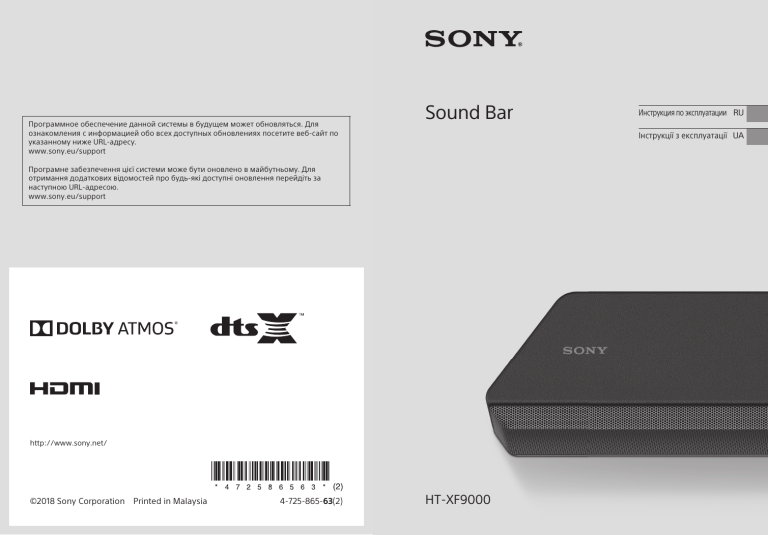
Программное обеспечение данной системы в будущем может обновляться. Для ознакомления с информацией обо всех доступных обновлениях посетите веб-сайт по указанному ниже URL-адресу. www.sony.eu/support Sound Bar Інструкції з експлуатації UA Програмне забезпечення цієї системи може бути оновлено в майбутньому. Для отримання додаткових відомостей про будь-які доступні оновлення перейдіть за наступною URL-адресою. www.sony.eu/support http://www.sony.net/ ©2018 Sony Corporation Printed in Malaysia 4-725-865-63(2) Инструкция по эксплуатации RU HT-XF9000 Рекомендуемые кабели ПРЕДУПРЕЖДЕНИЕ Не устанавливайте аппарат в тесных местах, например, на книжной полке или в стенном шкафу. Во избежание возникновения пожара не накрывайте вентиляционные отверстия устройства газетами, скатертями, шторами и т. д. Не ставьте на устройство источники открытого огня, например зажженные свечи. Во избежание поражения электрическим током не подвергайте устройство воздействию случайных капель и брызг и не ставьте на устройство предметы, наполненные жидкостями, например вазы. Пока устройство включено в электрическую розетку переменного тока, на него подается электропитание, даже если само устройство выключено. Так как кабель питания используется для отключения устройства от электрической розетки, следует подключать устройство к легкодоступной электрической розетке. В случае обнаружения признаков неправильной работы устройства немедленно отключите его от электрической розетки. Сами батареи или батареи, установленные в аппарат, запрещается подвергать чрезмерному нагреванию, например воздействию прямых солнечных лучей, огня и т. д. Устройство предназначено только для использования в помещениях. 2RU Для подключения к главным компьютерам и/или периферийному оборудованию необходимо использовать надлежащим образом экранированные и заземленные кабели. Для звуковой панели Паспортная табличка и дата производства приведены на нижней части. Для сабвуфера Дата производства указана на задней части. Импортер на территории стран Таможенного союза АО «Сони Электроникс», Россия, 123103, Москва, Карамышевский проезд, 6 Звуковая панель HT-XF9000 предназначена для воспроизведения звука с подключенных устройств. Дата изготовления указана на изделии и упаковке на этикетке со штрих-кодом в следующем формате: MM-YYYY, где MM - месяц, YYYY - год изготовления. Сделано в Малайзии Звуковая панель Утилизация использованных элементов питания и отслужившего электрического и электронного оборудования (Директива применима в странах Евросоюза и других странах, где действуют системы раздельного сбора отходов) Для покупателей в Казахстане Организация, уполномоченная принимать претензии от потребителей на территории Казахстана: АО «Сони Электроникс» Представительство в Казахстане, 050010, Республика Казахстан, г. Алматы, пр. Достык, дом 117/7 Условия хранения: Хранить в упакованном виде в темных, сухих, чистых, вентилируемых помещениях, изолированными от мест хранения кислот и щелочей. Хранить при температуре от -15°C до +50°C и относительной влажности не более <70%, без образования конденсата. Срок хранения не установлен. Транспортировать в оригинальной упаковке, во время транспортировки не бросать, оберегать от падений, ударов, не подвергать излишней вибрации. Если неисправность не удается устранить следуя данной инструкции - обратитесь в ближайший авторизованный SONY центр по ремонту и обслуживанию. Реализацию осуществлять в соответствии с действующими требованиями законодательства. Отслужившее изделие утилизировать в соответствии с действующими требованиями законодательства. 3RU RU Содержание Содержимое комплекта поставки ................................................. 6 Что можно делать с помощью системы ...................................7 Указатель компонентов и органов управления ............................ 8 О стартовом меню ..................... 13 Подключение к телевизору или аудио-/ видеоустройству Подключение к телевизору или аудио-/ видеоустройству с помощью кабеля HDMI Руководство по началу работы (отдельный документ) Беспроводное подключение телевизора Sony с помощью функции BLUETOOTH ........... 15 Подключение телевизора с помощью аналогового аудиокабеля ......................... 19 Подключение телевизора 4K и устройств 4K ........................ 20 Подключение телевизора с поддержкой eARC ................23 Подготовка к использованию системы Монтаж звуковой панели на стене ................................................25 Установка беспроводного подключения сабвуфера (SECURE LINK) ........................27 Пульт дистанционного управления телевизора не работает ............................... 28 Просмотр изображений Просмотр телепрограмм ......... 29 4RU Использование подключенного аудио-/видеоустройства ... 29 Прослушивание музыки/ звука Прослушивание музыки/звука с помощью функции BLUETOOTH® ........................ 30 Прослушивание музыки с устройства USB .....................33 Прослушивание звука с устройства, подключенного с помощью аналогового аудиокабеля ........................ 34 Регулировка качества звука Прослушивание объемного звука с эффектом погружения (VERTICAL S.) ......................... 35 Установка звукового эффекта, специально предназначенного для источников звука (Sound Mode) .................................... 36 Более четкое воспроизведение диалогов (VOICE) ..................37 Отчетливый звук при низкой громкости ночью (NIGHT) ... 38 Регулировка громкости сабвуфера ............................ 38 Регулировка задержки между изображением и звуком .... 39 Воспроизведение сжатых аудиофайлов или компактдисков с качеством на уровне естественного звука (DSEE) ............................................... 40 Прослушивание мультиплексного радиовещания (AUDIO) ....... 41 Регулировка громкости диалогов при воспроизведении содержимого DTS:X ............ 42 Использование функции “Control for HDMI” ЛИЦЕНЗИОННОЕ СОГЛАШЕНИЕ С КОНЕЧНЫМ ПОЛЬЗОВАТЕЛЕМ ................................................ 75 Меры предосторожности .........82 Алфавитный указатель ..............85 Использование функции “Control for HDMI” ...............................44 Использование функции “BRAVIA” Sync ....................................... 47 Изменение параметров Настройка параметров динамика для объемного звучания ....48 Изменение яркости индикаторов (DIMMER) ...............................49 Энергосбережение в режиме ожидания .............................49 Выполнение настройки в меню “Easy Setup” ..........................50 Выполнение настройки в меню “Advanced Settings” ............. 51 Обновление программного обеспечения ........................ 55 Поиск и устранение неисправностей Поиск и устранение неисправностей ................... 57 Сброс состояния системы .........66 Дополнительная информация Технические характеристики ... 67 Радиочастотные диапазоны и максимальная выходная мощность .............................69 Типы аудиофайлов для воспроизведения ................ 70 Поддерживаемые входные аудиоформаты ......................71 Поддерживаемые видеоформаты HDMI ...................................... 72 О связи по технологии BLUETOOTH ........................... 74 5RU Содержимое комплекта поставки • HDMI кабель (поддержка характеристик уровня улучшенного высокоскоростного HDMI кабеля с Ethernet-каналом) (1) • Звуковая панель (1) • ШАБЛОН КРЕПЛЕНИЯ НА СТЕНУ (1) • Сабвуфер (1) • Пульт дистанционного управления (1) • Руководство по началу работы Startup Guide • Батарея типа R03 (размер AAA Постоянный ток 1,5 В) (2) Год и месяц истечения срока годности указаны на отрицательном полюсе элемента. 6RU • Инструкция по эксплуатации Что можно делать с помощью системы Система поддерживает объектно-ориентированные аудиоформаты, например Dolby Atmos и DTS:X, а также видеоформаты HDR, например HDR10, HLG и Dolby Vision. “Просмотр телепрограмм” (стр. 29) “Использование подключенного аудио-/видеоустройства” (стр. 29) Проигрыватель дисков Blu-ray Disc™, ресивер кабельного или спутникового телевидения и т. д. Основное подключение: см. “Руководство по началу работы” (отдельный документ). Другие подключения: см. раздел “Подключение к телевизору или аудио-/видеоустройству” (стр. 15). “Беспроводное подключение телевизора Sony с помощью функции BLUETOOTH” (стр. 15) “Использование функции “Control for HDMI”” (стр. 44) “Использование функции “BRAVIA” Sync” (стр. 47) “Прослушивание музыки/ звука с помощью функции BLUETOOTH®” (стр. 30) “Установка беспроводного подключения сабвуфера (SECURE LINK)” (стр. 27) “Прослушивание музыки с устройства USB” (стр. 33) 7RU Указатель компонентов и органов управления На рисунках не показаны мелкие детали. Звуковая панель (основное устройство) Передняя панель Кнопка (питание) Включение или установка режима ожидания системы. Кнопка (выбор входа) Выбор входа для воспроизводящего устройства в системе. Кнопка BLUETOOTH (стр. 30) Кнопки +/– (громкость) Индикатор TV Светится, когда выбран вход TV (стр. 29). Индикатор HDMI Светится, когда выбран вход HDMI (стр. 29). Индикатор BLUETOOTH – Быстро мигает синим: в состоянии ожидания сопряжения 8RU – Мигает синим: производится попытка установить подключение по BLUETOOTH. – Медленно мигает синим: функция BLUETOOTH выключена. Чтобы использовать функцию BLUETOOTH, установите для [Bluetooth Mode] параметр [Receiver]. – Светится синим: подключение по BLUETOOTH установлено. Индикатор ANALOG Светится, когда выбран вход ANALOG (стр. 34). Индикатор USB Светится, когда выбран вход USB (стр. 33). Датчик пульта дистанционного управления Направьте пульт дистанционного управления на датчик пульта дистанционного управления системой. Задняя панель Гнездо HDMI IN Для получения информации о технических характеристиках и подключениях см. раздел “Поддерживаемые видеоформаты HDMI” (стр. 72). Гнездо HDMI OUT (TV eARC/ ARC) Используется для подключения телевизора с входным гнездом HDMI с помощью кабеля HDMI. Система совместима с eARC и ARC. ARC — это функция, которая позволяет прослушивать звук телевизора через аудио-/ видеоустройство, например эту систему, подключив его с помощью гнезда HDMI телевизора. eARC — это расширение ARC, которое обеспечивает передачу аудио и многоканального содержимого LPCM, которое невозможно передать с помощью ARC. Сведения о eARC см. в разделе “Подключение телевизора с поддержкой eARC” (стр. 23). Информацию о поддерживаемых аудиоформатах см. в разделе “Поддерживаемые входные аудиоформаты” (стр. 71). Технические характеристики и примечания по подключениям см. в разделе “Поддерживаемые видеоформаты HDMI” (стр. 72). Порт (USB) (стр. 33) Гнездо ANALOG IN Гнездо TV IN (OPT) ИК-повторитель (стр. 28) Передает удаленный сигнал пульта дистанционного управления телевизору. 9RU Сабвуфер Индикатор питания – Светится красным: сабвуфер находится в режиме ожидания. – Светится зеленым: сабвуфер подключен к системе. – Светится янтарным: сабвуфер подключен к системе с помощью функции Secure Link. – Мигает зеленым: сабвуфер подключается к системе. – Мигает янтарным: сабвуфер подключается к системе с помощью функции Secure Link. – Не светится: сабвуфер выключен. Кнопка (питание) Позволяет включать и выключать сабвуфер. Кнопка LINK (стр. 27) Вентиляционные отверстия Для безопасности не закрывайте вентиляционные отверстия. 10RU Пульт дистанционного управления (питание) Включение или установка режима ожидания системы. TV (стр. 29) HDMI (стр. 29) BLUETOOTH (стр. 32) ANALOG (стр. 34) USB (стр. 33) AUTO SOUND (стр. 36) CINEMA (стр. 36) MUSIC (стр. 36) GAME (стр. 36) NEWS (стр. 36) SPORTS (стр. 36) STANDARD (стр. 36) VOICE (стр. 37) VERTICAL S. (стр. 35) NIGHT (стр. 38) DISPLAY Отображение на экране телевизора информации о воспроизведении. Воспроизводимая информация не отображается при использовании входа TV. DIMMER (стр. 49) 11RU /// (стр. 13) (ввод) (стр. 13) * Кнопки AUDIO, и + имеют тактильные точки. Используйте их в качестве ориентира при работе. BACK (стр. 13) OPTIONS (стр. 39) Отображение меню параметров на экране телевизора. Меню параметров не отображается для входа TV. HOME (стр. 13) (отключение звука) Временное отключение звука. (громкость) +*/– Регулировка уровня громкости. SW (громкость сабвуфера) +/– Позволяет регулировать громкость сабвуфера. Кнопки управления воспроизведением / (предыдущий/ следующий элемент) Выбор предыдущей/ следующей дорожки или файла. Если нажать и удерживать эту кнопку, будет выполняться поиск в направлении назад или вперед (перемотка назад/ вперед) во время воспроизведения. (воспроизведение/ пауза)* Начало, приостановка или повторное начало воспроизведения (возобновление воспроизведения). AUDIO* (стр. 41) 12RU Замена батарей в пульте дистанционного управления Если система не отвечает на действия с пультом дистанционного управления, замените батареи в пульте новыми. Используйте для замены марганцевые батареи типа R03 (размер AAA). О стартовом меню Подключив систему к телевизору с помощью кабеля HDMI (прилагается), можно отображать стартовое меню на экране телевизора. В стартовом меню можно выполнить настройку различных параметров и выбрать нужный вход. Стартовое меню отображается на языке, который выбран в [Easy Setup]. (На следующем экране приведен пример меню на английском языке.) Категории Элементы категории Использование стартового меню ///, (ввод) HOME BACK 1 Нажмите HOME. На экране телевизора появится стартовое меню. 2 С помощью кнопок // выберите необходимую категорию, а затем нажмите или . На экране телевизора под списком категорий появятся элементы выбранной категории. 3 С помощью кнопок /// выберите необходимый элемент, а затем нажмите . На экране телевизора появится выбранный вход или экран настроек. Для возвращения на предыдущий экран нажмите BACK. 13RU [Watch] Позволяет выбрать вход телевизора или аудио-/видеоустройства, подключенного к системе. См. раздел “Просмотр изображений” (стр. 29). [Listen] Позволяет выбрать вход аудиоустройства, подключенного к системе. См. раздел “Прослушивание музыки/звука” (стр. 30). [Setup] Позволяет выполнить первоначальную базовую настройку, используя [Easy Setup] или различные расширенные параметры системы. См. раздел “Выполнение настройки в меню “Easy Setup”” (стр. 50) или “Выполнение настройки в меню “Advanced Settings”” (стр. 51). Об описании шагов В этой инструкции по эксплуатации операции описываются в виде шагов, которые выполняются в стартовом меню на экране телевизора с помощью пульта дистанционного управления, когда система и телевизор подключены с помощью кабеля HDMI (прилагается). Выбор элементов на экране телевизора с помощью кнопок /// и упрощен следующим образом: Пример. Выберите [Setup] - [Advanced Settings] в стартовом меню. Операция, в ходе которой происходит выбор категории или элемента категории с помощью кнопок /// и , начинается со слова “выберите”. Категории и их элементы связываются с помощью знака “-”. Пример. Выберите [Speaker Settings] - [Manual Speaker Settings]. При повторном выполнении операции по выбору элемента с помощью кнопок /// и выбираемые элементы связываются с помощью знака “-”. Советы • Можно использовать кнопки на основном устройстве с теми же или похожими названиями, что и на пульте дистанционного управления. • Символы в квадратных скобках [ ] отображаются на экране телевизора. 14RU Подключение к телевизору или аудио-/видеоустройству Подключение к телевизору или аудио-/ видеоустройству с помощью кабеля HDMI Подключение телевизора 4K и устройств 4K См. “Подключение телевизора 4K и устройств 4K” (стр. 20). Подключение телевизора с поддержкой eARC Сведения о подключении см. в Руководстве по началу работы (отдельный документ). Сведения о настройках см. в разделе “Подключение телевизора с поддержкой eARC” (стр. 23). Беспроводное подключение телевизора Sony с помощью функции BLUETOOTH При использовании телевизора Sony* с функцией BLUETOOTH можно прослушивать звук с телевизора или устройства, подключенного к телевизору, установив беспроводное подключение системы к телевизору. * Телевизор должен быть совместим с профилем BLUETOOTH A2DP (Advanced Audio Distribution Profile). Проигрыватель дисков Blu-ray Disc, ресивер кабельного или спутникового телевидения и т. д. Для подключения телевизора, отличного от вышеуказанного, см. Руководство по началу работы (отдельный документ). 15RU Примечания • Если система подключается к телевизору с помощью функции BLUETOOTH, то на экране телевизора нельзя отобразить экран операций системы, например стартовое меню. Кроме того, в таком случае из всех функций системы можно будет использовать только функцию прослушивания звука с телевизора или устройства, подключенного к телевизору. Чтобы использовать все функции системы, подключите систему к телевизору с помощью кабеля HDMI (прилагается). Подробные сведения о подключениях и операциях, которые необходимо выполнить для прослушивания звука с телевизора после подключения с помощью кабеля HDMI, см. в “Руководстве по началу работы” (отдельный документ). • Эта функция доступна только для телевизоров Sony, совместимых с профилем BLUETOOTH A2DP. Прослушивание звука телевизора с помощью беспроводного подключения системы к телевизору Чтобы установить беспроводное подключение системы к телевизору, необходимо выполнить сопряжение системы с телевизором, используя функцию BLUETOOTH. Сопряжение — это процесс, который необходимо выполнить для взаимной регистрации сведений на устройствах BLUETOOTH для их заблаговременного беспроводного соединения. TV Кнопка BLUETOOTH 1 2 3 16RU Настройте пульт дистанционного управления. Включите телевизор. Включите систему. 4 Одновременно нажмите и удерживайте кнопку BLUETOOTH на основном устройстве и кнопку TV на пульте дистанционного управления в течение 5 секунд. Система перейдет в режим сопряжения, а индикатор BLUETOOTH часто замигает. 8 9 Выберите программу или вход устройства, используя пульт дистанционного управления телевизора. Звук для изображения, отображаемого на экране телевизора, будет воспроизводиться системой. Отрегулируйте громкость системы с помощью пульта дистанционного управления телевизора. Если нажать кнопку отключения звука на пульте дистанционного управления телевизора, звук будет временно отключен. Примечания 5 6 7 Выполните операцию сопряжения, чтобы найти систему в меню телевизора. На экране телевизора появится список искомых устройств BLUETOOTH. Сведения о действиях, которые необходимо выполнить для сопряжения устройства BLUETOOTH с телевизором, см. в инструкции по эксплуатации телевизора. Выполните сопряжение системы с телевизором, выбрав “HT-XF9000” из списка на экране телевизора. • Если система не воспроизводит звук с телевизора, нажмите кнопку TV и проверьте состояние индикаторов на звуковой панели. – Индикаторы BLUETOOTH и TV светятся: система и телевизор подключены, система воспроизводит звук с телевизора. – Индикатор BLUETOOTH быстро мигает: выполните сопряжение для телевизора. – Индикатор TV светится: выполните все шаги сначала. • Если система подключена к телевизору с помощью кабеля HDMI (прилагается), подключение BLUETOOTH будет отменено. Чтобы еще раз подключить систему к телевизору с помощью функции BLUETOOTH, отключите кабель HDMI, а затем выполните подключение сначала. Убедитесь, что светятся индикаторы BLUETOOTH и TV на основном устройстве. Соединение между системой и телевизором установлено. 17RU Прослушивание звука с сопряженного телевизора При беспроводном подключении телевизора к системе можно использовать пульт дистанционного управления телевизора, чтобы включать и выключать систему, регулировать громкость и отключать звук. 1 2 3 Включите телевизор с помощью пульта дистанционного управления телевизора. Система включится за счет взаимосвязи с питанием телевизора и будет воспроизводить звук с телевизора. Действия с пультом дистанционного управления, прилагаемым к системе Можно использовать следующие кнопки. Вы можете регулировать громкость сабвуфера и качество звука, включать и выключать систему, а также регулировать громкость устройств, управляемых с помощью пульта дистанционного управления телевизора. Кнопки выбора режима воспроизведения звука Выберите программу или вход устройства, используя пульт дистанционного управления телевизора. Звук для изображения, отображаемого на экране телевизора, будет воспроизводиться системой. Отрегулируйте громкость системы с помощью пульта дистанционного управления телевизора. Если нажать кнопку отключения звука на пульте дистанционного управления телевизора, звук будет временно отключен. Совет При выключении телевизора система выключится, так как ее питание зависит от питания телевизора. 18RU VOICE VERTICAL S. NIGHT +/– SW +/– Примечания • Если на пульте дистанционного управления, прилагаемом к системе, выбрать вход, отличный от TV, система не будет воспроизводить звук с телевизора. Для воспроизведения звука с телевизора нажмите на пульте дистанционного управления кнопку TV, чтобы изменить вход на TV. • Во время подключения телевизора с помощью функции BLUETOOTH не будут работать перечисленные ниже кнопки пульта дистанционного управления. ///, (ввод), OPTIONS, HOME, DISPLAY, (воспроизведение/ пауза), / (предыдущий/ следующий элемент) Подключение телевизора с помощью аналогового аудиокабеля С помощью гнезда ANALOG IN системы можно подключить к системе следующие устройства. – Телевизоры, которые не имеют гнезд HDMI и цифровых оптических гнезд – Портативные аудиоустройства, например смартфоны и WALKMAN® Сведения о прослушивании звука с подключенного устройства см. в разделе “Прослушивание звука с устройства, подключенного с помощью аналогового аудиокабеля” (стр. 34). 19RU Подключение телевизора 4K и устройств 4K Аналоговый аудиокабель (не прилагается) Аналоговый аудиовыход Телевизор Смартфон, WALKMAN®, другие аудиоустройства и т. д. Примечание Если разъем наушников телевизора также используется как гнездо аудиовыхода, проверьте настройки аудиовыхода телевизора. Для получения дополнительной информации см. инструкцию по эксплуатации телевизора. 20RU Все гнезда HDMI системы поддерживают видеоформат 4K и HDCP2.2 (High-bandwidth Digital Content Protection System Revision 2.2). Для просмотра видеосодержимого 4K подключите телевизор 4K и устройства 4K к системе с помощью подключения к гнезду HDMI, совместимому со стандартом HDCP2.2 на каждом устройстве. Вы можете просматривать видеосодержимое в формате 4K только при использовании подключения к гнезду HDMI, совместимому со стандартом HDCP2.2. Если гнездо HDMI, совместимое со стандартом HDCP2.2, на телевизоре промаркировано как “eARC” или “ARC” TV eARC/ARC Гнездо HDMI, совместимое со стандартом HDCP2.2 Гнездо HDMI, совместимое со стандартом HDCP2.2 Телевизор Проигрыватель дисков Blu-ray Disc, ресивер кабельного или спутникового телевидения и т. д. Кабель HDMI (прилагается) Кабель HDMI (не прилагается) Используйте кабель HDMI с поддержкой видеоформата 4K. Для получения дополнительной информации см. раздел “Поддерживаемые видеоформаты HDMI” (стр. 72). 1 2 3 Проверьте, какое гнездо HDMI IN вашего телевизора совместимо со стандартом HDCP2.2. См. инструкцию по эксплуатации телевизора. Подключите гнездо HDMI IN телевизора, совместимое со стандартом HDCP2.2, к гнезду HDMI OUT основного устройства с помощью кабеля HDMI (прилагается). Подключение телевизора завершено. Подключите гнездо HDMI OUT устройства 4K, совместимого со стандартом HDCP2.2, к гнезду HDMI IN основного устройства с помощью кабеля HDMI (не прилагается). См. инструкцию по эксплуатации устройства 4K и проверьте, что гнездо HDMI OUT устройства 4K совместимо со стандартом HDCP2.2. Подключение устройства 4K завершено. Если гнездо HDMI, совместимое со стандартом HDCP2.2, на телевизоре не промаркировано как “eARC” или “ARC” Если гнездо HDMI IN вашего телевизора, совместимого со стандартом HDCP2.2, не поддерживает технологию eARC или ARC, звук с телевизора не будет выводиться через систему. 21RU В этом случае подключите оптическое выходное гнездо телевизора к гнезду TV IN (OPT) основного устройства с помощью цифрового оптического кабеля (не прилагается). Кабель HDMI (прилагается) Кабель HDMI (не прилагается) Используйте кабель HDMI с поддержкой видеоформата 4K. Для получения дополнительной информации см. раздел “Поддерживаемые видеоформаты HDMI” (стр. 72). Цифровой оптический кабель (не прилагается) Настройка формата сигнала HDMI для просмотра видеосодержимого 4K Для просмотра видеосодержимого 4K выберите соответствующую настройку для подключенного телевизора 4K и устройства 4K. 1 2 Гнездо HDMI, совместимое со стандартом HDCP2.2 3 4 Телевизор Гнездо HDMI, совместимое со стандартом HDCP2.2 Проигрыватель дисков Blu-ray Disc, ресивер кабельного или спутникового телевидения и т. д. 22RU Нажмите HOME. На экране телевизора появится стартовое меню. Выберите [Setup] [Advanced Settings] в стартовом меню. Выберите [HDMI Settings] [HDMI Signal Format]. На экране телевизора появится экран [HDMI Signal Format]. Выберите [HDMI IN], затем выберите необходимый параметр. • [Standard format] (настройка по умолчанию): выберите, если подключенный телевизор и устройства поддерживают видеоформаты стандартной ширины пропускания. • [Enhanced format]: выберите, если подключенный телевизор и устройства поддерживают видеоформаты с высокой шириной пропускания, например 4K 60p 4:4:4 и т. д. Сведения о вариантах настроек [HDMI Signal Format], поддерживаемых сигналах видеоформатов и используемых кабелях HDMI см. в “Поддерживаемые видеоформаты HDMI” (стр. 72). Примечания • В зависимости от телевизора, возможно, потребуется настройка выхода HDMI. См. инструкцию по эксплуатации телевизора. • Если изображения нет после настройки для параметра [HDMI Signal Format] значения [Enhanced format], установите значение [Standard format]. Подключение телевизора с поддержкой eARC Система совместима с eARC (Enhanced Audio Return Channel). eARC — это новая функция, стандартизованная HDMI 2.1, которая поддерживает последние аудиоформаты помимо аудиоформатов, поддерживаемых существующим ARC (Audio Return Channel). Вы можете прослушивать аудиосодержимое, такое как Dolby Atmos - Dolby TrueHD и DTS:X, а также многоканальное содержимое LPCM, которое невозможно передать с помощью ARC путем подключения системы и телевизора с поддержкой eARC через кабель HDMI. Сведения о подключении см. в Руководстве по началу работы (отдельный документ). Подготовка к использованию функции eARC 1 2 Если разъем выхода HDMI системы промаркирован как “ARC”, выполните обновление программного обеспечения (стр. 55). Система поддерживает функцию eARC, если выходной разъем HDMI системы промаркирован как “eARC/ARC”. Нажмите HOME. На экране телевизора отобразится главное меню. 23RU 3 4 Выберите [Setup] [Advanced Settings] на главном экране. Выберите [HDMI Settings] [eARC] - [On]. Функция eARC активирована и работает при подключении телевизора с поддержкой eARC. Функция ARC работает при подключении телевизора с поддержкой ARC (без поддержки eARC). Примечания • Если [eARC] не отображается на экране настройки в шаге 4, выполните обновление программного обеспечения (стр. 55). • Если для [eARC] задан параметр [On], проверьте настройку eARC подключенного телевизора. Для получения дополнительной информации см. инструкции по эксплуатации телевизора. 24RU 1 Приготовьте два винта (не прилагаются), соответствующие отверстиям для настенного монтажа на тыльной стороне звуковой панели. Подготовка к использованию системы Монтаж звуковой панели на стене 4 мм Более 30 мм Вы можете смонтировать звуковую панель на стене. 5,1 мм 10 мм Отверстие на тыльной стороне звуковой панели 2 Примечания • Подготовьте винты (не прилагаются), соответствующие материалу и прочности стены. Поскольку гипсокартон является исключительно хрупким материалом, надежно вверните винты в стенную балку. Разместите динамики горизонтально, подвесив их на винты в стойках на ровной поверхности стены. • Поручите установку дилеру Sony или лицензированному подрядчику, уделив особое внимание безопасности во время установки. • Компания Sony не будет нести ответственность за несчастные случаи или ущерб вследствие неправильной установки, недостаточной прочности стены, неправильной установки винтов, стихийных бедствий и т. д. Приклейте ШАБЛОН КРЕПЛЕНИЯ НА СТЕНУ (прилагается) на стену. Центр телевизора Липкая лента и т. д. 1 ШАБЛОН КРЕПЛЕНИЯ НА СТЕНУ Выровняйте ЛИНИЮ ЦЕНТРА ТЕЛЕВИЗОРА () ШАБЛОНА КРЕПЛЕНИЯ НА СТЕНУ с линией центра телевизора. 25RU 2 3 Выровняйте ЛИНИЮ НИЗА ТЕЛЕВИЗОРА () ШАБЛОНА КРЕПЛЕНИЯ НА СТЕНУ с линией низа телевизора, затем приклейте ШАБЛОН КРЕПЛЕНИЯ НА СТЕНУ к стене с помощью имеющейся в продаже липкой ленты или аналогичного средства. 5 Подвесьте звуковую панель на винты. Совместите отверстия на тыльной стороне звуковой панели с винтами, затем подвесьте звуковую панель на два винта. Закрепите винты на отметках () на ЛИНИИ ВИНТА () ШАБЛОНА КРЕПЛЕНИЯ НА СТЕНУ, как показано ниже. 368,5 мм 368,5 мм Примечания Винты Отметки () От 10,0 мм до 11,0 мм 4 Снимите ШАБЛОН КРЕПЛЕНИЯ НА СТЕНУ. 26RU • Во время приклеивания ШАБЛОНА КРЕПЛЕНИЯ НА СТЕНУ полностью его разгладьте. • Если вы не используете ШАБЛОН КРЕПЛЕНИЯ НА СТЕНУ, установите звуковую панель на расстоянии не менее 70 мм от телевизора. Установка беспроводного подключения сабвуфера (SECURE LINK) Вы можете указать беспроводное подключение для связи системы с сабвуфером с помощью функции Secure Link. Рекомендуется применять функцию Secure Link, чтобы предотвратить помехи, если вы используете несколько одинаковых продуктов или ваши соседи используют такие же продукты. 3 4 5 6 7 LINK Индикатор питания 1 2 Выберите [Speaker Settings] [Secure Link]. Выберите [On]. На экране телевизора появится экран [Secure Link]. Нажмите LINK с задней стороны сабвуфера. Индикатор питания на сабвуфере мигает янтарным. Перейдите к следующему шагу в течение 2 минут. Выберите [Start]. Начнется настройка соединения. Чтобы вернуться к предыдущему экрану, выберите [Cancel]. Завершите настройку соединения, следуя сообщениям на экране. Индикатор питания на сабвуфере светится янтарным. Примечание При появлении сообщения [Cannot set Secure Link.] следуйте указаниям на экране. Нажмите HOME. На экране телевизора появится стартовое меню. Выберите [Setup] [Advanced Settings] в стартовом меню. 27RU Пульт дистанционного управления телевизора не работает Когда основное устройство загораживает датчик пульта дистанционного управления телевизора, пульт дистанционного управления телевизора может не работать. В этом случае включите функцию ИК-повторителя системы. Вы можете управлять телевизором с помощью соответствующего пульта дистанционного управления, отправляя сигнал дистанционного управления с задней стороны основного устройства. 1 2 3 4 Нажмите HOME. На экране телевизора появится стартовое меню. Выберите [Setup] [Advanced Settings] в стартовом меню. Выберите [System Settings] - [IRRepeater]. На экране телевизора появится экран [IR-Repeater]. Выберите [On]. 28RU Примечания • Прежде чем выбирать для параметра [IR-Repeater] значение [On], убедитесь, что управление телевизором с пульта дистанционного управления невозможно. Если для этого параметра установлено значение [On], когда можно управлять телевизором с пульта дистанционного управления, возможно, вам не удастся выполнять соответствующие операции из-за помех между командами, отправляемыми по прямой связи с пульта дистанционного управления, и командами, отправляемыми через основное устройство. • Если для [IR-Repeater] задано значение [On], данная функция может не работать в зависимости от телевизора. Также пульты дистанционного управления других устройств, например кондиционера, могут работать некорректно. В этом случае измените положение установки системы или телевизора. Просмотр изображений Просмотр телепрограмм 1 2 3 4 Нажмите HOME. На экране телевизора появится стартовое меню. Использование подключенного аудио-/ видеоустройства 1 2 Выберите [Watch] - [TV] в стартовом меню. Выберите программу с помощью пульта дистанционного управления телевизора. Выбранная телевизионная программа появится на экране телевизора, а звук будет выводиться через систему. Отрегулируйте громкость. • Отрегулируйте громкость с помощью кнопок +/– на пульте дистанционного управления. • Отрегулируйте громкость сабвуфера с помощью кнопок SW +/– на пульте дистанционного управления (стр. 38). 3 Нажмите HOME. На экране телевизора появится стартовое меню. Выберите [Watch] - [HDMI] в стартовом меню. На экране телевизора появится изображение выбранного устройства, а звук будет выводиться через систему. Отрегулируйте громкость. • Отрегулируйте громкость с помощью кнопок +/– на пульте дистанционного управления. • Отрегулируйте громкость сабвуфера с помощью кнопок SW +/– на пульте дистанционного управления (стр. 38). Совет Можно непосредственно выбрать [HDMI], нажав на пульте дистанционного управления кнопку HDMI. Примечание Установите для динамиков телевизора (BRAVIA) значение “Аудиосистема”. Для ознакомления с информацией о порядке настройки телевизора см. инструкцию по эксплуатации телевизора. Совет Можно непосредственно выбрать [TV], нажав на пульте дистанционного управления кнопку TV. 29RU Кнопка BLUETOOTH Прослушивание музыки/звука Прослушивание музыки/звука с помощью функции BLUETOOTH® Можно прослушивать музыку, сохраненную на мобильном устройстве, например на смартфоне или планшете, через беспроводное подключение, подключив систему к мобильному устройству с помощью функции BLUETOOTH. При подключении мобильного устройства с помощью функции BLUETOOTH вы можете управлять им с помощью прилагаемого пульта дистанционного управления без включения телевизора. BLUETOOTH +/– SW +/– Кнопки управления воспроизведением 30RU Прослушивание музыки после сопряжения мобильного устройства, подключаемого в первый раз Чтобы использовать функцию BLUETOOTH, необходимо заблаговременно выполнить сопряжение системы и мобильного устройства. 1 Нажмите и удерживайте кнопку BLUETOOTH на основном устройстве в течение 2 секунд. Система перейдет в режим сопряжения, а индикатор BLUETOOTH часто замигает. 2 3 4 5 6 Выполните операцию сопряжения, чтобы найти систему в меню мобильного устройства. На экране мобильного устройства появится список искомых устройств BLUETOOTH. Сведения о действиях, которые необходимо выполнить для сопряжения устройства BLUETOOTH с мобильным устройством, см. в инструкции по эксплуатации мобильного устройства. Выполните сопряжение системы с мобильным устройством, выбрав “HTXF9000” из списка на экране мобильного устройства. При запросе на ввод пароля введите “0000”. Убедитесь, что индикатор BLUETOOTH на основном устройстве горит синим цветом. Подключение между системой и мобильным устройством установлено. Начните воспроизведение аудио с помощью музыкального приложения на подключенном мобильном устройстве. Звук будет выводиться через основное устройство. Отрегулируйте громкость. • Отрегулируйте громкость с помощью кнопок +/– на пульте дистанционного управления. • Отрегулируйте громкость сабвуфера с помощью кнопок SW +/– на пульте дистанционного управления (стр. 38). • Содержимое можно воспроизводить или приостанавливать с помощью кнопок управления воспроизведением на пульте дистанционного управления. Проверка состояния подключения функции BLUETOOTH Статус Индикатор BLUETOOTH В состоянии ожидания сопряжения Быстро мигает синим Выполняется попытка установки соединения Мигает синим Соединение установлено Горит синим Функция BLUETOOTH отключена Медленно мигает синим Примечание Если индикатор BLUETOOTH медленно мигает синим, функция BLUETOOTH отключена. Чтобы использовать функцию BLUETOOTH, установите для параметра [Bluetooth Mode] значение [Receiver] (стр. 54). Советы • Если сопряженное мобильное устройство отсутствует (например, в новой системе), система переходит в режим сопряжения, просто изменяя вход на BLUETOOTH. • Выполните сопряжение со вторым и последующими мобильными устройствами. 31RU Прослушивание музыки с сопряженного устройства 1 2 3 4 5 Включите функцию BLUETOOTH на мобильном устройстве. Нажмите BLUETOOTH. Система автоматически повторит подключение к последнему подключенному мобильному устройству. Убедитесь, что индикатор BLUETOOTH горит синим. Подключение между системой и мобильным устройством установлено. Начните воспроизведение аудио с помощью музыкального приложения на подключенном мобильном устройстве. Звук будет выводиться через основное устройство. Отрегулируйте громкость. • Отрегулируйте громкость с помощью кнопок +/– на пульте дистанционного управления. • Отрегулируйте громкость сабвуфера с помощью кнопок SW +/– на пульте дистанционного управления (стр. 38). • Содержимое можно воспроизводить или приостанавливать с помощью кнопок управления воспроизведением на пульте дистанционного управления. Отключение мобильного устройства Выполните любое из следующих действий. 32RU • Отключите функцию BLUETOOTH на мобильном устройстве. • Нажмите кнопку BLUETOOTH, когда на экране телевизора появится экран [Bluetooth Audio]. • Установите для параметра [Bluetooth Mode] значение [Off] (стр. 54). • Выключите систему или мобильное устройство. Совет Если подключение не установлено, выберите “HT-XF9000” на мобильном устройстве. Прослушивание музыки с устройства USB • Отрегулируйте громкость сабвуфера с помощью кнопок SW +/– на пульте дистанционного управления (стр. 38). Примечание Вы можете воспроизводить музыкальные файлы, хранящиеся на подключенном устройстве USB. Для ознакомления с информацией о поддерживаемых типах файлов см. “Типы аудиофайлов для воспроизведения” (стр. 70). 1 2 3 4 5 Подключите устройство USB к порту (USB). Нажмите HOME. На экране телевизора появится стартовое меню. Выберите [Listen] - [USB (Connected)] в стартовом меню. Выберите папку, в которой хранятся композиции, затем выберите композицию. Начнется воспроизведение выбранной композиции, и звук будет выводиться через систему. Не извлекайте устройство USB во время операции. Во избежание повреждения данных или устройства USB выключите систему перед подключением или извлечением устройства USB. Об экране воспроизведения музыки Выберите следующие кнопки на экране, нажав / и выбрав . • (воспроизведение)/ (пауза) Начало или приостановка воспроизведения. Вы также можете осуществлять управление с помощью на пульте дистанционного управления. • (назад)/ (далее) Воспроизведение предыдущего или следующего музыкального файла. Вы также можете осуществлять управление с помощью / на пульте дистанционного управления. • (произвольное воспроизведение) Воспроизведение в произвольном порядке. При каждом нажатии включается/отключается воспроизведение в произвольном порядке. • (повтор воспроизведения) Нажмите несколько раз для включения режима повторного воспроизведения. Отрегулируйте громкость. • Отрегулируйте громкость с помощью кнопок +/– на пульте дистанционного управления. 33RU Режим повторного воспроизведения Описание (повторить все) Повтор всех музыкальных файлов. (повторить папку) Повтор всех музыкальных файлов в папке. (повторить один файл) Повтор воспроизводимого музыкального файла. (выкл.) Отмена повтора воспроизведения. Совет Вы можете выполнять быструю перемотку назад/вперед, нажав и удерживая / на пульте дистанционного управления во время воспроизведения. Прослушивание звука с устройства, подключенного с помощью аналогового аудиокабеля Вы можете прослушивать звук с аудиоустройства, например телевизора, WALKMAN® и т. д., подключенного к гнезду ANALOG IN системы. 1 2 3 Нажмите HOME. На экране телевизора появится стартовое меню. Выберите [Listen] - [Analog] в стартовом меню. На экране телевизора появится экран [Analog]. Отрегулируйте громкость. • Отрегулируйте громкость с помощью кнопок +/– на пульте дистанционного управления. • Отрегулируйте громкость сабвуфера с помощью кнопок SW +/– на пульте дистанционного управления (стр. 38). Совет Кроме того, [Analog] можно выбрать, нажав ANALOG. 34RU Регулировка качества звука Прослушивание объемного звука с эффектом погружения (VERTICAL S.) Обеспечить объемное звучание можно не только в горизонтальной, но и в вертикальной плоскости, используя Vertical Surround Engine* для режимов воспроизведения звука (стр. 36), отличных от [News]. Эта функция также применима для канала 2.0, например телепрограмм. * Vertical Surround Engine — это высокоточная технология цифровой обработки звукового поля, разработанная Sony. Она создает виртуальное звуковое поле в вертикальной плоскости в дополнение к звуковому полю в горизонтальной плоскости, используя только передние динамики (без верхних). Вам не потребуется устанавливать динамики на потолке. Вы сможете получить качественное объемное звучание независимо от высоты помещения. Кроме того, на работу этой функции практически не влияет форма помещения, поскольку она не использует звук, отраженный от стен, и обеспечивает более качественное объемное звучание. VERTICAL S. 1 2 Нажмите VERTICAL S. На экране телевизора появится параметр вертикального объемного звучания. Нажмите кнопку несколько раз, чтобы выбрать параметр. Режим Пояснение [On] Включение функции объемного звучания в вертикальной плоскости. [Off] Отключение функции объемного звучания в вертикальной плоскости. Примечания • Эффект объемного звучания со всех направлений различается в зависимости от источника звука. • Настройка вертикального объемного звучания не отображается на экране телевизора, если выбран вход TV. • В зависимости от источника звука между звуком и изображением может возникать задержка. Если телевизор имеет функцию, которая задерживает изображение, используйте ее для регулировки. 35RU Установка звукового эффекта, специально предназначенного для источников звука (Sound Mode) Вы можете с легкостью наслаждаться предварительно запрограммированными звуковыми эффектами, адаптированными к различным видам источников звука. Режим воспроизведения звука Пояснение [Auto Sound] Надлежащая настройка звука выбирается автоматически в соответствии с источником звука с выбранным параметром ClearAudio+. [Cinema] Вы полностью погружаетесь в окутывающий вас звук. Этот режим также подходит для просмотра фильмов. [Music] Яркость и экспрессивность звука воспроизводится до мельчайших деталей. Данный режим подходит для прослушивания мельчайших оттенков вашей любимой музыки. [Game Studio] Вы можете полностью погрузиться в игру за счет ощущения динамики и расстояния до объектов, но при этом четко слыша речь. [News] Обеспечивает чистое звучание новостных передач. [Sports] Вы можете ощутить атмосферу как при присутствии на стадионе. Однако речь комментаторов при этом воспроизводится четко. [Standard] Звук ТВ-передач отчетливо слышен. Кнопки выбора “Sound Mode” 1 Нажмите одну из кнопок выбора режима воспроизведения звука (AUTO SOUND, CINEMA, MUSIC, GAME, NEWS, SPORTS, STANDARD), чтобы выбрать режим воспроизведения звука. Выбранный режим воспроизведения звука появится на экране телевизора. 36RU Примечания • Функция выбора режима воспроизведения звука будет отключена в следующих условиях. – Для параметра [Sound Effect] задано значение, отличное от [Sound Mode On] (стр. 52). – Выводится тестовый сигнал (стр. 48). • Режим воспроизведения звука не отображается на экране телевизора, если выбран вход TV. • В зависимости от источника звука между звуком и изображением может возникать задержка. Если телевизор имеет функцию, которая задерживает изображение, используйте ее для регулировки. Более четкое воспроизведение диалогов (VOICE) VOICE 1 2 Нажмите VOICE. На экране телевизора появится речевой режим. Нажимайте кнопку повторно для выбора речевого режима. Режим Пояснение [Up Off] Стандартная настройка [Up 1] Отчетливое звучание диалогов за счет усиления частотного диапазона диалогов. [Up 2] Частотный диапазон диалогов усиливается, поэтому пожилым людям будет легче слушать диалоги. Примечание Речевой режим не отображается на экране телевизора, если выбран вход TV. 37RU Отчетливый звук при низкой громкости ночью (NIGHT) Звук выводится на низкой громкости с минимальной потерей точности и четкости воспроизведения диалогов. Регулировка громкости сабвуфера Сабвуфер предназначен для воспроизведения басов или низкочастотных звуков. SW +/– NIGHT Громкость сабвуфера можно отрегулировать с помощью кнопок SW (громкость сабвуфера) +/–. 1 2 Нажмите NIGHT. На экране телевизора появится ночной режим. Нажимайте кнопку повторно для выбора ночного режима. Режим Пояснение [On] Включение функции ночного режима. [Off] Выключение функции ночного режима. Примечания • При выключении системы этот параметр будет переведен в режим [Off] автоматически. • Ночной режим не отображается на экране телевизора, если выбран вход TV. 38RU Примечание Низкочастотный звук сабвуфера, возможно, будет плохо слышен, если входной источник звука не содержит значительного количества низких частот, например если выполняется просмотр телевизионных программ. Регулировка задержки между изображением и звуком Если звук не соответствует изображению на экране телевизора, настройте время задержки между изображением и звуком. Метод настройки зависит от входа. Индикаторы мигают в соответствии с заданным временем задержки. • 0 мс: индикаторы TV и USB мигают два раза. • От 25 мс до 50 мс: индикатор TV медленно мигает два раза. TV • От 75 мс до 100 мс: индикатор HDMI медленно мигает два раза. ///, OPTIONS При просмотре телевизора 1 2 Нажмите OPTIONS, чтобы перевести телевизор в режим настройки. Индикатор TV мигнет 3 раза. Отрегулируйте задержку с помощью кнопок /, затем нажмите . Задержку можно отрегулировать в диапазоне от 0 мс до 300 мс с шагом 25 мс. • От 125 мс до 150 мс: индикатор BLUETOOTH медленно мигает два раза. • От 175 мс до 200 мс: индикатор ANALOG медленно мигает два раза. • От 225 мс до 275 мс: индикатор USB медленно мигает два раза. 39RU • 300 мс: индикаторы TV и USB мигают два раза. Индикатор TV мигает 3 раза, и определяется значение параметра. При просмотре содержимого с другого устройства 1 2 3 Нажмите OPTIONS. На экране телевизора появится меню параметров. Воспроизведение сжатых аудиофайлов или компакт-дисков с качеством на уровне естественного звука (DSEE) Эта функция повышает качество звука сжатых аудиофайлов или компактдисков, восстанавливая высокие частоты, которые были удалены при сжатии. В результате вы получаете объемное звучание, близкое к оригинальному. Выберите [A/V Sync]. 1 Отрегулируйте задержку с помощью кнопок /, затем нажмите . Задержку можно отрегулировать в диапазоне от 0 мс до 300 мс с шагом 25 мс. 2 Совет Если телевизор имеет функцию, которая задерживает изображение, используйте ее для регулировки. Для получения дополнительной информации см. инструкции по эксплуатации телевизора. 40RU 3 4 Нажмите HOME. На экране телевизора появится стартовое меню. Выберите [Setup] [Advanced Settings] в стартовом меню. Выберите [Audio Settings] [DSEE]. Выберите [On]. Примечания • Эта функция доступна, только если в качестве режима воспроизведения звука выбран режим [Auto Sound]* или [Music] (стр. 36). • Эта функция совместима с 2-канальными цифровыми входными сигналами с частотой дискретизации 44,1 кГц или 48 кГц. • Частота дискретизации/число битов после повышения качества составляет до 96 кГц/24 бит. • Данная функция не совместима с сигналами DSD. • Эта функция не работает, если для параметра [Advanced Auto Volume] задано значение [On] (стр. 52). * Только если для параметра [Music] выбрано значение [Auto Sound]. Прослушивание мультиплексного радиовещания (AUDIO) Прослушивать мультиплексный радиосигнал можно в случае, если система принимает мультиплексный радиосигнал Dolby Digital. AUDIO 1 Нажмите кнопку AUDIO несколько раз для выбора нужного аудиосигнала. Индикаторы мигают в соответствии с заданным параметром. • [Main]: индикатор TV мигает один раз. Выводится звук на основном языке. • [Sub]: индикатор USB мигает один раз. Выводится звук на дополнительном языке. 41RU • [Main/Sub]: индикаторы TV и USB мигают один раз. Выводится смешанный звук на основном и дополнительном языке. Примечания • Для получения сигнала Dolby Digital необходимо подключить телевизор, совместимый с eARC или ARC (стр. 45), к гнезду HDMI OUT (TV eARC/ARC) с помощью кабеля HDMI (прилагается) или другие устройства к гнезду HDMI IN с помощью кабеля HDMI (не прилагается). • Если гнездо HDMI IN телевизора несовместимо с eARC или ARC (стр. 45), подключите телевизор к гнезду TV IN (OPT) с помощью цифрового оптического кабеля (не прилагается) для получения сигнала Dolby Digital. Регулировка громкости диалогов при воспроизведении содержимого DTS:X При регулировке громкости диалогов вы можете прослушивать диалоги, поскольку они выделяются на фоне общего шума. Данная функция работает при воспроизведении содержимого, совместимого с функцией управления диалогами DTS:X. Метод настройки зависит от входа. ///, OPTIONS При воспроизведении на телевизоре 1 42RU Нажмите OPTIONS, а затем (воспроизведение/пауза). Индикатор TV мигнет 3 раза. 2 • 6 дБ: индикаторы TV и USB мигают два раза. Отрегулируйте громкость диалогов с помощью кнопок /, а затем нажмите . Настройку можно регулировать в диапазоне от 0 дБ до 6 дБ с шагом 1 дБ. Индикаторы мигают в соответствии с громкостью диалогов. • 0 дБ: индикаторы TV и USB мигают два раза. Индикатор TV мигает 3 раза, и определяется значение параметра. При воспроизведении на аудио-/видеоустройстве 1 • 1 дБ: индикатор TV медленно мигает два раза. • 2 дБ: индикатор HDMI медленно мигает два раза. 2 3 Нажмите OPTIONS. На экране телевизора появится меню параметров. Выберите [Dialog Control]. Отрегулируйте громкость диалогов с помощью кнопок /, а затем нажмите . Настройку можно регулировать в диапазоне от 0 дБ до 6 дБ с шагом 1 дБ. • 3 дБ: индикатор BLUETOOTH медленно мигает два раза. • 4 дБ: индикатор ANALOG медленно мигает два раза. • 5 дБ: индикатор USB медленно мигает два раза. 43RU Использование функции “Control for HDMI” Использование функции “Control for HDMI” Подключение таких устройств, как телевизор или устройство воспроизведения дисков Blu-ray Disc, совместимых с функцией “Control for HDMI”*, с помощью кабеля HDMI позволяет легко управлять устройством с помощью пульта дистанционного управления телевизора. С помощью функции “Control for HDMI” можно выполнять следующие функции. • Функция “Выключение системы” • Функция “Управление звуковым сигналом системы” • eARC/ARC (Enhanced Audio Return Channel/Audio Return Channel) • Функция “Воспроизведение одним нажатием” • Работа с меню с помощью пульта дистанционного управления телевизора • Настройка энергосбережения “Сквозной канал HDMI в режиме ожидания” • Отслеживание языка Примечание Эти функции могут работать с устройствами, произведенными компаниями, отличными от компании Sony, однако такая работа не гарантируется. 44RU * Control for HDMI — это стандарт, используемый функцией CEC (Consumer Electronics Control) для обеспечения возможности управления устройствами HDMI (HighDefinition Multimedia Interface) друг другом. Подготовка к использованию функции “Control for HDMI” Установите для параметра [Setup] - [Advanced Settings] [HDMI Settings] - [Control for HDMI] в системе значение [On] (стр. 53). Значением по умолчанию является [On]. Включите функцию “Control for HDMI” на телевизоре и другом устройстве, подключенном к системе. Совет Если включить функцию “Control for HDMI” (BRAVIA sync) при использовании телевизора Sony, функция “Control for HDMI” системы будет также автоматически включена. Функция “Выключение системы” При выключении телевизора система выключится автоматически. Установите для параметра [Setup] - [Advanced Settings] [HDMI Settings] - [Standby Linked to TV] в системе значение [On] или [Auto] (стр. 53). Значением по умолчанию является [Auto]. Примечание Подключенное устройство может не отключиться в зависимости от состояния устройства. Функция “Управление звуковым сигналом системы” При включении системы во время просмотра телевизора звук телевизора будет выводиться через динамики системы. Громкость системы можно отрегулировать при помощи пульта дистанционного управления телевизора. При включении телевизора система включается автоматически, а звук телевизора выводится через динамики системы. Операции можно также выполнять через меню телевизора. Для получения дополнительной информации см. инструкцию по эксплуатации телевизора. Примечания • В зависимости от настроек телевизора функция управления звуковым сигналом системы может быть недоступна. Для получения дополнительной информации см. инструкцию по эксплуатации телевизора. • В зависимости от телевизора, если звук выводился из динамиков телевизора во время прошлого просмотра, система, связанная с питанием телевизора, может не включиться, даже если телевизор включен. eARC/ARC (Enhanced Audio Return Channel/Audio Return Channel) Если система подключена к гнезду HDMI IN телевизора, совместимому с функцией eARC или ARC, можно прослушивать звук телевизора через динамики системы без подключения цифрового оптического кабеля. Установите в системе для параметра [Setup] - [Advanced Settings] [HDMI Settings] - [TV Audio Input Mode] значение [Auto] (стр. 53). Звук eARC или ARC имеет приоритет, если выбран параметр [Auto]. Значением по умолчанию является [Auto]. Примечания • Активируйте функцию eARC или ARC телевизора. Для получения дополнительной информации см. инструкции по эксплуатации телевизора. • Если телевизор не совместим с функцией eARC или ARC, необходимо будет подключить цифровой оптический кабель (не прилагается) (см. прилагаемое руководство по началу работы). Функция “Воспроизведение одним нажатием” При воспроизведении содержимого с подключенного к системе устройства (устройство воспроизведения Blu-ray Disc, “PlayStation®4” и т. д.) система и телевизор включаются автоматически, вход системы переключается на вход с устройства воспроизведения, а звук выводится через динамики системы. 45RU Примечания • Если для параметра [Setup] [Advanced Settings] - [HDMI Settings] [Standby Through] в системе установлено значение [On] или [Auto], а при прошлом просмотре телевизора звук выводился через динамики телевизора, система может не включиться, а звук и изображение могут выводиться через телевизор даже в случае воспроизведения содержимого устройства (стр. 53). • В зависимости от телевизора начальная часть воспроизводимого содержимого, возможно, не будет воспроизведена должным образом. Работа с меню с помощью пульта дистанционного управления телевизора Вы можете выбрать систему с помощью кнопки SYNC MENU на пульте дистанционного управления телевизора для системы. Эту функцию можно использовать, если телевизор поддерживает меню синхронизации. Для получения дополнительной информации см. инструкцию по эксплуатации телевизора. Примечания • В меню синхронизации телевизора система распознается телевизором как “Проигрыватель”. • Некоторые операции могут быть недоступны для некоторых телевизоров. 46RU Настройка энергосбережения “Сквозной канал в режиме ожидания” HDMI Настройка энергосбережения “Сквозной канал в режиме ожидания” HDMI (стр. 53) является функцией, позволяющей воспроизводить звук и изображение с подключенного устройства без включения системы. Установите для параметра [Setup] - [Advanced Settings] [HDMI Settings] - [Standby Through] значение [Auto] (стр. 53). Значением по умолчанию является [Auto]. Примечание Если изображение с подключенного к системе устройства не воспроизводится на телевизоре, установите для параметра [Standby Through] значение [On]. Если вы подключаете телевизор любого другого производителя, кроме Sony, рекомендуется выбирать данную настройку. Отслеживание языка При переключении языка дисплея на экране телевизора язык дисплея системы также переключается. Использование функции “BRAVIA” Sync Кроме функции “Control for HDMI” можно также использовать следующие функции на устройствах, совместимых с функцией “BRAVIA” sync. • Sound mode / функция выбора сцены • Управление домашним кинотеатром Примечание Эти функции являются собственными функциями компании Sony. Эта функция не будет работать с изделиями, произведенными другими компаниями, отличными от Sony. Функция управления домашним кинотеатром Если используется телевизор, совместимый с функцией управления домашним кинотеатром, настройку системы, настройку параметров режима воспроизведения звука, переключение входов и другие операции можно выполнять без переключения входа TV. Эту функцию можно использовать, если телевизор подключен к Интернету. Для получения дополнительной информации см. инструкцию по эксплуатации телевизора. Sound mode / функция выбора сцены Режим воспроизведения звука системы переключается автоматически в соответствии с настройками функции выбора сцены или режимом воспроизведения звука телевизора. Для получения дополнительной информации см. инструкцию по эксплуатации телевизора. Установите для режима воспроизведения звука значение [Auto Sound] (стр. 36). 47RU Совет Изменение параметров Настройка параметров динамика для объемного звучания Для получения оптимального объемного звука настройте расстояние динамиков от точки прослушивания, их уровень выхода и другие параметры. Установки по умолчанию подчеркнуты. 1 2 3 4 Нажмите HOME. На экране телевизора появится стартовое меню. Выберите [Setup] [Advanced Settings] в стартовом меню. Выберите [Speaker Settings] [Manual Speaker Settings]. На экране телевизора появится экран [Manual Speaker Settings]. Выполнение настроек динамика. Выберите параметр из следующих элементов, нажав / и затем установите значение в соответствии со средой, нажав / и . [Distance] Настройте расстояние от точки прослушивания до динамиков. Вы можете установить значение от 0 метров до 10 метров (шаг 0,1 м). [Front]: настройка расстояния до переднего динамика. [Subwoofer]: настройка расстояния до сабвуфера. 48RU Вы можете изменить единицы измерения (футы или метры), нажав кнопку OPTIONS. [Level] Отрегулируйте уровень громкости динамиков. Можно установить значение от -6,0 дБ до 6,0 дБ (шаг 0,5 дБ). [Front]: настройка уровня переднего динамика. [Subwoofer]: настройка уровня сабвуфера. [Test Tone] Тестовый сигнал раздастся из динамиков для проверки доступных динамиков. [Off]: тестовый сигнал не выводится из динамиков. [On]: тестовый сигнал выводится из динамика. Изменение яркости индикаторов (DIMMER) Энергосбережение в режиме ожидания Яркость индикаторов можно изменить на основном устройстве. Убедитесь в выполнении следующих настроек: – Для параметра [Bluetooth Standby] установлено значение [Off] (стр. 54). – Для параметра [Standby Through] установлено значение [Off] (стр. 53). DIMMER 1 2 Нажмите DIMMER. На экране телевизора появится режим отображения. Нажимайте кнопку повторно для выбора нужного режима отображения. Режим Пояснение [Bright] Все индикаторы горят ярко. [Dark] Все индикаторы горят тускло. [Off] Все индикаторы отключены. Примечание Все индикаторы основного устройства будут отключены, если выбран параметр [Off]. Они включаются автоматически при нажатии любой кнопки, а затем снова отключаются, если в течение 10 секунд не происходит никаких действий с системой. Однако в некоторых случаях индикаторы могут не отключиться. В таких случаях яркость индикаторов будет соответствовать значению [Dark]. 49RU Выполнение настройки в меню “Easy Setup” Вы можете с легкостью выполнять первоначальную базовую настройку системы в меню “Easy Setup”. 1 2 3 Нажмите HOME. На экране телевизора появится стартовое меню. Выберите [Setup] - [Easy Setup] в стартовом меню. Выполните настройку, следуя инструкциям на экране. 50RU Выполнение настройки в меню “Advanced Settings” Возможны различные регулировки элементов, таких как изображение и звук. Установки по умолчанию подчеркнуты. 1 2 3 Нажмите HOME. На экране телевизора появится стартовое меню. Выберите [Setup] - [Advanced Settings] в стартовом меню. На экране телевизора появится экран [Advanced Settings]. Выберите элемент настройки. Элемент настройки Пояснение [Speaker Settings] Настройка динамиков и сабвуфера для установки и подключений (стр. 52). [Audio Settings] Настройка аудиовыхода (стр. 52). [HDMI Settings] Настройка HDMI (стр. 53). [Bluetooth Settings] Детальные настройки функции BLUETOOTH (стр. 54). [System Settings] Выполнение установок, связанных с системой (стр. 54). [Resetting] Восстановление установленных по умолчанию заводских настроек системы (стр. 55). [Software Update] Обновление программного обеспечения системы (стр. 55). 51RU [Speaker Settings] [Off]: динамический диапазон не сжимается. [Manual Speaker Settings] [Sound Effect] Вы можете выполнить настройки акустической системы для обеспечения оптимального объемного звука. Для получения дополнительной информации см. раздел “Настройка параметров динамика для объемного звучания” (стр. 48). Вы можете выбирать звуковые эффекты, например режим воспроизведения звука. [Sound Mode On]: технология Vertical Surround Engine повышает качество звука из динамиков объемного звучания и высоких динамиков, обеспечивая эффект погружения и объемное звучание, например в режиме воспроизведения звука (стр. 36) и при использовании объемного звучания в вертикальной плоскости (стр. 35). [Dolby Speaker Virtualizer]: Dolby Speaker Virtualizer повышает качество звука из динамиков объемного звучания и высоких динамиков, обеспечивая эффект погружения и виртуального объемного звучания при воспроизведении звука в формате Dolby. При этом отключаются все звуковые эффекты, кроме эффектов формата Dolby. [Off]: отключение звуковых эффектов. Выберите этот параметр, если вы не хотите устанавливать верхний предел частоты дискретизации. [Secure Link] Для сабвуфера можно устанавливать безопасное беспроводное подключение. Для получения дополнительной информации см. раздел “Установка беспроводного подключения сабвуфера (SECURE LINK)” (стр. 27). [Audio Settings] [DSEE] Эта функция доступна, только если в качестве режима воспроизведения звука выбран режим [Auto Sound]* или [Music]. [On]: повышает качество звука, восстанавливая высокие частоты (стр. 40). [Off]: выкл. * Только если для параметра [Music] выбрано значение [Auto Sound]. [Audio DRC] Сжатие динамического диапазона звуковой дорожки. [Auto]: автоматическое сжатие звука, закодированного в формате Dolby TrueHD. [On]: система воспроизводит звуковую дорожку Dolby и DTS с динамическим диапазоном, заданным инженером по звукозаписи. 52RU [Advanced Auto Volume] Эта функция позволяет уменьшить перепады громкости, возникающие из-за входного сигнала. Она полезна, когда громкость рекламных роликов выше, чем громкость телепередач. [On]: автоматическая регулировка громкости. [Off]: выкл. Примечание Эта функция не подходит для прослушивания музыки. [HDMI Settings] [Control for HDMI] [On]: функция “Control for HDMI” включена. Устройства, подключенные с помощью кабеля HDMI, могут управлять друг другом. [Off]: выкл. [Standby Linked to TV] Эта функция доступна, когда для параметра [Control for HDMI] установлено значение [On]. [Auto]: если выбран вход системы [TV] или [HDMI], система выключается автоматически при выключении телевизора. [On]: система выключается автоматически при выключении телевизора независимо от выбранного входа. [Off]: система не выключается при выключении телевизора. [Standby Through] Эта функция доступна, когда для параметра [Control for HDMI] установлено значение [On]. [Auto]: сигналы выводятся через гнездо HDMI OUT (TV eARC/ARC) системы, когда телевизор включен, а система не включена. Энергопотребление системы в режиме ожидания можно снизить по сравнению с установкой параметра [On], выключив подключенный телевизор. [On]: сигналы всегда выводятся через гнездо HDMI OUT (TV eARC/ARC) системы, когда система не включена. Если вы подключаете телевизор любого другого производителя, кроме Sony, рекомендуется выбирать данное значение. [Off]: сигналы не выводятся через гнездо HDMI OUT (TV eARC/ARC) системы, когда система не включена. Включите систему для просмотра содержимого подключенного к системе устройства через телевизор. Энергопотребление системы в режиме ожидания можно снизить по сравнению с установкой значения [On]. [TV Audio Input Mode] Включите эту функцию, если система подключена к гнезду HDMI IN телевизора, которое поддерживает функцию eARC или ARC. Функция eARC или ARC доступна при установке для параметра [Control for HDMI] значения [On]. [Auto]: можно прослушивать звук телевизора через динамики системы. Звук eARC или ARC имеет приоритет, если выбран параметр [Auto]. [Optical]: используйте это значение, если подключен цифровой оптический кабель. [eARC] Настройте эту функцию, когда система подключена к гнезду HDMI IN телевизора с поддержкой eARC. При подключении к телевизору с поддержкой ARC (не совместимому с eARC) функция ARC работает вне зависимости от данной настройки. [On]: включение функции eARC. Функция eARC работает при подключении телевизора с поддержкой eARC. [Off]: отключение функции eARC. Примечание Если для [eARC] задан параметр [On], проверьте настройку eARC подключенного телевизора. Для получения дополнительной информации см. инструкции по эксплуатации телевизора. 53RU [HDMI Signal Format] Примечание Вы можете выбрать формат сигнала HDMI для входного сигнала. Для получения дополнительной информации см. раздел “Настройка формата сигнала HDMI для просмотра видеосодержимого 4K” (стр. 22). Вы можете наслаждаться высококачественным звуком, если кодек AAC включен и ваше устройство поддерживает AAC. [Bluetooth Settings] [Bluetooth Mode] С помощью этой системы можно воспроизводить содержимое с устройства BLUETOOTH. [Receiver]: эта система работает в режиме приемника, который позволяет принимать и выводить аудиосигналы с устройства BLUETOOTH. [Off]: функция BLUETOOTH отключается и выбрать вход [Bluetooth Audio] невозможно. [System Settings] [OSD Language] Возможность выбора требуемого языка для экранной индикации системы. [IR-Repeater] [On]: сигналы дистанционного управления для телевизора отправляются с тыльной стороны основного устройства. [Off]: выключение функции. Для получения дополнительной информации см. раздел “Пульт дистанционного управления телевизора не работает” (стр. 28). [Bluetooth Standby] [Auto Standby] Вы можете выбрать настройку [Bluetooth Standby], чтобы система могла включаться устройством BLUETOOTH, даже когда она находится в режиме ожидания. Эта функция доступна, только когда для параметра [Bluetooth Mode] установлено значение [Receiver]. [On]: система автоматически включается при запросе соединения по интерфейсу BLUETOOTH от сопряженного устройства BLUETOOTH. [Off]: выкл. [On]: включение функции [Auto Standby]. Если система бездействует и сигнал не выводится около 20 минут, она автоматически переходит в режим ожидания. [Off]: выкл. [Bluetooth Codec - AAC] Эта функция доступна, только когда для параметра [Bluetooth Mode] установлено значение [Receiver]. [On]: включение кодека AAC. [Off]: отключение кодека AAC. 54RU [Device Name Setting] Вы можете изменить имя данной системы в соответствии со своими предпочтениями, чтобы легче распознавать ее во время пользования функции [Bluetooth Audio]. Следуйте указаниям на экране и используйте программную клавиатуру для ввода имени. [Software License Information] Возможность отображения информации о лицензии на программное обеспечение. [Software Version] Отображение версии программного обеспечения. [Resetting] Возможность сброса настроек системы к заводским установкам по умолчанию путем выбора группы установок. Все настройки внутри группы будут сброшены. Для получения дополнительной информации см. раздел “Сброс состояния системы” (стр. 66). [Software Update] Вы можете обновлять программное обеспечение системы. Для получения дополнительной информации см. раздел “Обновление программного обеспечения” (стр. 55). Обновление программного обеспечения Обновление последней версии программного обеспечения дает возможность пользоваться новейшими функциями. Чтобы узнать о функции обновления, посетите этот сайт: www.sony.eu/support Примечания • Программное обеспечение обновляется при использовании USBнакопителя. • Для выполнения обновления может потребоваться до 40 минут. • Пока выполняется обновление, не включайте и не выключайте систему, не отключайте кабель питания переменного тока, не подключайте и не отключайте кабель HDMI и не выполняйте действий с системой и телевизором. Дождитесь завершения обновления программного обеспечения. 1 2 3 Нажмите HOME. На экране телевизора появится стартовое меню. Выберите [Setup] [Advanced Settings] в стартовом меню. Выберите [Software Update]. Обновление выполняется следующим образом. 1 Когда начинается обновление программного обеспечения, все индикаторы основного устройства быстро мигают 4 раза. Затем система автоматически перезагружается. 55RU 2 Во время обновления программного обеспечения индикаторы основного устройства мигают. По мере выполнения обновления количество мигающих индикаторов возрастает с 1 до 5. 3 После завершения обновления все индикаторы основного устройства быстро мигают два раза, после чего система автоматически перезагружается. Совет Чтобы выполнить [Software Update], нажмите и удерживайте кнопки BLUETOOTH и на основном устройстве в течение 7 секунд. 56RU Поиск и устранение неисправностей Поиск и устранение неисправностей Если при использовании системы возникнут какие-либо из перечисленных ниже трудностей, прежде чем обратиться в ремонтную службу за помощью, воспользуйтесь данным руководством по поиску и устранению неисправностей. Если неполадки не прекращаются, обратитесь к ближайшему дилеру Sony. При обращении в ремонтную мастерскую возьмите с собой основное устройство и сабвуфер, даже если вам кажется, что только одно устройство имеет проблемы. Питание Система не включается. Проверьте правильность подключения кабеля питания переменного тока. Отключите кабель питания переменного тока из настенной розетки, а затем подключите снова через некоторое время. Система не включается даже при включении телевизора. Установите для параметра [Setup] - [Advanced Settings] [HDMI Settings] - [Control for HDMI] значение [On] (стр. 53). Телевизор должен поддерживать функцию “Control for HDMI” (стр. 44). Для получения дополнительной информации см. инструкцию по эксплуатации телевизора. Проверьте настройки динамика телевизора. Питание системы синхронизируется с настройками динамика телевизора. Для получения дополнительной информации см. инструкцию по эксплуатации телевизора. В зависимости от телевизора, если звук выводился из его динамиков в прошлый раз, система, связанная с питанием телевизора, может не включиться, даже если телевизор включен. Система выключается при выключении телевизора. Проверьте значение параметра [Setup] - [Advanced Settings] [HDMI Settings] - [Standby Linked to TV] (стр. 53). Если для параметра [Standby Linked to TV] установлено значение [On] или [Auto], система выключается автоматически при выключении телевизора независимо от выбранного входа. Система не выключается даже при выключении телевизора. Проверьте значение параметра [Setup] - [Advanced Settings] [HDMI Settings] - [Standby Linked to TV] (стр. 53). Для автоматического выключения системы при выключении телевизора независимо от входа установите для параметра [Standby Linked to TV] значение [On]. Телевизор должен поддерживать функцию “Control for HDMI” (стр. 44). Для получения дополнительной информации см. инструкцию по эксплуатации телевизора. 57RU Систему не удается выключить. Возможно, система находится в демо-режиме. Для отмены деморежима выполните сброс системы. Нажмите и удерживайте (питание) и – (громкость) на основном устройстве в течение более 5 секунд (стр. 66). Изображение Изображение отсутствует или не выводится надлежащим образом. Выберите соответствующий вход (стр. 29). Если нет изображения при выборе входа TV, выберите необходимый телеканал с помощью пульта дистанционного управления телевизора. Если нет изображения при выборе входа HDMI, нажмите кнопку воспроизведения на подключенном устройстве. Отсоедините кабель HDMI, а затем снова подсоедините его. Убедитесь, что кабель вставлен надежно. Если изображение с подключенного устройства отсутствует или выводится неправильно, установите для параметра [Setup] - [Advanced Settings] - [HDMI Settings] - [HDMI Signal Format] - [HDMI IN] значение [Standard format] (стр. 22). Если вы подключаете устройство, поддерживающее HDCP 2.2, обязательно подключайте это устройство к гнезду HDMI IN, а телевизор — к гнезду HDMI OUT (TV eARC/ARC) системы. 58RU Система подключена к входному устройству, которое не совместимо со стандартом HDCP (защита цифрового широкополосного содержимого). В таком случае проверьте характеристики подключенного устройства. Содержимое в формате 3D не отображается на экране телевизора через гнездо HDMI IN. В зависимости от телевизора или видеоустройства содержимое в формате 3D может не отображаться. Проверьте поддерживаемый видеоформат HDMI (стр. 72). Видео в формате 4K не отображается на экране телевизора через гнездо HDMI IN. В зависимости от телевизора или видеоустройства видео в формате 4K может не отображаться. Проверьте поддерживаемые видеоформаты и настройки телевизора и видеоустройства. Изображение может отображаться неправильно при изменении параметра [HDMI Signal Format]. В этом случае установите значение [Standard format] (стр. 22). Используйте улучшенный высокоскоростной HDMI кабель с Ethernet-каналом с поддержкой 18 Гбит/с или высокоскоростной кабель HDMI с Ethernet (стр. 72). Изображение отсутствует на всем экране телевизора. Соотношение сторон изображения на носителе является фиксированным. Изображение и звук устройства, подключенного к системе, не выводятся через телевизор, если система не включена. Установите в системе для параметра [Setup] - [Advanced Settings] - [HDMI Settings] - [Control for HDMI] значение [On], а затем установите для параметра [Standby Through] значение [Auto] или [On] (стр. 53). Включите систему, а затем переключите вход на тот, через который происходит воспроизведение устройства. Если система подключается к устройствам, отличным от устройств Sony, которые поддерживают функцию “Control for HDMI”, установите для параметра [Setup] - [Advanced Settings] - [HDMI Settings] - [Standby Through] значение [On] (стр. 53). Некоторые устройства могут преобразовывать содержимое HDR в SDR, если ширина полосы пропускания недостаточная. В этом случае установите для параметра [Setup] - [Advanced Settings] [HDMI Settings] - [HDMI Signal Format] - [HDMI IN] значение [Enhanced format], если телевизор и подключенное устройство поддерживают ширину полосы пропускания до 18 Гбит/с (стр. 22). При выборе [Enhanced format] используйте улучшенный высокоскоростной HDMI кабель с Ethernet-каналом с поддержкой 18 Гбит/с (стр. 72). Звук Система не может подключиться к телевизору с помощью функции BLUETOOTH. Содержимое HDR не отображается в высокодинамическом диапазоне. Если система подключена к телевизору с помощью кабеля HDMI (прилагается), подключение BLUETOOTH будет отменено. Проверьте настройки телевизора и подключенного устройства. Для ознакомления с дополнительной информацией см. инструкцию по эксплуатации, прилагаемую к телевизору и подключенному устройству. Система не воспроизводит звук с телевизора. Проверьте тип и подключение кабеля HDMI, цифрового оптического кабеля или аналогового аудиокабеля, подсоединенного к системе и телевизору (см. прилагаемое руководство по началу работы). Отсоедините кабели между TV и системой, после чего снова надежно подключите их. Отсоедините кабели питания телевизора и системы от электрической сети переменного тока, после чего снова подключите их. 59RU Если система и телевизор подключены с помощью кабеля HDMI, проверьте следующее. – Гнездо HDMI подключенного телевизора обозначено как “eARC” или “ARC”. – Функция “Control for HDMI” телевизора включена. – Функция eARC или ARC телевизора активирована. – На системе для параметра [Control for HDMI] выбрано [On], а для [TV Audio Input Mode] — [Auto] (стр. 53). Если телевизор не поддерживает eARC, задайте для [Setup] [Advanced Settings] - [HDMI Settings] [eARC] значение [Off] (стр. 53). Если телевизор не совместим с функцией eARC или ARC, подключите цифровой оптический кабель (не прилагается) (см. прилагаемое руководство по началу работы). Если телевизор не совместим с функцией eARC или ARC, звук телевизора не будет выводиться через систему, даже если система подключена к гнезду HDMI IN телевизора. Выберите вход системы TV. При подключении системы и телевизора с помощью аналогового кабеля (не прилагается) выберите в качестве входа системы ANALOG (стр. 34). Увеличьте громкость системы или отмените отключение звука. Если не выводится звук с телеприставки кабельного телевидения/спутникового тюнера, подключенного к телевизору, подключите устройство к гнезду HDMI IN системы и переключите вход системы на вход [HDMI] (см. прилагаемое руководство по началу работы). 60RU В зависимости от порядка подключения телевизора и системы звук системы может быть отключен, а индикаторы TV и USB могут медленно мигать. Если это произойдет, сначала включите телевизор, а затем — систему. Установите в качестве настроек динамиков телевизора (BRAVIA) значение “аудиосистема”. Для ознакомления с информацией о порядке настройки телевизора см. инструкцию по эксплуатации телевизора. Изображение и звук устройства, подключенного к системе, не выводятся через телевизор, если система не включена. Установите в системе для параметра [Setup] - [Advanced Settings] - [HDMI Settings] - [Control for HDMI] значение [On], а затем установите для параметра [Standby Through] значение [Auto] или [On] (стр. 53). Включите систему, а затем переключите вход на тот, через который происходит воспроизведение устройства. Если система подключается к устройствам, отличным от устройств Sony, которые поддерживают функцию “Control for HDMI”, установите для параметра [Setup] - [Advanced Settings] - [HDMI Settings] - [Standby Through] значение [On] (стр. 53). Звук воспроизводится одновременно системой и телевизором. Отключите звук системы или телевизора. Возникают перебои звука при просмотре ТВ-передач или содержимого дисков Blu-ray и др. Проверьте настройку режима звучания (стр. 36). Если для режима звучания выбран параметр [Auto Sound], звук может прерываться при автоматическом изменении режима звучания согласно информации о воспроизводимой программе. Если вы не хотите изменять режим звучания автоматически, задайте для режима звучания настройку, отличную от [Auto Sound]. Звук телевизора из данной системы отстает от изображения. Установите значение регулировки задержки между изображением и звуком равное 0 мс, если до этого было установлено значение в диапазоне от 25 мс до 300 мс (стр. 39). В зависимости от источника звука между звуком и изображением может возникать задержка. Если телевизор имеет функцию, которая задерживает изображение, используйте ее для регулировки. Система не воспроизводит звук с подключенного устройства, или он воспроизводится очень тихо. Нажмите + на пульте дистанционного управления и проверьте уровень громкости (стр. 11). Нажмите или + на пульте дистанционного управления, чтобы отменить отключение звука (стр. 11). Убедитесь в правильном выборе источника входа. Попробуйте выбрать другие источники входного сигнала, нажимая кнопку выбора выхода на пульте дистанционного управления (TV/ HDMI/ANALOG/USB/BLUETOOTH) (стр. 11). Убедитесь, что разъемы всех кабелей и шнуров системы и подключенного устройства надежно подключены. При воспроизведении содержимого, совместимого с технологией защиты авторских прав (HDCP), оно не будет воспроизводиться системой. Установите для параметра [Setup] - [Advanced Settings] [HDMI Settings] - [HDMI Signal Format] значение [Standard format] (стр. 22). Не удается получить эффект объемного звучания. Окружающий звук может обрабатываться недостаточно эффективно ввиду особенностей входного сигнала и настройки режима воспроизведения звука. Для некоторых программ или дисков эффект окружающего звучания может быть малозаметным. Для воспроизведения многоканального аудио проверьте настройку цифрового аудиовыхода устройства, подключенного к системе. Для ознакомления с дополнительной информацией см. инструкцию по эксплуатации, прилагаемую к подключенному устройству. 61RU Сабвуфер Сабвуфер не воспроизводит звук, или он воспроизводится очень тихо. Нажмите SW + на пульте дистанционного управления, чтобы увеличить уровень громкости сабвуфера (стр. 38). Убедитесь, что индикатор питания на сабвуфере светится зеленым или янтарным. Если индикатор питания сабвуфера не загорается, попробуйте выполнить следующие действия. – Убедитесь, что кабель питания переменного тока сабвуфера подключен должным образом. – Нажмите кнопку (питание) сабвуфера, чтобы включить питание. Если индикатор питания на сабвуфере медленно мигает зеленым или янтарным или светится красным, выполните следующие действия. – Переместите сабвуфер ближе к основному устройству, чтобы индикатор питания на сабвуфере горел зеленым или янтарным. – Выполните действия, описанные в разделе “Установка беспроводного подключения сабвуфера (SECURE LINK)” (стр. 27). Если индикатор питания сабвуфера мигает красным, нажмите кнопку (питание) сабвуфера для выключения питания и убедитесь, что вентиляционные отверстия сабвуфера не заблокированы. 62RU Если источник входа содержит очень малое количество низкочастотных компонентов (например, телевизионные передачи), звук из сабвуфера может быть слабо слышен. Звук сабвуфера можно проверить с помощью тестового сигнала (стр. 48). Выключите ночной режим. Для получения дополнительной информации см. раздел “Отчетливый звук при низкой громкости ночью (NIGHT)” (стр. 38). Звук прерывается или воспроизводится с помехами. При наличии поблизости устройства, генерирующего электромагнитные волны (например, беспроводной локальной сети или используемой микроволновой печи), установите систему на расстоянии от такого устройства. При наличии препятствия между основным устройством и сабвуфером, переместите или удалите препятствие. Не закрывайте верхнюю часть звуковой панели металлическими предметами, например рамой телевизора и др. Работа беспроводных функций может стать нестабильной. Расположите основное устройство и сабвуфер как можно ближе друг к другу. Переключите частоту беспроводной локальной сети любого ближайшего маршрутизатора локальной сети или компьютера на диапазон 5 ГГц. Используйте для подключения телевизора или проигрывателя дисков Blu-ray Disc к сети проводное соединение вместо беспроводного. Подключение устройства USB Устройство USB не распознано. Попробуйте выполнить следующие действия. Выключите систему. Извлеките и снова подключите устройство USB. Включите систему. Убедитесь, что устройство USB надежно вставлено в порт (USB) (стр. 33). Проверьте, не повреждены ли устройство USB или кабель. Убедитесь, что устройство USB включено. Если устройство USB подключено через USB-концентратор, отсоедините устройство USB от концентратора и подключите напрямую к системе. При подключении WALKMAN® или смартфона его внутреннее или внешнее запоминающее устройство (например, карта памяти) может быть не распознано. Подключение мобильного устройства Не удается выполнить сопряжение. Расположите данную систему и устройство BLUETOOTH ближе друг к другу. Убедитесь, что система не подвергается воздействию помех от какого-либо устройства беспроводной локальной сети, других беспроводных устройств с частотой 2,4 ГГц или микроволновой печи. Если в непосредственной близости располагается устройство, генерирующее электромагнитное излучение, переместите его подальше от системы. Не удается выполнить подключение BLUETOOTH. Убедитесь, что индикатор BLUETOOTH основного устройства горит (стр. 31). Убедитесь, что подключаемое устройство BLUETOOTH включено и что функция BLUETOOTH также включена. Расположите данную систему и устройство BLUETOOTH ближе друг к другу. Выполните повторное сопряжение данной системы и устройства BLUETOOTH. Возможно, вам придется отменить сопряжение с данной системой, используя сначала ваше устройство BLUETOOTH. Информация о сопряжении, возможно, будет удалена. Выполните операцию сопряжения снова (стр. 30). Звук подключенного мобильного устройства BLUETOOTH не выводится из системы. Убедитесь, что индикатор BLUETOOTH основного устройства горит (стр. 31). Расположите данную систему и устройство BLUETOOTH ближе друг к другу. 63RU Если поблизости находится устройство, генерирующее электромагнитное излучение, например устройство беспроводной локальной сети, другие устройства BLUETOOTH или микроволновая печь, переместите такое устройство подальше от данной системы. Удалите любые препятствия между данной системой и устройством BLUETOOTH или отодвиньте систему от препятствия. Переместите подключенное устройство BLUETOOTH. Переключите частоту беспроводной локальной сети любого ближайшего маршрутизатора локальной сети или компьютера на диапазон 5 ГГц. Увеличьте громкость на подключенном устройстве BLUETOOTH. Пульт дистанционного управления Не работает пульт дистанционного управления данной системы. Направьте пульт дистанционного управления на датчик пульта дистанционного управления на основном устройстве (стр. 8). Уберите все препятствия между пультом дистанционного управления и системой. Замените обе батареи в пульте дистанционного управления на новые, если они разряжены. Убедитесь в нажатии правильной кнопки на пульте дистанционного управления. 64RU Пульт дистанционного управления телевизора не работает. Данная проблема может быть решена путем включения функции ИК-повторителя (стр. 28). Прочее Функция “Control for HDMI” работает неправильно. Проверьте соединение с системой (см. прилагаемое руководство по началу работы). Включите функцию “Control for HDMI” на телевизоре. Для получения дополнительной информации см. инструкцию по эксплуатации телевизора. Подождите, а затем повторите попытку. Если отключить систему из розетки, перед совершением операций потребуется подождать некоторое время. Подождите 15 секунд или дольше, а затем повторите попытку. Убедитесь, что устройства, подключенные к системе, поддерживают функцию “Control for HDMI”. Включите функцию “Control for HDMI” на устройствах, подключенных к системе. Для ознакомления с дополнительной информацией см. инструкцию по эксплуатации вашего устройства. Тип и количество устройств, которые могут контролироваться функцией “Control for HDMI”, ограничиваются стандартом HDMI CEC следующим образом. – Устройства записи (устройство записи Blu-ray Disc, устройство записи DVD и т. д.): не более 3 устройств – Устройства воспроизведения (проигрыватель дисков , проигрыватель дисков DVD и т. д.): не более 3 устройств (данная система использует одно из них) – Устройства, связанные с тюнерами: не более 4 устройств – Аудиосистема (приемник/ наушники): не более 1 устройства (используемого данной системой) Все индикаторы быстро мигают, и система выключена. Отключите кабель питания переменного тока и убедитесь, что ничто не закрывает вентиляционные отверстия системы. Датчики телевизора не работают нормально. Основное устройство может блокировать некоторые датчики (например, датчик яркости) и приемник пульта дистанционного управления вашего телевизора или излучатель для очков 3D (инфракрасной передачи) телевизора 3D, который поддерживает систему инфракрасных очков 3D или беспроводную связь. Отдалите основное устройство от телевизора на расстояние, на котором возможна нормальная работа этих компонентов. Для информации о расположении датчиков и приемника пульта дистанционного управления обратитесь к инструкциям по эксплуатации, прилагаемым к телевизору. Беспроводные функции (функция BLUETOOTH или сабвуфер) работают нестабильно. Не размещайте металлические объекты, кроме телевизора, рядом с системой. Неожиданно воспроизводится незнакомая музыка. Воспроизводится предустановленный образец музыки. Нажмите на основном устройстве, чтобы остановить воспроизведение. Систему нельзя выключить, или нельзя использовать [Advanced Settings]./При нажатии кнопки (питание) все индикаторы мигают, а систему нельзя выключить. Возможно, система находится в демо-режиме. Для отмены деморежима выполните сброс системы. Нажмите и удерживайте (питание) и – (громкость) на основном устройстве в течение более 5 секунд (стр. 66). Система перезагружается. При подключении к телевизору, разрешение которого отличается от разрешения системы, система может перезагрузиться, чтобы изменить настройки вывода изображения. 65RU Сброс состояния системы Если неполадки в работе системы не были устранены, сбросьте настройки системы следующим образом. 1 2 3 4 5 Нажмите HOME. На экране телевизора появится стартовое меню. Выберите [Setup] [Advanced Settings] в стартовом меню. Выберите [Resetting]. Выберите пункт меню, настройки которого требуется сбросить. Выберите [Start]. Отмена сброса настроек Выберите [Cancel] при выполнении шага 5. Если вы не можете выполнить сброс с помощью стартового меню Нажмите и удерживайте (питание) и – (громкость) на основном устройстве в течение более 5 секунд. Настройки будут возвращены к исходным. Примечание В результате связь с сабвуфером может быть потеряна. В этом случае выполните процедуру “Установка беспроводного подключения сабвуфера (SECURE LINK)” (стр. 27). 66RU BLUETOOTH Дополнительная информация Технические характеристики Звуковая панель (SAXF9000) Усилитель ВЫХОДНАЯ МОЩНОСТЬ (номинальная) Передний левый + передний правый: 60 Вт + 60 Вт (при 4 Ом, 1 кГц, суммарное значение коэффициента нелинейных искажений 1%) ВЫХОДНАЯ МОЩНОСТЬ (базовая) Передний левый/передний правый блоки динамиков: 100 Вт (на канал при 4 Ом, 1 кГц) Входы HDMI IN* ANALOG IN TV IN (OPT) Выходы HDMI OUT (TV eARC/ARC)* * Гнезда HDMI IN и HDMI OUT (TV eARC/ ARC) поддерживают протокол HDCP 2.2. HDCP 2.2 — это недавно усовершенствованная технология защиты авторских прав, которая используется для защиты содержимого, например фильмов в формате 4K. HDMI Разъем Тип A (19-штырьковый) USB Порт (USB): тип A (для подключения накопителя USB) Выходное напряжение: Постоянный ток 5 В Система связи Спецификация BLUETOOTH версии 4.2 Выход Спецификация мощности BLUETOOTH класса 1 Максимальная дальность связи В пределах прямой видимости прибл. 30 м1) Максимальное количество регистрируемых устройств 9 устройств Частотный диапазон Диапазон 2,4 ГГц (от 2,4 ГГц до 2,4835 ГГц) Метод модуляции FHSS (Freq Hopping Spread Spectrum) Совместимые профили BLUETOOTH2) A2DP (Advanced Audio Distribution Profile) AVRCP (Audio Video Remote Control Profile) Поддерживаемые кодеки3) SBC4), AAC5) Диапазон передачи (A2DP) От 20 Гц до 20000 Гц (частота дискретизации 32 кГц, 44,1 кГц, 48 кГц) 1) Фактический диапазон будет отличаться в зависимости от таких факторов, как наличие препятствий между устройствами, магнитные поля вокруг микроволновой печи, статическое электричество, использование беспроводного телефона, чувствительность приемника, операционная система, программные приложения и т. д. 2) Стандартные профили BLUETOOTH определяют назначение связи BLUETOOTH между устройствами. 3) Кодек: формат сжатия и преобразования аудиосигнала 4) Сокращение термина “кодек с многополосным кодированием” 5) Сокращение термина “усовершенствованное звуковое кодирование” 67RU Передний левый/передний правый блоки динамиков Система динамика Полнодиапазонная система динамика, акустическая подвеска Динамик 40 мм × 100 мм, конического типа Общие Требования к источнику питания От 220 В до 240 В переменного тока, 50 Гц/60 Гц Энергопотребление Включенный режим: 38 Вт [Bluetooth Standby] - [On]: менее 2 Вт [Bluetooth Standby] - [Off]: менее 0,5 Вт* * Если для параметра [Standby Through] задано значение [Off], либо для параметра [Standby Through] задано значение [Auto], когда подключенный телевизор выключен. Размеры* (прибл.) (ш/в/г) 930 мм × 58 мм × 85 мм *Не включая выступающие части Масса (прибл.) 2,5 кг Сабвуфер (SA-WXF9000) ВЫХОДНАЯ МОЩНОСТЬ (базовая) 100 Вт (при 4 Ом, 100 Гц) Система динамиков Акустическая система сабвуфера, фазоинвертор Динамик 160 мм, конического типа Требования к источнику питания От 220 В до 240 В переменного тока, 50 Гц/60 Гц Энергопотребление Включенный режим: 20 Вт Режим ожидания: 0,5 Вт или менее Размеры (прибл.) (ш/в/г) 190 мм × 382 мм × 387 мм (не включая выступающие части) Масса (прибл.) 7,8 кг 68RU Секция беспроводного передатчика/приемника Частотный диапазон 2,4 ГГц (от 2,4000 ГГц до 2,4835 ГГц) Метод модуляции FHSS (Freq Hopping Spread Spectrum) Конструкция и характеристики могут быть изменены без предварительного уведомления. Радиочастотные диапазоны и максимальная выходная мощность BLUETOOTH Частотный диапазон Максимальная выходная мощность 2400–2483,5 МГц Менее 9 дБм 69RU Типы аудиофайлов для воспроизведения Кодек Расширение MP3 (MPEG-1 Audio Layer III) .mp3 AAC/HE-AAC .m4a, .aac, .mp4, .3gp WMA9 Standard .wma LPCM .wav FLAC .flac DSF .dsf DSDIFF* .dff AIFF .aiff, .aif ALAC .m4a Vorbis .ogg Monkey’s Audio .ape * Система не воспроизводит файлы, закодированные с помощью технологии DST. Примечания • Некоторые файлы могут не воспроизводиться в зависимости от формата и кодировки файла, условий записи или других условий. • Некоторые файлы, которые редактировались на ПК, могут не воспроизводиться. • При воспроизведении некоторых файлов функции ускоренной перемотки вперед или назад могут быть недоступны. • Система не воспроизводит закодированные файлы, например DRM. • Система не распознает файлы и папки, зависящие от имени/метаданных. • Некоторые устройства USB могут не работать с этой системой. • Система может распознать запоминающие устройства класса большой емкости (MSC) (такие как флэш-память). 70RU Поддерживаемые входные аудиоформаты Ниже перечислены аудиоформаты, поддерживаемые этой системой. Формат Функция “HDMI” “TV” (eARC) “TV” (ARC) “TV” (OPT) LPCM 2ch LPCM 5.1ch — — LPCM 7.1ch — — Dolby Digital Dolby TrueHD — — Dolby Digital Plus — Dolby Atmos - Dolby TrueHD — — Dolby Atmos - Dolby Digital Plus — DTS DTS-ES Discrete 6.1, DTS-ES Matrix 6.1 DTS 96/24 DTS-HD High Resolution Audio — — DTS-HD Master Audio — — DTS-HD LBR — — DTS:X — — DSD – — — : поддерживаемый формат. –: неподдерживаемый формат. Примечание Гнездо HDMI IN не поддерживает аудиоформат с защитой от копирования, например Super Audio CD или DVD-Audio. 71RU Поддерживаемые видеоформаты HDMI Ниже перечислены видеоформаты, поддерживаемые этой системой. Разрешение Частота кадров 4K 4096 × 2160p3) 3840 × 2160p 50/59,94/60 Гц 23,98/24/25/29,97/30 Гц 50/59,94/60 Гц 4K 4096 × 2160p3) 3840 × 2160p 23,98/24/25/29,97/30 Гц 1920 × 1080p 25/29,97/30/50/ 59,94/60 Гц 1920 × 1080i 50/59,94/60 Гц 3D Цвет. проство Глубина цвета — RGB 4:4:4 YCbCr 4:4:4 8 бит — YCbCr 4:2:2 8/10/12 бит — YCbCr 4:2:0 10/12 бит — RGB 4:4:4 YCbCr 4:4:4 10/12 бит — YCbCr 4:2:0 8 бит — RGB 4:4:4 YCbCr 4:4:4 8 бит — YCbCr 4:2:2 8/10/12 бит [Enhanced format]1) — 23,98/24 Гц 1280 × 720p Настройка [HDMI Signal Format] [Standard format]2) RGB 4:4:4 YCbCr 4:4:4 YCbCr 4:2:2 50/59,94/60 Гц 23,98/24/29,97/30 Гц — 720 × 480p 59,94/60 Гц — 720 × 576p 50 Гц — 640 × 480p 59,94/60 Гц — 8/10/12 бит RGB 4:4:4 : поддержка сигнала 3D в формате Side-by-Side (Half)3) : поддержка сигнала 3D в формате удвоенного разрешения Frame Packing и OverUnder (Top-and-Bottom)3) 1) 2) 3) Используйте улучшенный высокоскоростной HDMI кабель с Ethernet-каналом с поддержкой 18 Гбит/с. Используйте улучшенный высокоскоростной HDMI кабель с Ethernet-каналом или высокоскоростной кабель HDMI с Ethernet Sony с логотипом типа. Кнопка OPTIONS не работает, и экранный дисплей (OSD) системы не отображается. Примечания о гнезде HDMI и соединениях HDMI • Используйте утвержденный кабель HDMI. • Не рекомендуется использовать переходные кабели HDMI-DVI. • Аудиосигналы (частота дискретизации, длина в битах и т. д.), передаваемые через гнездо HDMI, могут подавляться подключенным устройством. • Звук может прерываться при переключении частоты дискретизации или количества каналов сигналов аудиовыхода устройства воспроизведения. 72RU • Когда выбран вход TV, видеосигналы через гнездо HDMI IN, которое было выбрано в последний раз, будут подаваться на выход через гнездо HDMI OUT (TV eARC/ARC). • Данная система поддерживает “TRILUMINOS”. • Все гнезда HDMI IN и HDMI OUT (TV eARC/ARC) имеют пропускную способность до 18 Гбит/с, HDCP 2.21), BT.2020 широкое цветовое пространство2) и сквозное пропускание содержимого HDR (широкий динамический диапазон)3). • При подключении к телевизору, разрешение которого отличается от разрешения системы, система может перезагрузиться, чтобы изменить настройки вывода изображения. 1) 2) 3) HDCP 2.2 — это недавно усовершенствованная технология защиты авторских прав, которая используется для защиты содержимого, например фильмов в формате 4K. Цветовое пространство BT.2020 — это новый расширенный цветовой формат, установленный для телевизионных систем сверхвысокой четкости. HDR — это развивающийся видеоформат, способный воспроизводить более широкий диапазон уровней яркости. Система совместима с HDR10, HLG (Hybrid Log Gamma) и Dolby Vision. 73RU О связи по технологии BLUETOOTH • Устройства BLUETOOTH следует использовать на расстоянии приблизительно 10 метров (расстояние без препятствий) друг от друга. Эффективная дальность связи может уменьшиться при следующих условиях. – При нахождении человека, металлического предмета, стены или другого препятствия между устройствами, поддерживающими связь по технологии BLUETOOTH – В местах установки беспроводного соединения LAN – Вокруг используемых микроволновых печей – В местах наличия других электромагнитных волн • Устройства BLUETOOTH и оборудование беспроводной локальной сети (IEEE 802.11 b/g/n) работают в одном частотном диапазоне (2,4 ГГц). При использовании устройства BLUETOOTH рядом с устройствами беспроводной локальной сети возможны электромагнитные помехи. Это может привести к снижению скорости передачи данных, шуму или невозможности подключения. Если это произойдет, попробуйте выполнить следующие действия для устранения проблемы: – Используйте эту систему на расстоянии не менее 10 метров от устройства беспроводной локальной сети. – Выключайте питание устройства беспроводной локальной сети при использовании устройства BLUETOOTH на расстоянии менее 10 метров. – Устанавливайте данную систему и устройство BLUETOOTH как можно ближе друг к другу. 74RU • Радиоволновое излучение этой системы может препятствовать работе некоторых медицинских устройств. Поскольку эти помехи могут привести к неполадкам, обязательно выключайте питание данной системы и устройства BLUETOOTH в следующих местах: – В больницах, поездах, самолетах, на автозаправочных станциях и в любом месте наличия огнеопасного газа – Рядом с автоматическими дверями или пожарной сигнализацией • Данная система поддерживает функции безопасности, совместимые со спецификацией BLUETOOTH, для обеспечения установления защищенного соединения во время связи по технологии BLUETOOTH. Однако данных средств обеспечения безопасности может оказаться недостаточно в зависимости от настроек и других факторов, поэтому всегда соблюдайте осторожность при осуществлении обмена данными с использованием технологии BLUETOOTH. • Компания Sony не будет нести какуюлибо ответственность за любые убытки или иной ущерб вследствие утечки информации во время использования связи по технологии BLUETOOTH. • Не гарантируется связь BLUETOOTH со всеми устройствами BLUETOOTH, имеющими такой же профиль, как данная система. • Устройства BLUETOOTH, подключаемые к данной системе, должны соответствовать спецификации BLUETOOTH, установленной организацией Bluetooth SIG, Inc., и должны иметь свидетельство о соответствии. Однако возможны ситуации, в которых подключение будет невозможным или приведет к отклонениям в методах управления, отображения или в работе ввиду особенностей или технических характеристик устройства BLUETOOTH, даже если оно соответствует спецификации BLUETOOTH. • В зависимости от устройства BLUETOOTH, подключенного к данной системе, условий связи или окружающей среды возможны шумы или перебои в воспроизведении звука. При возникновении вопросов или проблем, связанных с системой, обращайтесь к ближайшему дилеру Sony. ЛИЦЕНЗИОННОЕ СОГЛАШЕНИЕ С КОНЕЧНЫМ ПОЛЬЗОВАТЕЛЕМ ВНИМАНИЕ! ПРЕЖДЕ ЧЕМ ИСПОЛЬЗОВАТЬ ДАННЫЙ ПРОГРАММНЫЙ ПРОДУКТ, ПОЖАЛУЙСТА, ВНИМАТЕЛЬНО ОЗНАКОМЬТЕСЬ С НАСТОЯЩИМ ЛИЦЕНЗИОННЫМ СОГЛАШЕНИЕМ С КОНЕЧНЫМ ПОЛЬЗОВАТЕЛЕМ («ЛИЦЕНЗИОННОЕ СОГЛАШЕНИЕ»). ИСПОЛЬЗУЯ ПРОГРАММНЫЙ ПРОДУКТ, ВЫ ПРИНИМАЕТЕ УСЛОВИЯ НАСТОЯЩЕГО ЛИЦЕНЗИОННОГО СОГЛАШЕНИЯ. ЕСЛИ ВЫ НЕ ПРИНИМАЕТЕ УСЛОВИЯ НАСТОЯЩЕГО ЛИЦЕНЗИОННОГО СОГЛАШЕНИЯ, ВЫ НЕ МОЖЕТЕ ИСПОЛЬЗОВАТЬ ПРОГРАММНЫЙ ПРОДУКТ. Настоящее Лицензионное соглашение является юридически обязывающим соглашением между Вами и Sony Video & Sound Products Inc. (“SONY”). Настоящее Лицензионное соглашение определяет Ваши права и обязательства в отношении СОНИ программного продукта СОНИ и (или) её сторонних лицензиаров (включая аффилированных лиц СОНИ) и их соответствующих аффилированных лиц (совместно - «СТОРОННИЕ ПОСТАВЩИКИ»), вместе со всеми обновлениями/новыми версиями, предоставленными СОНИ, и любой печатной документацией, документацией в режиме онлайн и иной электронной документацией в отношении такого программного продукта, а также любыми файлами данных, созданных при работе такого 75RU программного продукта (совместно «ПРОГРАММНЫЙ ПРОДУКТ»). Несмотря на вышесказанное, любой программный продукт в составе ПРОГРАММНОГО ПРОДУКТА, на который имеется отдельное лицензионное соглашение с конечным пользователем (включая, но не ограничиваясь этим, Стандартную общественную лицензию GNU и Стандартную общественную лицензию ограниченного применения/ библиотечную общедоступную лицензию), подпадает под действие такого применимого отдельного лицензионного соглашения с конечным пользователем вместо условий настоящего Лицензионного соглашения, в тех пределах, в которых это требуется таким отдельным лицензионным соглашением с конечным пользователем («ИСКЛЮЧЁННЫЙ ПРОГРАММНЫЙ ПРОДУКТ»). ЛИЦЕНЗИЯ НА ПРОГРАММНЫЙ ПРОДУКТ ПРОГРАММНЫЙ ПРОДУКТ предоставляется в пользование на условиях лицензии, а не продается. ПРОГРАММНЫЙ ПРОДУКТ защищён законодательством об авторском праве и другими законами об интеллектуальной собственности и международными договорами. АВТОРСКИЕ ПРАВА Все права и титул на ПРОГРАММНЫЙ ПРОДУКТ (в том числе, не ограничиваясь этим, на любые изображения, фотографии, анимацию, видео, аудио, музыку, тексты и апплеты, встроенные в ПРОГРАММНЫЙ ПРОДУКТ) принадлежат СОНИ или одному или нескольким СТОРОННИМ ПОСТАВЩИКАМ. 76RU ПРЕДОСТАВЛЕНИЕ ЛИЦЕНЗИИ СОНИ предоставляет Вам ограниченную лицензию на использование ПРОГРАММНОГО ПРОДУКТА исключительно в связи с Вашим совместимым устройством («УСТРОЙСТВО») и только для Вашего личного некоммерческого пользования. СОНИ и СТОРОННИЕ ПОСТАВЩИКИ особо сохраняют за собой все права, титул и правовые основания (в том числе, не ограничиваясь этим, все права интеллектуальной собственности) на ПРОГРАММНЫЙ ПРОДУКТ, которые настоящим Лицензионным соглашением прямо не предоставлены Вам. ТРЕБОВАНИЯ И ОГРАНИЧЕНИЯ Вы не можете копировать, публиковать, адаптировать, перепродавать, пытаться получить исходный код, модифицировать, осуществлять вскрытие технологии, декомпилировать или дизассемблировать какой-либо ПРОГРАММНЫЙ ПРОДУКТ полностью или частично или создавать какиелибо производные продукты на основе ПРОГРАММНОГО ПРОДУКТА, если такие производные продукты не создаются целенаправленно самим ПРОГРАММНЫМ ПРОДУКТОМ. Вы не можете изменять или пытаться вскрыть какие-либо функции управления цифровыми правами ПРОГРАММНОГО ПРОДУКТА. Вы не можете обходить, изменять, отключать какие-либо функции или средства защиты или избегать какихлибо функций или средств защиты ПРОГРАММНОГО ПРОДУКТА или любые механизмы, оперативно связанные с ПРОГРАММНЫМ ПРОДУКТОМ. Вы не можете разделять индивидуальные компоненты ПРОГРАММНОГО ПРОДУКТА для использования более чем на одном УСТРОЙСТВЕ без особого разрешения со стороны СОНИ. Вы не можете удалять, изменять, скрывать или повреждать какие-либо товарные знаки или предупреждения о правах, нанесенные на ПРОГРАММНЫЙ ПРОДУКТ. Вы не можете предоставлять ПРОГРАММНЫЙ ПРОДУКТ в совместное пользование, распространять его, сдавать его в аренду или прокат, предоставлять сублицензию на него, уступать, передавать или продавать ПРОГРАММНЫЙ ПРОДУКТ. Программное обеспечение, сетевые услуги и другие товары кроме ПРОГРАММНОГО ПРОДУКТА, от которых зависит работа ПРОГРАММНОГО ПРОДУКТА, могут испытывать перебои в работе, и их работа может быть прекращена по усмотрению поставщиков (поставщиков программного обеспечения, поставщиков услуг или СОНИ). СОНИ и такие поставщики не гарантируют, что ПРОГРАММНЫЙ ПРОДУКТ, сетевые услуги, контент или другие товары будут попрежнему доступны или будут работать без перебоев или изменений. ИСПОЛЬЗОВАНИЕ ПРОГРАММНОГО ПРОДУКТА С МАТЕРИАЛАМИ, ОХРАНЯЕМЫМИ АВТОРСКИМ ПРАВОМ ПРОГРАММНЫЙ ПРОДУКТ может использоваться Вами для просмотра, хранения, обработки и (или) использования контента, созданного Вами и (или) третьими лицами. Такой контент может охраняться авторским правом, другими законами и (или) соглашениями об интеллектуальной собственности. Вы соглашаетесь использовать ПРОГРАММНЫЙ ПРОДУКТ только в соответствии со всеми такими законами и соглашениями, применимыми к такому контенту. Вы признаёте и соглашаетесь, что СОНИ может предпринять соответствующие меры по охране авторских прав на контент, который хранится в ПРОГРАММНОМ ПРОДУКТЕ, обрабатывается или используется им. Такие меры включают, не ограничиваясь этим, подсчет периодичности производимых Вами операций резервирования и восстановления с помощью определенных функций ПРОГРАММНОГО ПРОДУКТА, отказ в удовлетворении Вашего запроса на разрешение восстановления данных и расторжение настоящего Лицензионного соглашения в случае противозаконного использования Вами ПРОГРАММНОГО ПРОДУКТА. СЛУЖБА ПЕРЕДАЧИ КОНТЕНТА ПОЖАЛУЙСТА, ТАКЖЕ ОБРАТИТЕ ВНИМАНИЕ, ЧТО ПРОГРАММНЫЙ ПРОДУКТ МОЖЕТ БЫТЬ ПРЕДНАЗНАЧЕН ДЛЯ ИСПОЛЬЗОВАНИЯ С КОНТЕНТОМ, ДОСТУПНЫМ ЧЕРЕЗ ОДНУ ИЛИ НЕСКОЛЬКО СЛУЖБ ПЕРЕДАЧИ КОНТЕНТА («СЛУЖБА ПЕРЕДАЧИ КОНТЕНТА»). ИСПОЛЬЗОВАНИЕ ТАКИХ СЛУЖБ И ТАКОГО КОНТЕНТА ПОДЧИНЯЕТСЯ УСЛОВИЯМ, УСТАНОВЛЕННЫМ ТАКИМИ СЛУЖБАМИ ПЕРЕДАЧИ КОНТЕНТА. ЕСЛИ ВЫ ОТКАЖЕТЕСЬ ПРИНИМАТЬ ТАКИЕ УСЛОВИЯ, ВОЗМОЖНОСТИ ИСПОЛЬЗОВАНИЯ ВАМИ ПРОГРАММНОГО ПРОДУКТА БУДУТ ОГРАНИЧЕНЫ. Вы признаёте и соглашаетесь, что определённый контент и сервисы, доступные через ПРОГРАММНЫЙ ПРОДУКТ, могут предоставляться третьими лицами, неподконтрольными СОНИ. ИСПОЛЬЗОВАНИЕ СЛУЖБЫ ПЕРЕДАЧИ 77RU КОНТЕНТА ТРЕБУЕТ ПОДКЛЮЧЕНИЯ К ИНТЕРНЕТУ. РАБОТА СЛУЖБЫ ПЕРЕДАЧИ КОНТЕНТА МОЖЕТ БЫТЬ ПРЕРВАНА В ЛЮБОЕ ВРЕМЯ. ПОДКЛЮЧЕНИЕ К ИНТЕРНЕТУ И УСЛУГИ ТРЕТЬИХ ЛИЦ Вы признаёте и соглашаетесь, что доступ к определённым функциям ПРОГРАММНОГО ПРОДУКТА может потребовать подключения к Интернету, за которое ответственность несёте только Вы. Кроме того, Вы единолично отвечаете за оплату любых услуг третьих лиц, связанных с Вашим подключением к Интернету, в том числе, не ограничиваясь этим, за оплату услуг Интернет-провайдера или эфирного времени. Функциональность ПРОГРАММНОГО ПРОДУКТА может быть ограничена или сокращена в зависимости от возможностей, полосы или технических ограничений Вашего подключения к Интернету и обслуживания. Ответственность за предоставление, качество и безопасность такого подключения к Интернету несёт единолично третья сторона, оказывающая такие услуги. ЭКСПОРТНЫЙ КОНТРОЛЬ И ИНЫЕ НОРМЫ Вы соглашаетесь соблюдать все применимые ограничения и нормы касательно экспорта и реэкспорта, действующие в стране Вашего проживания, и не передавать и не позволять кому-либо передавать ПРОГРАММНЫЙ ПРОДУКТ в страну, на которую распространяется запрет, или иным образом в нарушение любых таких ограничений или норм. ДЕЯТЕЛЬНОСТЬ, СВЯЗАННАЯ С ВЫСОКИМ УРОВНЕМ РИСКА ПРОГРАММНЫЙ ПРОДУКТ не является помехоустойчивым и не разрабатывался, не производился и не предназначен для использования или перепродажи в качестве средства онлайнового контроля в опасных условиях, требующих безотказной работы, таких как работа на ядерных объектах, в авиационных навигационных системах или системах связи, средствах управления воздушным движением, средствах непосредственного обеспечения жизнедеятельности или в оружейных системах, в которых сбой работы ПРОГРАММНОГО ПРОДУКТА мог бы повлечь смерть, вред физическому лицу или причинение существенного физического или экологического ущерба («ДЕЯТЕЛЬНОСТЬ, СВЯЗАННАЯ С ВЫСОКИМ РИСКОМ»). СОНИ, каждый из СТОРОННИХ ПОСТАВЩИКОВ и каждое из их соответствующих аффилированных лиц особо отказываются от какихлибо прямых или подразумеваемых гарантий, обязательств или условий пригодности для ДЕЯТЕЛЬНОСТИ, СВЯЗАННОЙ С ВЫСОКИМ РИСКОМ. ИСКЛЮЧЕНИЕ ГАРАНТИИ НА ПРОГРАММНЫЙ ПРОДУКТ Вы признаёте и соглашаетесь, что используете ПРОГРАММНЫЙ ПРОДУКТ на свой собственный риск и отвечаете за использование ПРОГРАММНОГО ПРОДУКТА. ПРОГРАММНЫЙ ПРОДУКТ поставляется «КАК ЕСТЬ», без гарантий, обязательств или условий какого-либо рода. СОНИ И КАЖДЫЙ ИЗ СТОРОННИХ ПОСТАВЩИКОВ (для целей настоящего раздела СОНИ и каждый 78RU из СТОРОННИХ ПОСТАВЩИКОВ совместно именуются «СОНИ») ПРЯМО ОГОВАРИВАЮТ СВОЙ ОТКАЗ ОТ ВСЕХ ПРЯМО ВЫРАЖЕННЫХ ИЛИ ПОДРАЗУМЕВАЕМЫХ ГАРАНТИЙ, ОБЯЗАТЕЛЬСТВ И УСЛОВИЙ, В ТОМ ЧИСЛЕ, НЕ ОГРАНИЧИВАЯСЬ ЭТИМ, ПОДРАЗУМЕВАЕМЫХ ГАРАНТИЙ ТОВАРНОГО КАЧЕСТВА, ПАТЕНТНОЙ ЧИСТОТЫ ИЛИ ПРИГОДНОСТИ ДЛЯ КОНКРЕТНОГО НАЗНАЧЕНИЯ. СОНИ НЕ ДАЁТ НИКАКИХ ГАРАНТИЙ И НЕ ДЕЛАЕТ НИКАКИХ УСЛОВИЙ И ЗАВЕРЕНИЙ ОТНОСИТЕЛЬНО (А) ТОГО, ЧТО ФУНКЦИИ ЛЮБОГО ИЗ ПРОГРАММНЫХ ПРОДУКТОВ БУДУТ ОТВЕЧАТЬ ВАШИМ ТРЕБОВАНИЯМ ИЛИ БУДУТ ОБНОВЛЯТЬСЯ, (B) ТОГО, ЧТО РАБОТА ЛЮБОГО ПРОГРАММНОГО ПРОДУКТА БУДЕТ БЕЗОШИБОЧНОЙ ИЛИ ЧТО ЛЮБЫЕ ДЕФЕКТЫ БУДУТ УСТРАНЕНЫ, (C) ТОГО, ЧТО ПРОГРАММНЫЙ ПРОДУКТ НЕ НАНЕСЕТ ВРЕДА ДРУГИМ ПРОГРАММНЫМ ПРОДУКТАМ, ОБОРУДОВАНИЮ ИЛИ ДАННЫМ, (D) ТОГО, ЧТО КАКИЕ-ЛИБО ПРОГРАММНЫЕ ПРОДУКТЫ, СЕТЕВЫЕ УСЛУГИ (ВКЛЮЧАЯ ИНТЕРНЕТ) ИЛИ ТОВАРЫ (КРОМЕ ПРОГРАММНОГО ПРОДУКТА), ОТ КОТОРЫХ ЗАВИСИТ РАБОТА ПРОГРАММНОГО ПРОДУКТА, БУДУТ ОСТАВАТЬСЯ ДОСТУПНЫМИ, БЕСПЕРЕБОЙНЫМИ ИЛИ НЕИЗМЕНЁННЫМИ, И (E) ИСПОЛЬЗОВАНИЯ ИЛИ РЕЗУЛЬТАТОВ ИСПОЛЬЗОВАНИЯ ПРОГРАММНОГО ПРОДУКТА С ТОЧКИ ЗРЕНИЯ ИХ ПРАВИЛЬНОСТИ, ТОЧНОСТИ, НАДЁЖНОСТИ ИЛИ В ИНОМ ОТНОШЕНИИ. НИКАКИЕ УСТНЫЕ ИЛИ ПИСЬМЕННЫЕ СВЕДЕНИЯ ИЛИ РЕКОМЕНДАЦИИ, ПОЛУЧЕННЫЕ ОТ СОНИ ИЛИ УПОЛНОМОЧЕННОГО ПРЕДСТАВИТЕЛЯ СОНИ, НЕ СОЗДАЮТ ГАРАНТИИ, ОБЯЗАТЕЛЬСТВА ИЛИ УСЛОВИЯ И НИКОИМ ОБРАЗОМ НЕ УВЕЛИЧИВАЮТ РАЗМЕР ДАННОЙ ГАРАНТИИ. ЕСЛИ ПРОГРАММНЫЙ ПРОДУКТ ОКАЗЫВАЕТСЯ ДЕФЕКТНЫМ, ВЫ НЕСЁТЕ ВСЕ ЗАТРАТЫ ПО НЕОБХОДИМОМУ ОБСЛУЖИВАНИЮ, РЕМОНТУ ИЛИ УСТРАНЕНИЮ ДЕФЕКТА. В НЕКОТОРЫХ СТРАНАХ НЕ ДОПУСКАЕТСЯ ОТКАЗ ОТ ПОДРАЗУМЕВАЕМЫХ ГАРАНТИЙ, ПОЭТОМУ ЭТИ ИСКЛЮЧЕНИЯ МОГУТ НА ВАС НЕ РАСПРОСТРАНЯТЬСЯ. ОГРАНИЧЕНИЕ ОТВЕТСТВЕННОСТИ СОНИ И КАЖДЫЙ ИЗ СТОРОННИХ ПОСТАВЩИКОВ (для целей настоящего раздела СОНИ и каждый из СТОРОННИХ ПОСТАВЩИКОВ совместно именуются «СОНИ») НЕ НЕСУТ ОТВЕТСТВЕННОСТИ ЗА КОСВЕННЫЕ ИЛИ ПОСЛЕДУЮЩИЕ УБЫТКИ, СВЯЗАННЫЕ С НАРУШЕНИЕМ ЛЮБОЙ ПРЯМО ВЫРАЖЕННОЙ ИЛИ ПОДРАЗУМЕВАЕМОЙ ГАРАНТИИ, НАРУШЕНИЕМ ДОГОВОРА, ХАЛАТНОСТЬЮ, ДОКТРИНОЙ АБСОЛЮТНОЙ ОТВЕТСТВЕННОСТИ ИЛИ ЛЮБОЙ ИНОЙ ПРАВОВОЙ ДОКТРИНОЙ, В СВЯЗИ С ПРОГРАММНЫМ ПРОДУКТОМ, В ТОМ ЧИСЛЕ, НЕ ОГРАНИЧИВАЯСЬ ЭТИМ, ЛЮБЫЕ УБЫТКИ, ВОЗНИКАЮЩИЕ ИЗ УПУЩЕННОЙ ВЫГОДЫ, НЕПОЛУЧЕНИЯ ДОХОДОВ, УТРАТЫ ДАННЫХ, НЕВОЗМОЖНОСТИ ИСПОЛЬЗОВАНИЯ ПРОГРАММНОГО ПРОДУКТА ИЛИ ЛЮБОГО СВЯЗАННОГО С НИМ ОБОРУДОВАНИЯ, ПРОСТОЯ ИЛИ ПОТЕРИ ПОЛЬЗОВАТЕЛЬСКОГО ВРЕМЕНИ, ДАЖЕ ЕСЛИ ЛЮБОМУ ИЗ НИХ БЫЛО ИЗВЕСТНО О ВОЗМОЖНОСТИ ТАКИХ УБЫТКОВ. В ЛЮБОМ СЛУЧАЕ СОВОКУПНЫЙ РАЗМЕР ОТВЕТСТВЕННОСТИ ИХ ВСЕХ И КАЖДОГО ИЗ НИХ ПО ЛЮБОМУ ИЗ ПОЛОЖЕНИЙ НАСТОЯЩЕГО ЛИЦЕНЗИОННОГО СОГЛАШЕНИЯ 79RU ОГРАНИЧИВАЕТСЯ ФАКТИЧЕСКИ УПЛАЧЕННОЙ ЗА ПРОДУКТ СУММОЙ. В НЕКОТОРЫХ СТРАНАХ НЕ ДОПУСКАЕТСЯ ИСКЛЮЧЕНИЕ ИЛИ ОГРАНИЧЕНИЕ КОСВЕННЫХ ИЛИ ПОСЛЕДУЮЩИХ УБЫТКОВ, ПОЭТОМУ ПРИВЕДЁННОЕ ВЫШЕ ИСКЛЮЧЕНИЕ ИЛИ ОГРАНИЧЕНИЕ МОЖЕТ НА ВАС НЕ РАСПРОСТРАНЯТЬСЯ. ФУНКЦИЯ АВТОМАТИЧЕСКОГО ОБНОВЛЕНИЯ ВЕРСИЙ СОНИ или СТОРОННИЕ ПОСТАВЩИКИ могут периодически производить автоматическое обновление или иную модификацию ПРОГРАММНОГО ПРОДУКТА, например, не ограничиваясь этим, с целью усиления функций безопасности, исправления ошибок и развития функциональности, во время Вашего взаимодействия с серверами СОНИ или третьих лиц или в другие моменты. При таких обновлениях или модификациях могут исключаться определенные функции или изменяться характер функций или другие аспекты ПРОГРАММНОГО ПРОДУКТА, включая, но не ограничиваясь этим, используемые Вами функции. Вы признаёте и соглашаетесь с тем, что такие действия могут производиться по единоличному усмотрению СОНИ и что СОНИ может в качестве условия сохранения за Вами права на использование ПРОГРАММНОГО ПРОДУКТА требовать от Вас полностью установить или принять такие обновления или модификации. Любые обновления/модификации считаются частью и составляют часть ПРОГРАММНОГО ПРОДУКТА для целей настоящего Лицензионного соглашения. Принимая настоящее Лицензионное соглашение, Вы соглашаетесь на такие обновления/ модификации. 80RU ПОЛНОТА СОГЛАШЕНИЯ. ОТКАЗ ОТ ПРАВ. ЧАСТИЧНАЯ НЕДЕЙСТВИТЕЛЬНОСТЬ Настоящее Лицензионное соглашение и правила СОНИ в отношении охраны персональных данных с изменениями и дополнениями, вносимыми в них в тот или иной момент, вместе взятые представляют собой полный объём договорённостей между Вами и СОНИ в отношении ПРОГРАММНОГО ПРОДУКТА. Если СОНИ не осуществляет какое-либо право по настоящему Лицензионному соглашению или не добивается исполнения какого-либо положения настоящего Лицензионного соглашения, это не является её отказом от такого права или положения. Если какая-либо часть настоящего Лицензионного соглашения признаётся недействительной, незаконной или не имеющей силы, такое положение исполняется в максимальной допустимой степени с тем, чтобы сохранить намерения настоящего Лицензионного соглашения, а остальные части остаются в полной силе и действии. ПРИМЕНИМОЕ ПРАВО И ПОДСУДНОСТЬ Конвенция ООН о договорах международной купли-продажи товаров не применяется к настоящему Лицензионному соглашению. Настоящее Лицензионное соглашение регулируется правом Японии без учета его норм коллизионного права. Любой спор, возникающий из настоящего Лицензионного соглашения, подсуден исключительно окружному суду Токио, Япония, и стороны настоящим соглашаются на такую подсудность и на полномочия таких судов. СРЕДСТВА СУДЕБНОЙ ЗАЩИТЫ ПО ПРАВУ СПРАВЕДЛИВОСТИ Несмотря ни на какие положения настоящего Лицензионного соглашения, предусматривающие противоположное, Вы признаёте и соглашаетесь, что любое нарушение или несоблюдение Вами настоящего Лицензионного соглашения причинит непоправимый ущерб СОНИ, при котором денежное возмещение убытков не будет достаточной мерой защиты, и Вы соглашаетесь, что СОНИ вправе добиваться введения любых запретительных мер или средств судебной защиты по праву справедливости, которые СОНИ сочтёт необходимыми или целесообразными в таких обстоятельствах. СОНИ также может предпринять любые правовые и технические меры защиты, направленные на пресечение нарушения и (или) на обеспечение принудительного исполнения положений настоящего Лицензионного соглашения, в том числе, не ограничиваясь этим, незамедлительно прекратить использование Вами ПРОГРАММНОГО ПРОДУКТА, если СОНИ по своему единоличному усмотрению сочтёт, что Вы нарушаете или намерены нарушить настоящее Лицензионное соглашение. Такие меры защиты дополняют любые другие средства защиты прав, которые СОНИ может иметь на основании закона, права справедливости или по договору. РАСТОРЖЕНИЕ Без ущерба другим своим правам СОНИ может расторгнуть настоящее Лицензионное соглашение, если Вы не будете соблюдать какие-либо его условия. В случае такого расторжения Вы обязаны прекратить любое использование ПРОГРАММНОГО ПРОДУКТА и уничтожить все его копии. ИЗМЕНЕНИЯ СОНИ ОСТАВЛЯЕТ ЗА СОБОЙ ПРАВО ИЗМЕНЯТЬ ЛЮБЫЕ УСЛОВИЯ НАСТОЯЩЕГО ЛИЦЕНЗИОННОГО СОГЛАШЕНИЯ ПО СВОЕМУ ЕДИНОЛИЧНОМУ УСМОТРЕНИЮ ПУТЁМ РАЗМЕЩЕНИЯ УВЕДОМЛЕНИЯ НА ВЕБСАЙТЕ, УКАЗАННОМ СОНИ, ПО ЭЛЕКТРОННОЙ ПОЧТЕ НА СООБЩЁННЫЙ ВАМИ АДРЕС, ПУТЁМ ПРЕДОСТАВЛЕНИЯ УВЕДОМЛЕНИЯ В ТОМ ЖЕ ПОРЯДКЕ, В КОТОРОМ ВЫ ПОЛУЧАЕТЕ ОБНОВЛЕНИЯ/НОВЫЕ ВЕРСИИ, ИЛИ ЛЮБЫМ ДРУГИМ ЗАКОННЫМ И ПРИЗНАННЫМ СПОСОБОМ УВЕДОМЛЕНИЯ. Если Вы не согласны с изменениями, Вам следует сразу же связаться с СОНИ и получить инструкции. Если после даты вступления в силу уведомления об изменении Вы продолжаете пользоваться ПРОГРАММНЫМ ПРОДУКТОМ, считается, что Вы согласились с таким изменением. СТОРОННИЕ БЕНЕФИЦИАРЫ Каждый СТОРОННИЙ ПОСТАВЩИК является целевым сторонним бенефициаром настоящего Лицензионного соглашения и имеет право добиваться исполнения каждого из положений настоящего Лицензионного соглашения в отношении ПРОГРАММНОГО ПРОДУКТА такого лица. Со всеми вопросами касательно настоящего Лицензионного соглашения обращайтесь к СОНИ в письменной форме по соответствующему контактному 81RU адресу, имеющемуся для каждого региона или каждой страны. Copyright © Sony Video & Sound Products Inc. 2018. Все права защищены. Меры предосторожности Безопасность • При попадании какого-либо твердого предмета или жидкости внутрь системы выньте вилку системы из розетки и не эксплуатируйте систему, пока она не будет проверена квалифицированным персоналом. • Во избежание падения, получения травм и повреждения системы не вставайте на основное устройство и сабвуфер. Источники питания • Перед эксплуатацией системы убедитесь, что ее рабочее напряжение совпадает с напряжением местной электросети. Рабочее напряжение указано на табличке, прикрепленной к нижней части основного устройства. • Если вы не планируете использовать систему в течение продолжительного периода времени, обязательно выньте кабель питания переменного тока из настенной розетки. Для отсоединения кабеля питания переменного тока беритесь непосредственно за штепсельную вилку, ни в коем случае не тяните за кабель. • В целях безопасности один из контактов вилки шире другого, чтобы вилку можно было вставить в настенную розетку только одним способом. Если не удается полностью вставить штекер в розетку, обратитесь к своему дилеру. • Кабель питания переменного тока следует заменять только в специализированном сервисном центре. 82RU Нагрев Несмотря на то что система нагревается при работе, это не является неисправностью. Продолжительная эксплуатация системы на большой громкости приводит к существенному повышению ее температуры в задней и нижней части. Во избежание ожогов не прикасайтесь к системе. Установка • Не ставьте систему рядом с источниками тепла или в местах, подверженных воздействию прямых солнечных лучей, чрезмерного количества пыли или механических ударов. • Не устанавливайте позади основного устройства и сабвуфера предметы, которые могут перекрыть вентиляционные отверстия и привести к неполадкам. • Не размещайте металлические объекты, кроме телевизора, рядом с системой. Это может снизить стабильность работы беспроводных функций. • Использование системы вместе с телевизором, видеомагнитофоном или кассетной декой может привести к появлению шума и снижению качества изображения. В таком случае расположите систему на расстоянии от телевизора, видеомагнитофона или кассетной деки. • Соблюдайте осторожность при размещении системы на специально обработанной (воском, маслом, мастикой и т. п.) поверхности, так как при этом возможно появление пятен или обесцвечивание поверхности. • Будьте осторожны, чтобы не пораниться об углы основного устройства и сабвуфера. • При подвешивании на стене оставляйте под основным устройством не менее 3 см свободного пространства. • Динамик этой системы не имеет магнитного экранирования. Не кладите магнитные карты на эту систему или возле нее. Обращение с сабвуфером При подъеме сабвуфера не вставляйте руку в паз сабвуфера. Это может привести к повреждению головки динамика. При подъеме держите сабвуфер снизу. Эксплуатация Перед подключением других устройств не забудьте выключить систему и отсоединить ее от электрической сети. В случае искажения цвета на экране рядом расположенного телевизора Возможно искажение цвета на экране телевизоров некоторых типов. Если наблюдается искажение цвета... Выключите телевизор и затем включите его снова через промежуток времени от 15 до 30 минут. Если снова наблюдается искажение цвета... Отодвиньте систему дальше от телевизора. Очистка Протирайте систему мягкой сухой тканью. Не используйте абразивные губки, чистящий порошок или растворители, такие как спирт или бензин. При возникновении вопросов или проблем, связанных с системой, обращайтесь к ближайшему дилеру Sony. 83RU Авторские права и товарные знаки B данную подставку интегрированы Dolby* Digital и DTS** Digital Surround System. * Произведено по лицензии Dolby Laboratories. Dolby, Dolby Audio, Dolby Atmos, Dolby Vision и символ с двойной буквой D являются торговыми марками Dolby Laboratories. **Информацию о патентах DTS см. на сайте http://patents.dts.com. Произведено по лицензии DTS, Inc. DTS, символ, DTS в сочетании с символом, DTS:X и логотип DTS:X являются зарегистрированными торговыми марками и/или торговыми марками DTS, Inc. в США и/или других странах. © DTS, Inc. Все права защищены. Марка и логотип BLUETOOTH® являются собственностью корпорации Bluetooth SIG, Inc. и используются Sony по лицензии. Все остальные торговые марки и торговые наименования являются собственностью соответствующих владельцев. Термины HDMI и HDMI High-Definition Multimedia Interface и Логотип HDMI являются товарными знаками или зарегистрированными товарными знаками HDMI Licensing Administrator, Inc. в Соединенных Штатах и других странах. Логотип “BRAVIA” является товарным знаком Sony Corporation. “ClearAudio+” является товарным знаком Sony Corporation. WALKMAN® и логотип WALKMAN® являются зарегистрированными товарными знаками Sony Corporation. 84RU “PlayStation” являются товарными знаками или зарегистрированными товарными знаками Sony Interactive Entertainment Inc. Технология кодирования аудиосигнала и патенты MPEG Layer-3 используются по лицензии Fraunhofer IIS и Thomson. Windows Media является зарегистрированной торговой маркой или торговой маркой Microsoft Corporation в США и/или других странах. Данное изделие защищено определенными правами на интеллектуальную собственность Microsoft Corporation. Использование или распространение такой технологии, кроме как в данном изделии, запрещено без наличия лицензии корпорации Microsoft или уполномоченного подразделения Microsoft. “DSEE” является товарным знаком Sony Corporation. “TRILUMINOS” и логотип “TRILUMINOS” являются зарегистрированными товарными знаками Sony Corporation. Все прочие товарные знаки принадлежат соответствующим владельцам. Алфавитный указатель A R Advanced Auto Volume 52 ARC (Audio Return Channel) 9, 45, 53 Audio DRC 52 Audio Settings 52 Auto Standby 54 Resetting 55, 66 B Bluetooth Codec - AAC 54 Bluetooth Mode 54 Bluetooth Settings 54 Bluetooth Standby 49, 54 BT.2020 73 C Control for HDMI 44, 53 D S Secure Link 52 Software License Information 54 Software Update 55 Software Version 55 Sound Effect 52 Sound Mode 36 Speaker Settings 52 Standby Linked to TV 53 Standby Through 46, 49, 53 System Settings 54 T TV Audio Input Mode 53 Device Name Setting 54 DIMMER 49 DSEE 52 V E М eARC (Enhanced Audio Return Channel) 9, 23, 45, 53 Мультиплексное радиовещание 41 H Обновление 55 HDCP 2.2 73 HDMI Settings 53 HDMI Signal Format 22, 54, 72 HDR 73 VERTICAL S. 35 VOICE 37 О П Пульт дистанционного управления 11 I С IR-Repeater 54 Сабвуфер 27, 38, 62 M Manual Speaker Settings 52 N NIGHT 38 O OSD Language 54 85RU Рекомендовані кабелі ПОПЕРЕДЖЕННЯ Не встановлюйте цей прилад в замкненому просторі, такому як книжкова шафа або вбудована шафакупе. Для з’єднання з головними комп’ютерами та/або периферійним обладнанням слід використовувати належним чином екрановані та заземлені кабелі. Для звукової панелі: Для зниження ризику займання не накривайте вентиляційний отвір цього пристрою газетами, скатертиною, шторами тощо. Також не ставте на пристрій джерело відкритого вогню, таке як запалені свічки. Паспортна табличка і дата виробництва розміщені на нижній панелі звукової панелі. Для зниження ризику займання або ураження електричним струмом не допускайте потрапляння на пристрій бризок або крапель рідини, а також не ставте на пристрій ємності з рідиною, такі як вази. Виробник: Соні Корпорейшн Адреса: 1-7-1 Конан Мінато-ку Токіо, 108-0075 Японія Цей прилад підключено до джерела живлення змінного струму, доки він приєднаний до стінної розетки, навіть якщо сам прилад вимкнено. Оскільки штепсель використовується для від’єднання пристрою від джерела живлення, приєднайте пристрій до доступної розетки змінного струму. Негайно від’єднайте штепсель від розетки змінного струму, якщо помітите у пристрої якусь аномалію. Не слід піддавати елементи живлення або прилад зі вставленими елементами живлення впливу високих температур, наприклад, прямих променів сонця, вогню тощо. Експлуатувати тільки у приміщеннях. 2UA Для сабвуфера Маркування з датою виробництва розміщено на задній частині. Дата виготовлення зазначена на виробі та упаковці на етикетці зі штрих-кодом у наступному форматі: MM-YYYY, де MM – місяць, YYYY – рік виготовлення. Зроблено у Малайзії Звукова панель Уповноважений представник в Україні з питань відповідності вимогам технічних регламентів: ТОВ «Соні Україна», вул. Іллінська, 8, м. Київ, 04070, Україна. Справжнім Соні Корпорейшн заявляє, що тип радіообладнання [HT-XF9000/ Звукова панель] відповідає Технічному регламенту радіообладнання; повний текст декларації про відповідність доступний на веб-сайті за такою адресою: http:// www.compliance.sony.ua/ Переробка використаних елементів живлення, старого електричного та електронного обладнання (застосовується в Європейському союзі та інших країнах із системами роздільного збирання сміття) Це радіообладнання призначене для використання із затвердженими версіями програмного забезпечення, зазначеними в декларації відповідності. Програмне забезпечення, яке встановлене на це радіообладнання, перевірено на відповідність суттєвим вимогам Технічного регламенту радіообладнання. Версію програмного забезпечення можна знайти за допомогою: див. [Software Version] в меню [Setup] [Advanced Settings] - [System Settings]. Умови зберігання. Продукцію зберігають в упакованому виді в темних, сухих, чистих, добре вентильованих приміщеннях, ізольованих від місць зберігання кислот і лугів. Температура зберігання: від -15 до +50°C. Відносна вологість зберігання < 70%, без утворення конденсату. Термін зберігання не встановлений. Транспортувати в оригінальній упаковці виробника. Під час транспортування не кидати, оберігати від падінь, ударів, не піддавати надмірній вібрації. 3UA UA Зміст Комплект постачання ................. 6 Можливості системи ....................7 Огляд деталей та елементів керування .............................. 8 Відомості про початкове меню ................................................ 13 Підключення до телевізора чи аудіо-/відеопристрою Підключення до телевізора чи аудіо-/ відеопристрою за допомогою HDMI-кабелю Посібник із початку роботи (окремий документ) Бездротове підключення телевізора Sony за допомогою функції BLUETOOTH .............. 15 Підключення телевізора за допомогою аналогового аудіокабелю ......................... 19 Підключення телевізора та пристроїв із підтримкою формату 4K .......................... 20 Підключення телевізора, сумісного з eARC ..................23 Підготовка до використання системи Установка звукової панелі на стіні ................................................25 Бездротове підключення сабвуфера (SECURE LINK) .....27 Якщо пульт дистанційного керування телевізора не працює ................................. 28 Перегляд зображень Перегляд телевізора ................. 29 4UA Відтворення вмісту на підключеному аудіо-/ відеопристрої ...................... 29 Прослуховування музики/ звуку Прослуховування музики/звуку за допомогою функції BLUETOOTH® ........................ 30 Прослуховування музики на пристрої USB .........................32 Прослуховування вмісту на пристрої, підключеному за допомогою аналогового аудіокабелю ........................ 34 Регулювання якості звуку Насолоджуйтеся зануренням у звук, що оточує вас з усіх сторін (VERTICAL S.) ............. 35 Установлення звукового ефекту відповідно до джерел звуку (Sound Mode) ....................... 36 Забезпечення чіткості діалогів (VOICE) ...................................37 Прослуховування чистого звуку з низькою гучністю вночі (NIGHT) .................................. 38 Регулювання гучності сабвуфера ............................................... 38 Регулювання затримки між зображенням і звуком ....... 39 Відтворення стиснутих аудіофайлів або компактдисків із природною якістю звуку (DSEE) .......................... 40 Прослуховування мультиплексного звуку трансляції (AUDIO) ................ 41 Регулювання гучності діалогів під час відтворення вмісту DTS:X ................................................ 42 Використання функції Control for HDMI ЛІЦЕНЗІЙНИЙ ДОГОВІР З КІНЦЕВИМ КОРИСТУВАЧЕМ ................................................ 73 Застережні заходи .....................80 Покажчик ....................................83 Використання функції Control for HDMI ......................................44 Використання функції «BRAVIA» Sync .......................................46 Змінення налаштувань Настроювання налаштувань динаміків для об’ємного звуку ................................................ 47 Змінення яскравості індикаторів (DIMMER) ...............................48 Енергозбереження у режимі очікування ............................48 Виконання функції Easy Setup ................................................49 Виконання функції Advanced Settings ..................................50 Оновлення програмного забезпечення .......................54 Усунення несправностей Усунення несправностей .......... 56 Скидання налаштувань системи ................................................64 Додаткова інформація Технічні характеристики ...........65 Радіочастотні діапазони та максимальна вихідна потужність ............................ 67 Типи аудіофайлів, які можна відтворювати .......................68 Підтримувані вхідні аудіоформати ................................................69 Підтримувані відеоформати HDMI ............................................... 70 Про обмін даними через BLUETOOTH ........................... 72 5UA • ШАБЛОН КРІПЛЕННЯ НА СТІНУ (1) Комплект постачання • Звукова панель (1) • Посібник із початку роботи • Сабвуфер (1) Startup Guide • Пульт дистанційного керування (1) • Елемент живлення типу R03 (розмір AAA) • HDMI-кабель (підтримує таку саму специфікацію, що й покращений високошвидкісний HDMI-кабель з Ethernet-каналом) (1) 6UA • Інструкції з експлуатації Можливості системи Система підтримує аудіоформати, що базуються на об’єктах, такі як Dolby Atmos і DTS:X, а також відеоформати HDR, наприклад HDR10, HLG та Dolby Vision. «Перегляд телевізора» (стор. 29) «Відтворення вмісту на підключеному аудіо-/відеопристрої» (стор. 29) Програвач Blu-ray Disc™, блок кабельного або супутникового телебачення тощо. Основне підключення: «Посібник із початку роботи» (окремий документ). Інші підключення: див. розділ «Підключення до телевізора чи аудіо-/відеопристрою» (стор. 15). «Бездротове підключення телевізора Sony за допомогою функції BLUETOOTH» (стор. 15) «Використання функції Control for HDMI» (стор. 44) «Використання функції «BRAVIA» Sync» (стор. 46) «Прослуховування музики/ звуку за допомогою функції BLUETOOTH®» (стор. 30) «Бездротове підключення сабвуфера (SECURE LINK)» (стор. 27) «Прослуховування музики на пристрої USB» (стор. 32) 7UA Огляд деталей та елементів керування Докладні відомості не наводяться на ілюстраціях. Звукова панель (основний пристрій) Передня панель Кнопка (живлення) Увімкнення системи або переведення її в режим очікування. Кнопка (вибір входу) Вибір входу для відтворення даних на системі. Кнопка BLUETOOTH (стор. 30) Кнопки +/– (гучність) Індикатор TV Світиться, коли вибрано вхід TV (стор. 29). Індикатор HDMI Світиться, коли вибрано вхід HDMI (стор. 29). Індикатор BLUETOOTH – Швидко блимає синім: під час стану очікування створення пари 8UA – Блимає синім: відбувається спроба встановлення зв’язку BLUETOOTH. – Повільно блимає синім: функцію BLUETOOTH вимкнено. Щоб використовувати функцію BLUETOOTH, установіть для параметра [Bluetooth Mode] значення [Receiver]. – Світиться синім: установлено зв’язок BLUETOOTH. Індикатор ANALOG Світиться, коли вибрано вхід ANALOG (стор. 34). Індикатор USB Світиться, коли вибрано вхід USB (стор. 32). Датчик сигналів пульта дистанційного керування Для керування системою спрямуйте пульт дистанційного керування на датчик сигналів пульта дистанційного керування. Задня панель Роз’єм HDMI IN Технічні характеристики та примітки щодо підключення див. в розділі «Підтримувані відеоформати HDMI» (стор. 70). Роз’єм HDMI OUT (TV eARC/ ARC) Підключіть телевізор, що має вхідний роз’єм HDMI, за допомогою кабелю HDMI. Система сумісна з функціями eARC і ARC. ARC – це функція, яка надсилає звук телевізора на аудіо-/відеопристрій, наприклад на систему, з роз’єму HDMI телевізора. eARC – це розширення функції ARC, що забезпечує передавання аудіооб’єкта і багатоканального вмісту LPCM, які не можна передати за допомогою ARC. Докладніше про eARC див. у розділі «Підключення телевізора, сумісного з eARC» (стор. 23). Підтримувані аудіоформати див. у розділі «Підтримувані вхідні аудіоформати» (стор. 69). Технічні характеристики та примітки щодо підключення див. у розділі «Підтримувані відеоформати HDMI» (стор. 70). Порт (USB) (стор. 32) Роз’єм ANALOG IN Роз’єм TV IN (OPT) ІЧ-ретранслятор (стор. 28) Передавання дистанційного сигналу пульта дистанційного керування на телевізор. 9UA Сабвуфер Індикатор живлення – Світиться червоним: сабвуфер перебуває в режимі очікування. – Світиться зеленим: сабвуфер підключено до системи. – Світиться бурштиновим: сабвуфер підключено до системи з використанням функції Secure Link. – Блимає зеленим: сабвуфер намагається підключитися до системи. – Блимає бурштиновим: сабвуфер намагається підключитися до системи з використанням функції Secure Link. – Не горить: сабвуфер вимкнено. Кнопка (живлення) Увімкнення або вимкнення сабвуфера. Кнопка LINK (стор. 27) Вентиляційні отвори З міркувань безпеки не блокуйте вентиляційні отвори. 10UA Пульт дистанційного керування (живлення) Увімкнення системи або переведення її в режим очікування. TV (стор. 29) HDMI (стор. 29) BLUETOOTH (стор. 31) ANALOG (стор. 34) USB (стор. 32) AUTO SOUND (стор. 36) CINEMA (стор. 36) MUSIC (стор. 36) GAME (стор. 36) NEWS (стор. 36) SPORTS (стор. 36) STANDARD (стор. 36) VOICE (стор. 37) VERTICAL S. (стор. 35) NIGHT (стор. 38) DISPLAY Відображення відомостей про відтворення на екрані телевізора. Відомості про відтворення не відображаються для входу TV. DIMMER (стор. 48) 11UA /// (стор. 13) (введення) (стор. 13) BACK (стор. 13) OPTIONS (стор. 39) Відображення меню параметрів на екрані телевізора. Меню параметрів не відображається для входу TV. HOME (стор. 13) (вимкнення звуку) Тимчасове вимкнення звуку. (гучність) +*/– Регулювання гучності. SW (гучність сабвуфера) +/– Регулювання гучності сабвуфера. Кнопки операцій відтворення / (назад/далі) Вибір попередньої або наступної композиції або файлу. Якщо натиснути й утримувати кнопку, буде здійснено пошук назад або вперед (перемотування назад/вперед) під час відтворення. (відтворення/пауза)* Початок, пауза або повторний початок відтворення (відновлення відтворення). AUDIO* (стор. 41) * Кнопки AUDIO, і + мають тактильну точку. Використовуйте її у якості помічника під час виконання операцій. 12UA Відомості про заміну елементів живлення в пульті дистанційного керування Якщо система не реагує на пульт дистанційного керування, замініть два елементи живлення на нові. Для заміни використовуйте марганцеві елементи живлення типу R03 (розмір AAA). Відомості про початкове меню Початкове меню можна відобразити на екрані телевізора, підключивши систему й телевізор за допомогою HDMI-кабелю (постачається). У початковому меню можна встановити різноманітні налаштування та вибрати вхід. Початкове меню відображається мовою, вибраною в меню [Easy Setup]. (Нижче наведено приклад екрана з вибраною англійською мовою.) Категорії Елементи категорій Використання початкового меню ///, (введення) HOME BACK 1 Натисніть кнопку HOME. На екрані телевізора відобразиться початкове меню. 2 Натисніть кнопку //, щоб вибрати потрібну категорію, а потім натисніть кнопку або . Елементи для вибраної категорії відображаються під списком категорій на екрані телевізора. 3 Натисніть кнопку ///, щоб вибрати потрібний елемент, а потім натисніть кнопку . На екрані телевізора відобразиться вибраний вхід або дисплей налаштування. Щоб повернутися на попередній екран, натисніть кнопку BACK. 13UA [Watch] Вибір входу телевізора чи аудіо-/відеопристрою, підключеного до системи. Див. розділ «Перегляд зображень» (стор. 29). [Listen] Вибір входу аудіопристрою, підключеного до системи. Див. розділ «Прослуховування музики/звуку» (стор. 30). [Setup] Установлення базових початкових налаштувань за допомогою [Easy Setup] або різноманітних розширених налаштувань системи. Див. розділ «Виконання функції Easy Setup» (стор. 49) або «Виконання функції Advanced Settings» (стор. 50). Відомості про опис кроків В цих Інструкціях з експлуатації операції описано як кроки, які виконуються в початковому меню, що відображається на екрані телевізора, за допомогою пульта дистанційного керування, коли систему й телевізор підключено за допомогою HDMI-кабелю (постачається). Кроки операцій із вибору елементів на екрані телевізора за допомогою кнопок /// і спрощуються, як описано нижче. Приклад: виберіть [Setup] – [Advanced Settings] у початковому меню. Операція з вибору категорії й елемента категорії натисканням кнопок /// і позначається за допомогою слова «виберіть». Категорія та елемент категорії з’єднуються символом «–». Приклад: виберіть [Speaker Settings] – [Manual Speaker Settings]. Під час повторення операції з вибору елемента натисканням кнопок /// і вибрані елементи з’єднуються символом «–». Поради • Кнопки на основному пристрої можна використовувати, якщо вони мають такі самі або подібні імена, що й кнопки на пульті дистанційного керування. • Символи в квадратних дужках [ ] відображаються на екрані телевізора. 14UA Підключення до телевізора чи аудіо-/відеопристрою Підключення до телевізора чи аудіо-/ відеопристрою за допомогою HDMIкабелю Підключення телевізора та пристроїв із підтримкою формату 4K Див. розділ «Підключення телевізора та пристроїв із підтримкою формату 4K» (стор. 20). Бездротове підключення телевізора Sony за допомогою функції BLUETOOTH Якщо використовується телевізор Sony* з функцією BLUETOOTH, можна прослуховувати звук телевізора чи пристрою, підключеного до телевізора, підключивши систему й телевізор за допомогою бездротового зв’язку. * Телевізор має бути сумісний із профілем A2DP (Advanced Audio Distribution Profile – розширений профіль розповсюдження аудіо) профілю BLUETOOTH. Підключення телевізора, сумісного з eARC Відомості про підключення див. у «Посібнику з початку роботи» (окремий документ). Відомості про налаштування див. у розділі «Підключення телевізора, сумісного з eARC» (стор. 23). Програвач Blu-ray Disc, блок кабельного або супутникового телебачення тощо. Щоб підключити інший телевізор, ніж зазначені вище, див. «Посібник із початку роботи» (окремий документ). 15UA Примітки • Якщо для підключення системи й телевізора використовується функція BLUETOOTH, на екрані телевізора не можна відобразити екран операцій для системи, наприклад початкове меню, а також користуватися функціями системи, відмінними від прослуховування звуку телевізора чи підключеного до нього пристрою. Щоб використовувати всі функції системи, підключіть систему й телевізор за допомогою HDMI-кабелю (постачається). Щоб отримати докладні відомості про підключення та операції для прослуховування звуку телевізору шляхом його підключення за допомогою HDMI-кабелю, див. «Посібник із початку роботи» (окремий документ). • Ця функція доступна лише для телевізора Sony, сумісного з профілем BLUETOOTH A2DP. Прослуховування звуку телевізора шляхом бездротового з’єднання телевізора та системи Щоб підключити систему й телевізор за допомогою бездротового зв’язку, потрібно створити між ними пару з використанням функції BLUETOOTH. Створення пари – це процес, що дає змогу попередньо зареєструвати відомості на всіх пристроях BLUETOOTH, які потрібно підключити за допомогою бездротового зв’язку. TV Кнопка BLUETOOTH 1 2 3 16UA Налаштуйте пульт дистанційного керування. Увімкніть телевізор. Увімкніть систему. 4 Одночасно натисніть і утримуйте кнопку BLUETOOTH на основному пристрої та кнопку TV на пульті дистанційного керування протягом 5 секунд. Система переходить в режим створення пари, і індикатор BLUETOOTH швидко блимає. 8 9 Виберіть програму або вхід пристрою за допомогою пульта дистанційного керування телевізора. Із системи буде виведено звук зображення, що відображається на екрані телевізора. Відрегулюйте гучність системи за допомогою пульта дистанційного керування телевізора. Якщо натиснути кнопку вимкнення звуку на пульті дистанційного керування телевізора, звук буде тимчасово вимкнено. Примітки 5 6 7 На телевізорі знайдіть систему, виконавши операцію створення пари. На екрані телевізора відобразиться список шуканих пристроїв BLUETOOTH. Щоб отримати відомості про спосіб створення пари між пристроєм BLUETOOTH і телевізором, див. інструкції з експлуатації телевізора. Створіть пару між системою та телевізором, вибравши «HT-XF9000» у списку на екрані телевізора. • Якщо звук телевізора не виводиться із системи, натисніть кнопку TV і перевірте стан індикаторів на звуковій панелі. – Індикатори BLUETOOTH і TV світяться: систему й телевізор підключено, а звук телевізора виводиться із системи. – Індикатор BLUETOOTH швидко блимає: створіть пару на телевізорі. – Індикатор TV світиться: виконайте дії із самого початку. • Якщо підключити систему та телевізор за допомогою HDMI-кабелю (постачається), з’єднання BLUETOOTH буде скасовано. Щоб знову підключити систему й телевізор за допомогою функції BLUETOOTH, від’єднайте HDMIкабель, а потім виконайте операцію підключення із самого початку. Переконайтеся, що індикатори BLUETOOTH і TV на основному пристрої світяться. З’єднання між системою та телевізором установлено. 17UA Прослуховування звуку телевізора (при з’єднанні шляхом створення пари) Ви можете ввімкнути або вимкнути систему, відрегулювати гучність і вимкнути звук за допомогою пульта дистанційного керування, підключаючи телевізор до системи з використанням бездротового зв’язку. 1 2 3 Увімкніть телевізор за допомогою пульта дистанційного керування телевізора. Система ввімкнеться шляхом з’єднання з живленням телевізора, а звук телевізора буде виведено із системи. Відомості про операції за допомогою пульта дистанційного керування, що постачається із системою Можна використовувати наведені нижче кнопки. Можна відрегулювати гучність сабвуфера і якість звуку, а також увімкнути або вимкнути систему й відрегулювати її гучність, що можна зробити за допомогою пульта дистанційного керування телевізора. Кнопки вибору звукового режиму VOICE VERTICAL S. NIGHT Виберіть програму або вхід пристрою за допомогою пульта дистанційного керування телевізора. Із системи буде виведено звук зображення, що відображається на екрані телевізора. Відрегулюйте гучність системи за допомогою пульта дистанційного керування телевізора. Якщо натиснути кнопку вимкнення звуку на пульті дистанційного керування телевізора, звук буде тимчасово вимкнено. Порада Якщо телевізор вимкнено, система також вимикається, тому що її з’єднано з живленням телевізора. 18UA +/– SW +/– Примітки • Якщо вибрати вхід, відмінний від TV, за допомогою пульта дистанційного керування, що постачається із системою, звук телевізора не виводитиметься із системи. Щоб вивести звук телевізора, натисніть кнопку TV на пульті дистанційного керування для переключення на вхід TV. • Під час підключення телевізора за допомогою функції BLUETOOTH не працюють наведені нижче кнопки на пульті дистанційного керування. ///, (введення), OPTIONS, HOME, DISPLAY, (відтворення/ пауза), / (назад/далі) Підключення телевізора за допомогою аналогового аудіокабелю Щоб підключити наведені нижче пристрої до системи, використовуйте роз’єм ANALOG IN на системі. – Телевізори без роз’єму HDMI і роз’єму для оптичного цифрового кабелю – Портативні аудіопристрої, такі як смартфони та WALKMAN® Відомості про прослуховування вмісту на підключеному пристрої див. в розділі «Прослуховування вмісту на пристрої, підключеному за допомогою аналогового аудіокабелю» (стор. 34). 19UA Підключення телевізора та пристроїв із підтримкою формату 4K Аналоговий аудіокабель (не постачається) Вихід для аналогового аудіокабелю Телевізор Смартфон, WALKMAN®, інший аудіопристрій тощо Примітка Якщо роз’єм навушників телевізора також використовується як роз’єм для виведення звуку, перевірте налаштування виведення звуку телевізора. Для отримання докладніших відомостей див. інструкції з експлуатації телевізора. 20UA Усі роз’єми HDMI на системі підтримують відеоформат 4K і HDCP2.2 (система захисту високошвидкісного передавання цифрового вмісту версії 2.2). Щоб переглянути відеовміст у форматі 4K, підключіть телевізор і пристрої з підтримкою формату 4K до системи за допомогою HDCP2.2сумісного роз’єму HDMI на кожному з пристроїв. Відеовміст у форматі 4K можна переглядати лише за допомогою підключення через HDCP2.2-сумісний роз’єм HDMI. Якщо HDCP2.2-сумісний роз’єм HDMI на телевізорі має позначку «eARC» або «ARC» 1 2 TV eARC/ARC HDCP2.2сумісний роз’єм HDMI 3 Перевірте, який роз’єм HDMI IN на телевізорі сумісний із системою HDCP2.2. Див. інструкції з експлуатації телевізора. Підключіть HDCP2.2-сумісний роз’єм HDMI IN на телевізорі та роз’єм HDMI OUT на основному пристрої за допомогою HDMIкабелю (постачається). Підключення телевізора буде завершено. Підключіть HDCP2.2-сумісний роз’єм HDMI OUT на пристрої з підтримкою формату 4K та роз’єм HDMI IN на основному пристрої за допомогою HDMIкабелю (не постачається). Див. інструкції з експлуатації пристрою з підтримкою формату 4K, щоб переконатися, що роз’єм HDMI OUT цього пристрою сумісний із системою HDCP2.2. Підключення пристрою з підтримкою формату 4K буде завершено. Якщо на HDCP2.2сумісному роз’ємі HDMI на телевізорі немає позначки «eARC» або «ARC» HDCP2.2сумісний роз’єм HDMI Телевізор Програвач Blu-ray Disc, блок кабельного або супутникового телебачення тощо. HDMI-кабель (постачається) HDMI-кабель (не постачається) Скористайтеся HDMI-кабелем із підтримкою відеоформату 4K, вміст у якому потрібно переглянути. Для отримання докладніших відомостей див. розділ «Підтримувані відеоформати HDMI» (стор. 70). Якщо HDCP2.2-сумісний роз’єм HDMI IN телевізора несумісний із функцією eARC або ARC, звук телевізора не виводитиметься із системи. У цьому разі підключіть роз’єм оптичного виходу на телевізорі та роз’єм TV IN (OPT) на основному пристрої за допомогою оптичного цифрового кабелю (не постачається). 21UA Установлення формату сигналу HDMI для перегляду відеовмісту у форматі 4K Щоб переглядати відеовміст у форматі 4K, виберіть відповідне налаштування для підключеного телевізора та пристрою з підтримкою формату 4K. 1 2 3 HDCP2.2сумісний роз’єм HDMI 4 Телевізор HDCP2.2сумісний роз’єм HDMI Програвач Blu-ray Disc, блок кабельного або супутникового телебачення тощо. HDMI-кабель (постачається) HDMI-кабель (не постачається) Скористайтеся HDMI-кабелем із підтримкою відеоформату 4K, вміст у якому потрібно переглянути. Для отримання докладніших відомостей див. розділ «Підтримувані відеоформати HDMI» (стор. 70). Оптичний цифровий кабель (не постачається) 22UA Натисніть кнопку HOME. На екрані телевізора відобразиться початкове меню. Виберіть [Setup] – [Advanced Settings] у початковому меню. Виберіть [HDMI Settings] – [HDMI Signal Format]. На екрані телевізора відобразиться екран [HDMI Signal Format]. Виберіть [HDMI IN], а потім виберіть потрібне налаштування. • [Standard format] (налаштування за замовчуванням): виберіть, якщо підключені телевізор і пристрої підтримують відеоформати зі стандартною смугою пропускання. • [Enhanced format]: виберіть, якщо підключені телевізор і пристрої підтримують відеоформати з високою смугою пропускання, такі як 4K 60p 4:4:4 тощо. Відомості про зв’язок між параметрами налаштування [HDMI Signal Format], підтримуваними сигналами відеоформатів і використовуваними HDMIкабелями див. в розділі «Підтримувані відеоформати HDMI» (стор. 70). Примітки • Залежно від телевізора може знадобитися налаштувати телевізор для виходу HDMI. Див. інструкції з експлуатації телевізора. • Якщо після встановлення для параметра [HDMI Signal Format] значення [Enhanced format] не відображається зображення, установіть для цього параметра значення [Standard format]. Підключення телевізора, сумісного з eARC Система сумісна з функцією eARC (Enhanced Audio Return Channel). eARC – це нова функція за стандартом HDMI 2.1, яка підтримує найновіші аудіоформати, на додаток до аудіоформатів, що підтримуються за допомогою наявної функції ARC (Audio Return Channel). Можна прослуховувати вміст аудіооб’єктів, наприклад Dolby Atmos - Dolby TrueHD і DTS:X або багатоканальний вміст LPCM, який не можна передати за допомогою функції ARC, якщо підключити систему і телевізор, сумісний з eARC, за допомогою кабелю HDMI. Відомості про підключення див. у «Посібнику з початку роботи» (окремий документ). Підготовка до використання функції eARC 1 2 3 Якщо вихідний роз’єм HDMI системи має позначку «ARC», виконайте оновлення програмного забезпечення (стор. 54). Система сумісна з функцією eARC, якщо роз’єм HDMI системи має позначку «eARC/ARC». Натисніть кнопку HOME. На екрані телевізора відобразиться початкове меню. Виберіть [Setup] - [Advanced Settings] у початковому меню. 23UA 4 Виберіть [HDMI Settings] [eARC] - [On]. Функцію eARC увімкнено, і вона працює за підключення до телевізора, сумісного з eARC. Функція ARC працює за підключення до телевізора, сумісного з ARC (не сумісного з eARC). Примітки • Якщо [eARC] не відображається на екрані налаштування на кроці 4, виконайте оновлення програмного забезпечення (стор. 54). • Якщо для параметра [eARC] встановлено значення [On], перевірте налаштування eARC підключеного телевізора. Докладніше див. в інструкції з експлуатації телевізора. 24UA 1 Підготуйте два гвинти (не постачаються), що підходять для отворів установки на стіні на задній панелі звукової панелі. Підготовка до використання системи Установка звукової панелі на стіні 4 мм Більше 30 мм Можна установити звукову панель на стіні. 5,1 мм 10 мм Отвір на задній панелі звукової панелі 2 Прикріпіть ШАБЛОН КРІПЛЕННЯ НА СТІНУ (постачається) на стіну. Примітки • Підготуйте гвинти (не постачаються), що підходять для матеріалу стіни і міцності. Оскільки стіни з гіпсокартону є особливо крихкими, надійно зафіксуйте гвинти на стінній балці. Встановіть динаміки горизонтально, повісивши їх на гвинти на горизонтальній частині стіни. • Роботи з установки має проводити дилер Sony або ліцензований підрядник, при чому слід звернути особливу увагу на безпеку під час установки. • Sony не несе відповідальності за нещасні випадки або збитки, спричинені неналежною установкою, недостатньою міцністю стін, неналежною установкою гвинтів або природною катастрофою тощо. Центр телевізора Клейка стрічка тощо ШАБЛОН КРІПЛЕННЯ НА СТІНУ 1 Сумістіть ЛІНІЮ ЦЕНТРУ ТЕЛЕВІЗОРА () на ШАБЛОНІ КРІПЛЕННЯ НА СТІНУ з лінією центру на телевізорі. 2 Сумістіть ЛІНІЮ НИЗУ ТЕЛЕВІЗОРА () на ШАБЛОНІ КРІПЛЕННЯ НА СТІНУ з нижньою частиною телевізора, а потім прикріпіть ШАБЛОН КРІПЛЕННЯ НА СТІНУ за допомогою доступної в продажу клейкої стрічки тощо. 25UA 3 Закріпіть гвинти в позначках () на ЛІНІЇ ГВИНТА () на ШАБЛОНІ КРІПЛЕННЯ НА СТІНУ, як показано на ілюстрації нижче. 368,5 мм 368,5 мм Гвинти Позначки () Від 10,0 мм до 11,0 мм 4 5 Зніміть ШАБЛОН КРІПЛЕННЯ НА СТІНУ. Повісьте звукову панель на гвинти. Сумістіть отвори на задній панелі звукової панелі із гвинтами, потім повісьте звукову панель на два гвинти. 26UA Примітки • Прикріплюючи ШАБЛОН КРІПЛЕННЯ НА СТІНУ, повністю розгладьте його. • Якщо ШАБЛОН КРІПЛЕННЯ НА СТІНУ не використовується, установіть звукову панель подалі від телевізора на відстані принаймні 70 мм. Бездротове підключення сабвуфера (SECURE LINK) Можна встановити бездротове підключення, щоб поєднати систему із сабвуфером за допомогою функції Secure Link. Рекомендовано виконувати функцію Secure Link, щоб запобігти перешкодам, якщо використовується кілька однакових виробів або якщо ваші сусіди користуються такими самими виробами. LINK Індикатор живлення 1 2 3 4 5 6 7 Виберіть [On]. На екрані телевізора відобразиться екран [Secure Link]. Натисніть кнопку LINK на задній панелі сабвуфера. Індикатор живлення на сабвуфері заблимає бурштиновим. Перейдіть до наступного кроку протягом 2 хвилин. Виберіть [Start]. Розпочнеться налаштування зв’язку. Щоб повернутися на попередній дисплей, виберіть [Cancel]. Завершіть налаштування зв’язку, дотримуючись інструкцій у повідомленні на екрані. Індикатор живлення на сабвуфері засвітиться бурштиновим. Примітка Якщо з’явиться повідомлення [Cannot set Secure Link.], дотримуйтесь інструкцій на екрані. Натисніть кнопку HOME. На екрані телевізора відобразиться початкове меню. Виберіть [Setup] – [Advanced Settings] у початковому меню. Виберіть [Speaker Settings] – [Secure Link]. 27UA Якщо пульт дистанційного керування телевізора не працює Якщо основний пристрій перешкоджає датчику пульта дистанційного керування телевізора, пульт дистанційного керування може не працювати. У такому випадку увімкніть функцію ІЧ-ретранслятора системи. Телевізором можна керувати за допомогою пульта дистанційного керування шляхом надсилання дистанційного сигналу із задньої панелі основного пристрою. 1 2 3 4 Натисніть кнопку HOME. На екрані телевізора відобразиться початкове меню. Виберіть [Setup] – [Advanced Settings] у початковому меню. Виберіть [System Settings] – [IRRepeater]. На екрані телевізора відобразиться екран [IRRepeater]. Виберіть [On]. Примітки • Обов’язково переконайтеся, що пульт дистанційного керування телевізора не керує телевізором, а потім установіть для параметра [IR-Repeater] значення [On]. Якщо для нього встановлено значення [On], коли пульт дистанційного керування може керувати телевізором, належна робота неможлива через перешкоди між прямими командами з пульта дистанційного керування та командами через основний пристрій. 28UA • Якщо для параметра [IR-Repeater] установлено значення [On], ця функція може не працювати залежно від телевізора. Крім того, пульти дистанційного керування інших пристроїв, наприклад кондиціонера, можуть не працювати належним чином. У такому випадку змініть розташування встановлення системи чи телевізора. Перегляд телевізора Відтворення вмісту на підключеному аудіо-/ відеопристрої 1 1 Перегляд зображень 2 3 4 Натисніть кнопку HOME. На екрані телевізора відобразиться початкове меню. Виберіть [Watch] – [TV] у початковому меню. Виберіть програму за допомогою пульта дистанційного керування. Вибрана телепрограма відобразиться на екрані телевізора, а звук телевізора виводитиметься із системи. Відрегулюйте гучність. • Відрегулюйте гучність, натиснувши кнопки +/– на пульті дистанційного керування. • Відрегулюйте гучність сабвуфера, натиснувши кнопки SW +/– на пульті дистанційного керування (стор. 38). 2 3 Натисніть кнопку HOME. На екрані телевізора відобразиться початкове меню. Виберіть [Watch] – [HDMI] у початковому меню. Зображення з вибраного пристрою відобразиться на екрані телевізора, а звук виводитиметься із системи. Відрегулюйте гучність. • Відрегулюйте гучність, натиснувши кнопки +/– на пульті дистанційного керування. • Відрегулюйте гучність сабвуфера, натиснувши кнопки SW +/– на пульті дистанційного керування (стор. 38). Порада [HDMI] можна вибрати безпосередньо, натиснувши кнопку HDMI на пульті дистанційного керування. Примітка Установіть для параметрів динаміків телевізора (BRAVIA) значення «Аудіосистема». Інформацію про налаштування телевізора див. в інструкціях з експлуатації телевізора. Порада [TV] можна вибрати безпосередньо, натиснувши кнопку телевізора на пульті дистанційного керування. 29UA Кнопка BLUETOOTH Прослуховування музики/звуку Прослуховування музики/звуку за допомогою функції BLUETOOTH® Можна прослуховувати музику, що зберігається на мобільному пристрої, наприклад смартфоні або планшеті, через бездротове з’єднання шляхом підключення системи та мобільного пристрою за допомогою функції BLUETOOTH. Коли здійснюється підключення до мобільного пристрою за допомогою функції BLUETOOTH, здійснювати керування можна просто за допомогою пульта дистанційного керування з комплекту постачання, не вмикаючи телевізор. BLUETOOTH +/– SW +/– Кнопки операцій відтворення 30UA Прослуховування музики шляхом створення пари з мобільним пристроєм, який підключається вперше Щоб використовувати функцію BLUETOOTH, потрібно заздалегідь створити пару між системою й мобільним пристроєм. 1 Натисніть та утримуйте кнопку BLUETOOTH на основному пристрої протягом 2 секунд. Система переходить в режим створення пари, і індикатор BLUETOOTH швидко блимає. 2 3 4 5 6 На мобільному пристрої знайдіть систему, виконавши операцію створення пари. На екрані мобільного пристрою відобразиться список шуканих пристроїв BLUETOOTH. Щоб отримати відомості про спосіб створення пари між пристроєм BLUETOOTH і мобільним пристроєм, див. інструкції з експлуатації мобільного пристрою. Створіть пару між системою та мобільним пристроєм, вибравши «HT-XF9000» у списку на екрані мобільного пристрою. Якщо запитується код допуску, введіть «0000». Переконайтеся, що індикатор BLUETOOTH на основному пристрої світиться синім. Підключення між системою та мобільним пристроєм установлено. Розпочніть відтворення аудіо за допомогою музичної програми на підключеному мобільному пристрої. Звук виводиться з основного пристрою. Відрегулюйте гучність. • Відрегулюйте гучність, натиснувши кнопки +/– на пульті дистанційного керування. • Відрегулюйте гучність сабвуфера, натиснувши кнопки SW +/– на пульті дистанційного керування (стор. 38). • За допомогою кнопок операцій відтворення на пульті дистанційного керування можна відтворити або призупинити вміст. Перевірка стану підключення функції BLUETOOTH Стан Індикатор BLUETOOTH У стані Швидко блимає синім очікування створення пари Виконується спроба підключення Блимає синім Підключення встановлено Світиться синім Функцію BLUETOOTH вимкнено Повільно блимає синім Примітка Якщо індикатор BLUETOOTH повільно блимає синім, функцію BLUETOOTH вимкнено. Щоб скористатися функцією BLUETOOTH, установіть для параметра [Bluetooth Mode] значення [Receiver] (стор. 53). Поради • Якщо пару не створено з жодним мобільним пристроєм (наприклад, систему щойно придбано), щоб перевести систему в режим створення пари, просто змініть вхід на вхід BLUETOOTH. • Створіть пару для другого та наступних мобільних пристроїв. Прослуховування музики з пристрою, з яким створено пару 1 2 Увімкніть функцію BLUETOOTH на мобільному пристрої. Натисніть кнопку BLUETOOTH. Система автоматично підключається до мобільного пристрою, до якого її було підключено останнього разу. 31UA 3 4 5 Переконайтеся, що індикатор BLUETOOTH світиться синім. Підключення між системою та мобільним пристроєм установлено. Розпочніть відтворення аудіо за допомогою музичної програми на підключеному мобільному пристрої. Звук виводиться з основного пристрою. Відрегулюйте гучність. • Відрегулюйте гучність, натиснувши кнопки +/– на пульті дистанційного керування. • Відрегулюйте гучність сабвуфера, натиснувши кнопки SW +/– на пульті дистанційного керування (стор. 38). • За допомогою кнопок операцій відтворення на пульті дистанційного керування можна відтворити або призупинити вміст. Відключення мобільного пристрою Виконайте будь-яку з наведених нижче дій. • Вимкніть функцію BLUETOOTH на мобільному пристрої. • Натисніть кнопку BLUETOOTH, коли на екрані телевізора відображається екран [Bluetooth Audio]. • Установіть для параметра [Bluetooth Mode] значення [Off] (стор. 53). • Вимкніть систему або мобільний пристрій. Порада Якщо підключення не встановлено, виберіть «HT-XF9000» на мобільному пристрої. 32UA Прослуховування музики на пристрої USB Можна відтворювати музичні файли, що зберігаються на підключеному пристрої USB. Типи файлів, які можна відтворювати, див. у розділі «Типи аудіофайлів, які можна відтворювати» (стор. 68). 1 2 3 4 Підключіть пристрій USB до порту (USB). Натисніть кнопку HOME. На екрані телевізора відобразиться початкове меню. Виберіть [Listen] – [USB (Connected)] у початковому меню. Виберіть папку, у якій збережено композиції, а потім виберіть композицію. Вибрану композицію буде відтворено, а звук виводитиметься із системи. 5 Відрегулюйте гучність. • Відрегулюйте гучність, натиснувши кнопки +/– на пульті дистанційного керування. • Відрегулюйте гучність сабвуфера, натиснувши кнопки SW +/– на пульті дистанційного керування (стор. 38). Примітка Не відключайте пристрій USB під час використання. Щоб уникнути пошкодження даних або пошкодження пристрою USB, вимикайте систему перед підключенням або відключенням пристрою USB. Режим повторення (повторити Пояснення всі) Повторення всіх музичних файлів. (повторити папку) Повторення всіх музичних файлів у папці. (повторити один) (вимкнено) Повторення музичного файлу, що відтворюється. Скасування повторення відтворення. Порада Можна швидко перемотати назад/ вперед, натиснувши і утримуючи кнопки / на пульті дистанційного керування під час відтворення. Про екран «Відтворення музики» Виберіть вказані нижче кнопки на екрані, натиснувши /, а потім натисніть . • (відтворення)/ (пауза) Початок або пауза відтворення. Цю операцію можна також виконати за допомогою кнопки на пульті дистанційного керування. • (назад)/ (далі) Відтворення попереднього або наступного музичного файлу. Цю операцію можна також виконати за допомогою кнопок / на пульті дистанційного керування. • (довільне відтворення) Відтворення в довільному порядку. Під час кожного натискання кнопки довільне відтворення вмикається або вимикається. • (повторення відтворення) Натисніть кнопку кілька разів, щоб перемкнути режим повторення. 33UA Прослуховування вмісту на пристрої, підключеному за допомогою аналогового аудіокабелю Можна прослуховувати звук з аудіопристрою, такого як телевізор, WALKMAN® тощо, підключеного до роз’єму ANALOG IN на системі. 1 2 3 Натисніть кнопку HOME. На екрані телевізора відобразиться початкове меню. Виберіть [Listen] – [Analog] у початковому меню. На екрані телевізора відобразиться екран [Analog]. Відрегулюйте гучність. • Відрегулюйте гучність, натиснувши кнопки +/– на пульті дистанційного керування. • Відрегулюйте гучність сабвуфера, натиснувши кнопки SW +/– на пульті дистанційного керування (стор. 38). Порада [Analog] також можна вибрати безпосередньо, натиснувши кнопку ANALOG. 34UA Регулювання якості звуку Насолоджуйтеся зануренням у звук, що оточує вас з усіх сторін (VERTICAL S.) Зануртесь у звук, що відтворюється не лише в горизонтальному, але й вертикальному напрямку, ефективно використовуючи технологію Vertical Surround Engine* для звукових режимів (стор. 36), відмінних від [News]. Ця функція також працює для сигналу каналу 2.0, наприклад телепрограми. * Vertical Surround Engine – надзвичайно точна технологія обробки цифрового звукового поля, розроблена корпорацією Sony, яка створює звукове поле не лише в горизонтальному, але й у вертикальному напрямку, використовуючи лише передні динаміки без застосування верхніх динаміків. Щоб прослуховувати звук із насиченим ефектом присутності незалежно від висоти стелі, динаміки не потрібно встановлювати на стелі. Крім того, на цю функцію практично не впливає форма приміщення, тому що вона не використовує звук, що відбивається від стін, і забезпечує покращене відтворення об’ємного звуку. VERTICAL S. 1 2 Натисніть кнопку VERTICAL S. На екрані телевізора відобразиться налаштування об’ємного звуку у вертикальному напрямку. Кілька разів натисніть кнопку, щоб вибрати налаштування. Режим Опис [On] Активація функції об’ємного звуку у вертикальному напрямку. [Off] Вимкнення функції об’ємного звуку у вертикальному напрямку. Примітки • Ефект об’ємного звуку з усіх напрямків залежить від джерела звуку. • Налаштування об’ємного звуку у вертикальному напрямку не відображається на екрані телевізора, коли вибрано вхід TV. • Між звуком і зображенням може спостерігатися часовий інтервал залежно від джерела звуку. Якщо у вашого телевізора є функція затримки зображення, скористайтеся нею для налаштування. 35UA Установлення звукового ефекту відповідно до джерел звуку (Sound Mode) Можна легко прослуховувати попередньо запрограмовані звукові ефекти, що спеціально налаштовано на різні види джерел звуку. Звуковий режим Опис [Auto Sound] Відповідне налаштування звуку автоматично вибирається для джерела звуку за допомогою параметра ClearAudio+. [Cinema] Насолоджуйтеся звуком, що заповнює все приміщення та оточує вас з усіх сторін. Цей режим підходить для перегляду фільмів. [Music] Яскравість і експресивність звуку відтворюється з найдрібнішими деталями. Цей режим підходить для прослуховування всіх відтінків вашої улюбленої музики. [Game Studio] Ви можете повністю зануритися в гру за рахунок динаміки та відчуття відстані до об’єктів, чітко прослуховуючи діалоги. [News] Відтворення чіткого звуку трансляцій новин. [Sports] Відчуйте атмосферу заповненого стадіону. Разом із тим, насолоджуйтеся чітким мовленням коментаторів. [Standard] Чітке відтворення звуку телепрограми. Кнопки вибору Sound Mode 1 Натисніть одну з кнопок вибору звукового режиму (AUTO SOUND, CINEMA, MUSIC, GAME, NEWS, SPORTS, STANDARD), щоб вибрати звуковий режим. Вибраний звуковий режим відобразиться на екрані телевізора. 36UA Примітки • Функція звукового режиму вимикається за наведених нижче умов. – Для параметра [Sound Effect] установлено значення, відмінне від [Sound Mode On] (стор. 51). – Подається тестовий тональний сигнал (стор. 47). • Звуковий режим не відображається на екрані телевізора, коли вибрано вхід TV. • Між звуком і зображенням може спостерігатися часовий інтервал залежно від джерела звуку. Якщо у вашого телевізора є функція затримки зображення, скористайтеся нею для налаштування. Забезпечення чіткості діалогів (VOICE) VOICE 1 2 Натисніть кнопку VOICE. Голосовий режим відобразиться на екрані телевізора. Кілька разів натисніть кнопку, щоб вибрати голосовий режим. Режим Опис [Up Off] Стандартне налаштування [Up 1] Чітке відтворення діалогу завдяки посиленню його частотного діапазону. [Up 2] Посилення частотного діапазону діалогу для полегшення його сприйняття літніми особами. Примітка Голосовий режим не відображається на екрані телевізора, коли вибрано вхід TV. 37UA Прослуховування чистого звуку з низькою гучністю вночі (NIGHT) Звук відтворюється з низькою гучністю та мінімальною втратою якості й чіткості діалогу. Регулювання гучності сабвуфера Сабвуфер призначено для відтворення басів або звуків із низькою частотою. SW +/– NIGHT Натисніть кнопку SW (гучність сабвуфера) +/–, щоб відрегулювати гучність сабвуфера. 1 2 Натисніть кнопку NIGHT. Нічний режим відобразиться на екрані телевізора. Кілька разів натисніть кнопку, щоб вибрати нічний режим. Режим Опис [On] Активація функції нічного режиму. [Off] Вимкнення функції нічного режиму. Примітки • Якщо система вимикається, для цього налаштування автоматично встановлюється значення [Off]. • Нічний режим не відображається на екрані телевізора, коли вибрано вхід TV. 38UA Примітка Якщо джерело входу не містить багато звуків з низькою частотою, наприклад у телепрограмах, звуки з низькою частотою від сабвуфера може бути складно почути. Регулювання затримки між зображенням і звуком Якщо звук не збігається із зображенням на екрані телевізора, можна відрегулювати затримку між зображенням і звуком. Спосіб налаштування залежить від входу. 2 Відрегулюйте затримку за допомогою кнопок /, а потім натисніть кнопку . Затримку можна налаштувати в діапазоні від 0 мс до 300 мс із кроками у 25 мс. Індикатори блимають з урахуванням налаштованого часу. • 0 мс: індикатори TV та USB блимають двічі. TV • Від 25 мс до 50 мс: індикатор TV повільно блимає двічі. ///, • Від 75 мс до 100 мс: індикатор HDMI повільно блимає двічі. OPTIONS Під час перегляду телевізора 1 Натисніть кнопку OPTIONS, а потім – TV, щоб перейти в режим налаштування. Індикатор TV блимне 3 рази. • Від 125 мс до 150 мс: індикатор BLUETOOTH повільно блимає двічі. • Від 175 мс до 200 мс: індикатор ANALOG повільно блимає двічі. • Від 225 мс до 275 мс: індикатор USB повільно блимає двічі. 39UA • 300 мс: індикатори TV та USB блимають двічі. Індикатор TV блимає 3 рази, після чого вибирається значення налаштування. Під час перегляду вмісту з іншого пристрою 1 2 3 Натисніть кнопку OPTIONS. На екрані телевізора відобразиться меню параметрів. Виберіть [A/V Sync]. Відрегулюйте затримку за допомогою кнопок /, а потім натисніть кнопку . Затримку можна налаштувати в діапазоні від 0 мс до 300 мс із кроками у 25 мс. Порада Якщо телевізор має функцію, яка регулює затримку між зображенням і звуком, використовуйте її для регулювання. Докладніше див. в інструкції з експлуатації телевізора. Відтворення стиснутих аудіофайлів або компакт-дисків із природною якістю звуку (DSEE) Ця функція покращує якість звуку стиснутих аудіофайлів або компактдисків, відновлюючи звук високого діапазону, видалений у процесі стиснення. Ви можете прослуховувати природний об’ємний звук із якістю, близькою до вихідної. 1 2 3 4 Натисніть кнопку HOME. На екрані телевізора відобразиться початкове меню. Виберіть [Setup] – [Advanced Settings] у початковому меню. Виберіть [Audio Settings] – [DSEE]. Виберіть [On]. Примітки • Ця функція доступна, лише якщо вибрано звуковий режим [Auto Sound]* або [Music] (стор. 36). • Ця функція сумісна з 2-канальним цифровими вхідними сигналами з частотою вибірки 44,1 кГц або 48 кГц. • Частота вибірки та бітова глибина після підвищення якості складають до 96 кГц/24 біти. • Ця функція несумісна із сигналами DSD. • Ця функція не працює, якщо для параметра [Advanced Auto Volume] установлено значення [On] (стор. 51). * Лише якщо вибрано параметр [Music] за допомогою [Auto Sound]. 40UA Прослуховування мультиплексного звуку трансляції (AUDIO) Можна прослуховувати мультиплексний звук трансляції, коли система отримує мультиплексний сигнал трансляції Dolby Digital. AUDIO 1 Натисніть кнопку AUDIO кілька разів, щоб вибрати потрібний аудіосигнал. Індикатори блимають з урахуванням налаштування. • [Main]: індикатор TV блимає один раз. Буде виведено звук основною мовою. • [Main/Sub]: індикатори TV та USB блимають один раз. Буде виведено змішаний звук основною та додатковою мовами. Примітки • Щоб прийняти сигнал Dolby Digital, потрібно підключити телевізор, сумісний з eARC або ARC (стор. 45), до роз’єму HDMI OUT (TV eARC/ARC) за допомогою HDMI-кабелю (постачається) або підключити інші пристрої до роз’єму HDMI IN із використанням HDMI-кабелю (не постачається). • Якщо роз’єм HDMI IN телевізора несумісний з eARC або ARC (стор. 45), підключіть телевізор до роз’єму TV IN (OPT) за допомогою оптичного цифрового кабелю (не постачається), щоб прийняти сигнал Dolby Digital. • [Sub]: індикатор USB блимає один раз. Буде виведено звук додатковою мовою. 41UA Регулювання гучності діалогів під час відтворення вмісту DTS:X Регулюючи гучність діалогів, можна легко слухати діалоги, оскільки вони вирізняються від навколишнього шуму. Ця функція працює під час відтворення вмісту, сумісного з функцією керування діалогами DTS:X. Спосіб налаштування залежить від входу. 2 Відрегулюйте гучність діалогу за допомогою кнопок /, а потім натисніть кнопку . Гучність можна налаштувати в діапазоні від 0 дБ до 6 дБ із кроками в 1 дБ. Індикатори блимають відповідно до гучності діалогу. • 0 дБ: індикатори TV та USB блимають двічі. • 1 дБ: індикатор TV повільно блимає двічі. • 2 дБ: індикатор HDMI повільно блимає двічі. ///, OPTIONS • 3 дБ: індикатор BLUETOOTH повільно блимає двічі. • 4 дБ: індикатор ANALOG повільно блимає двічі. Під час відтворення на телевізорі 1 Натисніть кнопку OPTIONS, а потім – (відтворення/ пауза). Індикатор TV блимне 3 рази. 42UA • 5 дБ: індикатор USB повільно блимає двічі. • 6 дБ: індикатори TV та USB блимають двічі. Індикатор TV блимає 3 рази, після чого вибирається значення налаштування. Під час відтворення на аудіо-/відеопристрої 1 2 3 Натисніть кнопку OPTIONS. На екрані телевізора відобразиться меню параметрів. Виберіть [Dialog Control]. Відрегулюйте гучність діалогу за допомогою кнопок /, а потім натисніть кнопку . Гучність можна налаштувати в діапазоні від 0 дБ до 6 дБ із кроками в 1 дБ. 43UA Використання функції Control for HDMI Використання функції Control for HDMI Підключення такого пристрою як телевізор або програвач Blu-ray Disc, сумісних із функцією Control for HDMI*, за допомогою HDMI-кабелю дає змогу легко керувати пристроєм із використанням пульта дистанційного керування телевізора. Указані нижче функції можна використовувати з функцією Control for HDMI. • Функція вимкнення живлення системи • Функція керування звуком системи • eARC/ARC (Enhanced Audio Return Channel/Audio Return Channel) • Функція відтворення одним дотиком • Робота з меню за допомогою пульта дистанційного керування • Налаштування енергозбереження для наскрізного каналу в режимі очікування HDMI • Відстеження мови Примітка Ці функції можуть працювати з іншими пристроями, крім пристроїв виробництва Sony, але їх робота не гарантується. * Control for HDMI – це стандарт, що використовується CEC (Consumer Electronics Control) і дає змогу пристроям HDMI (High-Definition Multimedia Interface) керувати один одним. 44UA Підготовка до використання функції Control for HDMI Установіть для параметра [Setup] – [Advanced Settings] – [HDMI Settings] – [Control for HDMI] на системі значення [On] (стор. 51). Налаштування за замовчуванням – [On]. Увімкніть параметри функції Control for HDMI для телевізора та іншого пристрою, підключеного до системи. Порада Якщо ввімкнути функцію Control for HDMI («BRAVIA» Sync) під час використання телевізора виробництва корпорації Sony, також буде автоматично скасовано функцію Control for HDMI системи. Функція вимкнення живлення системи Якщо вимкнути телевізор, система вимкнеться автоматично. Установіть для параметра [Setup] – [Advanced Settings] – [HDMI Settings] – [Standby Linked to TV] на системі значення [On] або [Auto] (стор. 52). Налаштування за замовчуванням – [Auto]. Примітка Підключений пристрій може не вимкнутися залежно від його стану. Функція керування звуком системи Якщо увімкнути систему під час перегляду телевізора, звук телевізора буде виводитися з динаміків системи. Гучність системи можна налаштувати за допомогою пульта дистанційного керування телевізора. Коли ви вмикаєте телевізор, система вмикається автоматично, а звук телевізора виводиться з її динаміків. Дії також можна виконувати за допомогою меню телевізора. Для отримання докладніших відомостей див. інструкції з експлуатації для телевізора. Примітки • Залежно від параметрів телевізора функція керування звуком системи може бути недоступна. Для отримання докладніших відомостей див. інструкції з експлуатації для телевізора. • Залежно від телевізора, якщо звук телевізора виводився з динаміків телевізора минулого разу, коли ви дивилися телевізор, система може не вмикатися шляхом з’єднання з телевізором, навіть якщо його ввімкнено. eARC/ARC (Enhanced Audio Return Channel/Audio Return Channel) Якщо систему підключено до роз’єму HDMI IN телевізора, сумісного з eARC або ARC, можна прослуховувати звук телевізора через динаміки системи, не підключаючи оптичний цифровий кабель. На системі установіть для параметра [Setup] – [Advanced Settings] – [HDMI Settings] – [TV Audio Input Mode] значення [Auto] (стор. 52). Звук функцій eARC або ARC має пріоритет, коли встановлено значення [Auto]. Налаштування за замовчуванням – [Auto]. Примітки • Увімкніть функцію eARC або ARC на телевізорі. Докладніше див. в інструкції з експлуатації телевізора. • Якщо телевізор не сумісний з eARC або ARC, потрібно підключити оптичний цифровий кабель (не постачається) (див. «Посібник із початку роботи», що постачається). Функція відтворення одним дотиком Під час відтворення вмісту на пристрої (програвач Blu-ray Disc, «PlayStation®4» тощо), підключеному до системи, система і телевізор вмикаються автоматично, вхід системи переключається на вхід для пристрою, з якого виконується відтворення, і звук виводиться з динаміків системи. Примітки • Якщо для параметра [Setup] – [Advanced Settings] – [HDMI Settings] – [Standby Through] на системі встановлено значення [On] або [Auto], а звук телевізора виводився з динаміків телевізора під час минулого перегляду телевізора, система може не вмикатися, і звук та зображення можуть виводитися з телевізора, навіть якщо відтворюється вміст пристрою (стор. 52). • Залежно від телевізору початкова частина вмісту, що відтворюється, може не відтворюватися належним чином. Робота з меню за допомогою пульта дистанційного керування За допомогою кнопки SYNC MENU на пульті дистанційного керування можна вибрати й увімкнути систему. Цю функцію можна використовувати, якщо телевізор підтримує меню синхронізації. Для отримання докладніших відомостей див. інструкції з експлуатації для телевізора. 45UA Примітки • У меню синхронізації телевізора останній розпізнає систему як програвач. • Деякі операції можуть бути недоступні на певних телевізорах. Налаштування енергозбереження для наскрізного каналу в режимі очікування HDMI Налаштування енергозбереження для наскрізного каналу в режимі очікування HDMI (стор. 52) – це функція, яка дає змогу насолоджуватися звуком і зображенням з підключеного пристрою, не вмикаючи систему. Установіть для параметра [Setup] – [Advanced Settings] – [HDMI Settings] – [Standby Through] значення [Auto] (стор. 52). Налаштування за замовчуванням – [Auto]. Примітка Якщо зображення з пристрою, підключеного до системи, не відображається на телевізорі, установіть для параметра [Standby Through] значення [On]. Це налаштування рекомендовано вибрати, якщо підключається телевізор виробництва іншої компанії, ніж Sony. Відстеження мови Якщо змінити мову екранного меню телевізора, також буде змінено мову екранного меню системи. 46UA Використання функції «BRAVIA» Sync Окрім функції Control for HDMI, також можна використовувати наведені нижче функції на пристроях, сумісних із функцією «BRAVIA» Sync. • Sound mode/функція вибору сцени • Керування домашнім кінотеатром Примітка Це запатентовані функції корпорації Sony. Вони можуть не працювати з продуктами інших виробників, ніж Sony. Sound mode/функція вибору сцени Звуковий режим системи автоматично переключається з урахуванням налаштування функції «Вибір сцени» телевізора або його звукового режиму. Для отримання докладніших відомостей див. інструкції з експлуатації для телевізора. Установіть звуковий режим [Auto Sound] (стор. 36). Функція «Керування домашнім кінотеатром» Якщо використовується телевізор, сумісний із функцією «Керування домашнім кінотеатром», налаштування системи, звукового режиму, переключення входу тощо можна встановити, не переключаючи вхід TV. Цю функцію можна використовувати, коли телевізор підключено до Інтернету. Для отримання докладніших відомостей див. інструкції з експлуатації для телевізора. [Distance] Змінення налаштувань Настроювання налаштувань динаміків для об’ємного звуку Щоб забезпечити якісний об’ємний звук, установіть динаміки на потрібній відстані від свого положення для прослуховування, а також укажіть вихідний рівень динаміків та інші параметри. Налаштування за замовчуванням підкреслено. 1 2 3 4 Натисніть кнопку HOME. На екрані телевізора відобразиться початкове меню. Виберіть [Setup] – [Advanced Settings] у початковому меню. Виберіть [Speaker Settings] – [Manual Speaker Settings]. На екрані телевізора відобразиться екран [Manual Speaker Settings]. Установіть динаміки на потрібній відстані від свого положення для прослуховування. Можна встановити значення від 0 до 10 метрів (із кроком у 0,1 м). [Front]: установлення відстані до переднього динаміка. [Subwoofer]: установлення відстані до сабвуфера. Порада Одиниці вимірювання (фути або метри) можна змінити, натиснувши кнопку OPTIONS. [Level] Налаштуйте рівень звуку динаміків. Можна встановити значення від –6,0 дБ до 6,0 дБ (із кроком у 0,5 дБ). [Front]: установлення рівня для переднього динаміка. [Subwoofer]: установлення рівня для сабвуфера. [Test Tone] Динаміки подають тестовий тональний сигнал для перевірки доступних динаміків. [Off]: динаміки не подають тестовий тональний сигнал. [On]: динаміки подають тестовий тональний сигнал. Установіть налаштування динаміків. Виберіть потрібне налаштування з-поміж указаних нижче параметрів, натискаючи кнопки / і , а потім установіть значення згідно із середовищем використання, натиснувши кнопки / і . 47UA Змінення яскравості індикаторів (DIMMER) Енергозбереження у режимі очікування Можна змінити яскравість індикаторів на основному пристрої. Переконайтеся, що вибрано наведені нижче налаштування. – Для параметра [Bluetooth Standby] установлено значення [Off] (стор. 53). – Для параметра [Standby Through] установлено значення [Off] (стор. 52). DIMMER 1 2 Натисніть кнопку DIMMER. На екрані телевізора з’явиться режим відображення. Кілька разів натисніть кнопку, щоб вибрати потрібний режим відображення. Режим Опис [Bright] Усі індикатори світяться яскраво. [Dark] Усі індикатори світяться з низьким рівнем яскравості. [Off] Усі індикатори вимкнено. Примітка Усі індикатори на основному пристрої вимикаються в разі вибору [Off]. Вони автоматично вмикаються після натискання будь-якої кнопки, а потім знову вимикаються, якщо система не використовується протягом приблизно 10 секунд. Однак у деяких випадках індикатори можуть не вимикатися. У цьому разі яскравість індикаторів така сама, що й за вибору параметра [Dark]. 48UA Виконання функції Easy Setup Можна легко встановити базові початкові налаштування системи, виконавши функцію Easy Setup. 1 2 3 Натисніть кнопку HOME. На екрані телевізора відобразиться початкове меню. Виберіть [Setup] – [Easy Setup] у початковому меню. Установіть налаштування, дотримуючись інструкцій на екрані. 49UA Виконання функції Advanced Settings Можна внести різноманітні зміни в налаштування зображення, звуку тощо. Налаштування за замовчуванням підкреслено. 1 2 3 Натисніть кнопку HOME. На екрані телевізора відобразиться початкове меню. Виберіть [Setup] – [Advanced Settings] у початковому меню. На екрані телевізора відобразиться екран [Advanced Settings]. Виберіть налаштування. Налаштування 50UA Опис [Speaker Settings] Установлення налаштувань динаміків і сабвуфера, пов’язаних з інсталяцією та підключеннями. (стор. 51) [Audio Settings] Установлення налаштувань виведення звуку. (стор. 51) [HDMI Settings] Установлення налаштувань HDMI. (стор. 51) [Bluetooth Settings] Установлення докладних налаштувань функції BLUETOOTH. (стор. 53) [System Settings] Установлення налаштувань, пов’язаних із системою. (стор. 53) [Resetting] Скидання системи до заводських налаштувань за замовчуванням. (стор. 53) [Software Update] Оновлення програмного забезпечення системи. (стор. 54) [Speaker Settings] [Manual Speaker Settings] Можна встановити налаштування динаміка, щоб забезпечити найкращий об’ємний звук. Для отримання докладніших відомостей див. розділ «Настроювання налаштувань динаміків для об’ємного звуку» (стор. 47). [Secure Link] Можна виконати безпечне бездротове підключення сабвуфера. Для отримання докладніших відомостей див. розділ «Бездротове підключення сабвуфера (SECURE LINK)» (стор. 27). [Audio Settings] [DSEE] Ця функція доступна, лише якщо вибрано звуковий режим [Auto Sound]* або [Music]. [On]: покращення якості звуку відновленням звуку високого діапазону (стор. 40). [Off]: вимкнено * Лише якщо вибрано параметр [Music] за допомогою [Auto Sound]. [Sound Effect] Можна вибрати звукові ефекти, такі як звуковий режим. [Sound Mode On]: технологія Vertical Surround Engine покращує канал об’ємного звуку та канал висоти динаміків для створення імерсивного ефекту об’ємного віртуального звучання, наприклад звукового режиму (стор. 36) та вертикального об’ємного звуку (стор. 35). [Dolby Speaker Virtualizer]: технологія Dolby Speaker Virtualizer покращує канал об’ємного звуку та канал висоти динаміків для створення імерсивного ефекту об’ємного віртуального звучання під час відтворення даних у форматі Dolby. Звукові ефекти, відмінні від формату Dolby, вимикаються. [Off]: вимкнення звукових ефектів. Вибирайте, якщо не потрібно встановлювати верхню межу частоти вибірки. [Advanced Auto Volume] Можна зменшити змінення гучності, спричинене вхідним сигналом. Ця функція ефективна, якщо гучність телевізійної реклами перевищує гучність телепрограми. [On]: автоматичне налаштування гучності. [Off]: вимкнено [Audio DRC] Можна стиснути динамічний діапазон звукової доріжки. [Auto]: автоматичне стиснення звуку, закодованого у форматі Dolby TrueHD. [On]: система відтворює звукові доріжки dolby та DTS у тому динамічному діапазоні, у якому інженер запису створив їх. [Off]: динамічний діапазон не стискається. Примітка Ця функція не підходить для прослуховування музики. [HDMI Settings] [Control for HDMI] [On]: увімкнення функції Control for HDMI. Пристрої, підключені за допомогою HDMI-кабелю, можуть керувати один одним. [Off]: вимкнено 51UA [Standby Linked to TV] [TV Audio Input Mode] Ця функція доступна, якщо для параметра [Control for HDMI] установлено значення [On]. [Auto]: якщо в системі використовується вхід [TV] або [HDMI], вона автоматично вимикається в разі вимкнення телевізора. [On]: незалежно від входу, система автоматично вимикається, якщо вимкнути телевізор. [Off]: система не вимикається, якщо вимкнути телевізор. Установіть цю функцію, якщо систему підключено до роз’єму HDMI IN телевізора, сумісного з функцією eARC або ARC. Функція eARC або ARC доступна, якщо для параметра [Control for HDMI] установлено значення [On]. [Auto]: звук телевізора можна прослуховувати з динаміків системи. Звук функцій eARC або ARC має пріоритет, коли встановлено значення [Auto]. [Optical]: використовуйте це налаштування, якщо підключено оптичний цифровий кабель. [Standby Through] Ця функція доступна, якщо для параметра [Control for HDMI] установлено значення [On]. [Auto]: сигнали виводяться з роз’єму HDMI OUT (TV eARC/ARC) системи, якщо ввімкнути телевізор, коли систему не ввімкнуто. Енергоспоживання системи в режимі очікування можна зменшити більше, ніж за встановленого параметра [On], якщо вимкнути підключений телевізор. [On]: сигнали завжди виводяться з роз’єму HDMI OUT (TV eARC/ARC) системи, коли її не ввімкнуто. Це налаштування рекомендовано вибрати, якщо підключається телевізор виробництва іншої компанії, ніж Sony. [Off]: сигнали не виводяться з роз’єму HDMI OUT (TV eARC/ARC) системи, коли її не ввімкнуто. Увімкніть систему, щоб переглядати телевізійний вміст із пристрою, підключеного до неї. Енергоспоживання системи в режимі очікування можна зменшити більше, ніж за встановленого параметра [On]. 52UA [eARC] Налаштуйте цю функцію, коли систему підключено до роз’єму HDMI IN телевізора, сумісного з функцією eARC. За підключення до телевізора, сумісного з функцією ARC (не сумісного з функцією eARC), функція ARC працює незалежно від цього налаштування. [On]: увімкнення функції eARC. Функцію eARC увімкнено, і вона працює за підключення до телевізора, сумісного з eARC. [Off]: вимкнення функції eARC. Примітка Якщо для параметра [eARC] встановлено значення [On], перевірте налаштування eARC підключеного телевізора. Докладніше див. в інструкції з експлуатації телевізора. [HDMI Signal Format] Можна вибрати формат сигналу HDMI для вхідного сигналу. Для отримання докладніших відомостей див. розділ «Установлення формату сигналу HDMI для перегляду відеовмісту у форматі 4K» (стор. 22). [Bluetooth Settings] [Bluetooth Mode] За допомогою цієї системи можна переглядати вміст із пристрою BLUETOOTH. [Receiver]: ця система перебуває в режимі приймача, що дає змогу приймати й виводити звук із пристрою BLUETOOTH. [Off]: функція BLUETOOTH вимикається, і неможливо вибрати вхід [Bluetooth Audio]. [Bluetooth Standby] Можна встановити параметр [Bluetooth Standby], щоб вмикати систему за допомогою пристрою BLUETOOTH, навіть коли вона перебуває в режимі очікування. Ця функція доступна, лише якщо для параметра [Bluetooth Mode] установлено значення [Receiver]. [On]: система автоматично вмикається в разі запиту підключення BLUETOOTH із пристрою BLUETOOTH, з яким створено пару. [Off]: вимкнено [Bluetooth Codec - AAC] Ця функція доступна, лише якщо для параметра [Bluetooth Mode] установлено значення [Receiver]. [On]: увімкнення кодека AAC. [Off]: вимкнення кодека AAC. Примітка Можна прослуховувати високоякісний звук, якщо ввімкнено кодек AAC, а пристрій підтримує кодек AAC. [System Settings] [OSD Language] [IR-Repeater] [On]: дистанційні сигнали для телевізора надсилаються із задньої панелі основного пристрою. [Off]: функція вимикається. Для отримання докладніших відомостей див. розділ «Якщо пульт дистанційного керування телевізора не працює» (стор. 28). [Auto Standby] [On]: увімкнення функції [Auto Standby]. Якщо система не використовується та сигнал не вводиться протягом приблизно 20 хвилин, система автоматично переходить у режим очікування. [Off]: вимкнено [Device Name Setting] Можна змінити ім’я цієї системи, щоб воно було більш зрозумілим під час використання функції [Bluetooth Audio]. Введіть ім’я за допомогою програмної клавіатури, дотримуючись інструкцій на екрані. [Software License Information] Можна відобразити відомості про ліцензію на програмне забезпечення. [Software Version] Відображається версія програмного забезпечення. [Resetting] Налаштування системи можна скинути до заводських значень за замовчуванням, вибравши групу налаштувань. Буде скинуто всі налаштування в межах групи. Для отримання докладніших відомостей див. розділ «Скидання налаштувань системи» (стор. 64). Можна вибрати потрібну мову екранного меню системи. 53UA [Software Update] Програмне забезпечення системи можна оновити. Для отримання докладніших відомостей див. розділ «Оновлення програмного забезпечення» (стор. 54). Оновлення програмного забезпечення Оновивши програмне забезпечення, можна користуватися найновішими функціями. Отримати відомості про функції оновлення можна на такому вебсайті: www.sony.eu/support Примітки • Програмне забезпечення оновлюється за допомогою носія USB. • Оновлення може зайняти до 40 хвилин. • Під час оновлення не вмикайте та не вимикайте систему, не відключайте шнур живлення змінного струму, не від’єднуйте та не підключайте HDMIкабель, а також не вмикайте систему чи телевізор. Дочекайтеся завершення оновлення програмного забезпечення. 1 2 3 Натисніть кнопку HOME. На екрані телевізора відобразиться початкове меню. Виберіть [Setup] – [Advanced Settings] у початковому меню. Виберіть [Software Update]. Оновлення виконується, як описано нижче. 1 54UA Після початку оновлення програмного забезпечення всі індикатори на основному пристрої швидко блимають 4 рази. Після цього система автоматично перезавантажується. 2 Під час оновлення програмного забезпечення блимають індикатори на основному пристрої. Показники цих індикаторів збільшуються з 1 до 5 відповідно до ходу оновлення. 3 Після завершення оновлення всі індикатори на основному пристрої швидко блимають двічі, після чого система автоматично перезавантажується. Порада Функцію [Software Update] можна виконати, натиснувши й утримуючи BLUETOOTH та кнопку на основному пристрої протягом 7 секунд. 55UA Усунення несправностей Усунення несправностей Якщо під час використання системи виникають будь-які з описаних нижче ускладнень, перш ніж подавати запит на ремонт, спробуйте вирішити проблему за допомогою цього посібника з виправлення неполадок. Якщо проблему не вдається усунути, зверніться до найближчого дилера компанії Sony. Подаючи запит на ремонт, обов’язково майте із собою і основний пристрій, і сабвуфер, навіть якщо здається, що проблема тільки в одному пристрої. Живлення Система не вмикається. Перевірте надійність підключення шнура живлення змінного струму. Відключіть шнур живлення змінного струму від настінної розетки і підключіть його знову через кілька хвилин. Система не вмикається, навіть якщо телевізор ввімкнено. Установіть для параметра [Setup] – [Advanced Settings] – [HDMI Settings] – [Control for HDMI] значення [On] (стор. 51). Телевізор має підтримувати функцію Control for HDMI (стор. 44). Для отримання докладніших відомостей див. інструкції з експлуатації для телевізора. 56UA Перевірте параметри динаміка на телевізорі. Живлення системи синхронізується з параметрами динаміка на телевізорі. Для отримання докладніших відомостей див. інструкції з експлуатації для телевізора. Залежно від телевізора, якщо звук виводився з динаміків телевізора минулого разу, система може не вмикатися шляхом з’єднання з телевізором, навіть якщо його ввімкнено. Система вимикається, коли телевізор вимкнено. Перевірте параметри в меню [Setup] – [Advanced Settings] – [HDMI Settings] – [Standby Linked to TV] (стор. 52). Якщо для параметра [Standby Linked to TV] установлено значення [On] або [Auto], система автоматично вимикається в разі вимкнення телевізора. Система не вимикається, навіть якщо телевізор вимкнено. Перевірте параметри в меню [Setup] – [Advanced Settings] – [HDMI Settings] – [Standby Linked to TV] (стор. 52). Щоб вимикати систему автоматично незалежно від входу, коли вимикається телевізор, установіть для параметра [Standby Linked to TV] значення [On]. Телевізор має підтримувати функцію Control for HDMI (стор. 44). Для отримання докладніших відомостей див. інструкції з експлуатації для телевізора. Система не вимикається. Система може перебувати у демонстраційному режимі. Щоб скасувати демонстраційний режим, скиньте налаштування системи. Натисніть та утримуйте кнопку (живлення) і – (гучність) на основному пристрої протягом більше 5 секунд (стор. 64). Зображення Зображення відсутнє або не виводиться належним чином. Виберіть відповідний вхід (стор. 29). Якщо зображення відсутнє, коли вибрано вхід TV, виберіть потрібний телеканал за допомогою пульта дистанційного керування телевізора. Якщо зображення відсутнє, коли вибрано вхід HDMI, натисніть кнопку відтворення на підключеному пристрої. Відключіть кабель HDMI, потім підключіть його знову. Переконайтеся, що кабель надійно вставлено. Якщо з підключеного пристрою зображення не виводиться взагалі або виводиться неналежним чином, установіть для параметра [Setup] – [Advanced Settings] – [HDMI Settings] – [HDMI Signal Format] – [HDMI IN] значення [Standard format] (стор. 22). Підключаючи пристрій із підтримкою HDCP 2.2, обов’язково підключайте його до роз’єму HDMI IN, а телевізор – до роз’єму HDMI OUT (TV eARC/ARC) системи. Систему підключено до вхідного пристрою, несумісного з HDCP (системою захисту високошвидкісного передавання цифрового вмісту). У цьому разі перевірте технічні характеристики підключеного пристрою. 3D-вміст із роз’єму HDMI IN не відображається на екрані телевізора. 3D-вміст може не відображатися залежно від телевізора або відеопристрою. Перевірте підтримуваний відеоформат HDMI (стор. 70). Відеовміст у форматі 4K з роз’єму HDMI IN не відображається на екрані телевізора. Відеовміст у форматі 4K може не відображатися залежно від телевізора або відеопристрою. Перевірте доступність підтримки відео, а також налаштування телевізора та відеопристрою. Зображення може не відображатися належним чином, якщо змінити налаштування [HDMI Signal Format]. У цьому разі змініть налаштування на [Standard format] (стор. 22). Використовуйте високошвидкісний HDMI-кабель найвищой якості з підтримкою Ethernet та із підтримкою 18 Гбіт/с або високошвидкісний кабель HDMI з Ethernet (стор. 70). Зображення не відображається на весь екран телевізора. На носії встановлено фіксовані пропорції. 57UA Зображення та звук із пристрою, підключеного до системи, не виводяться з телевізора, якщо систему не ввімкнено. Установіть для параметра [Setup] – [Advanced Settings] – [HDMI Settings] – [Control for HDMI] значення [On] на системі, а потім установіть для налаштування [Standby Through] значення [Auto] або [On] (стор. 52). Увімкніть систему, а потім переключіть вхід для пристрою, з якого відтворюються дані. Якщо встановлено підключення до інших пристроїв, окрім пристроїв виробництва Sony, які підтримують функцію Control for HDMI, установіть для параметра [Setup] – [Advanced Settings] – [HDMI Settings] – [Standby Through] значення [On] (стор. 52). Вміст HDR не відображається як вміст High Dynamic Range (HDR). Перевірте налаштування телевізора та підключеного пристрою. Для отримання докладніших відомостей див. інструкції з експлуатації телевізора та підключеного пристрою. Деякі пристрої можуть перетворювати вміст HDR у SDR за недостатньої смуги пропускання. У такому разі встановіть для параметра [Setup] – [Advanced Settings] – [HDMI Settings] – [HDMI Signal Format] – [HDMI IN] значення [Enhanced format], якщо телевізор і підключений пристрій підтримують смугу пропускання до 18 Гбіт/с (стор. 22). Якщо вибираєте [Enhanced format], використовуйте високошвидкісний HDMI-кабель найвищої якості з підтримкою Ethernet та з підтримкою 18 Гбіт/с (стор. 70). 58UA Звук Систему не вдається підключити до телевізора за допомогою функції BLUETOOTH. Якщо підключити систему та телевізор за допомогою HDMIкабелю (постачається), з’єднання BLUETOOTH буде скасовано. Звук телевізора не виводиться із системи. Перевірте тип і з’єднання HDMIкабелю, оптичного цифрового кабелю або аналогового аудіокабелю, підключеного до системи та телевізора (див. «Посібник із початку роботи», що постачається). Від’єднайте кабелі, за допомогою яких телевізор підключено до системи, а потім знову надійно під’єднайте їх. Від’єднайте шнур живлення змінного струму телевізора та системи від розеток, а потім знову їх підключіть. Якщо систему і телевізор підключено за допомогою кабелю HDMI, перевірте наступне. – Роз’єм HDMI підключеного телевізора відмічено як «eARC» або «ARC». – Функцію Control for HDMI на телевізорі ввімкнено. – Функцію eARC або ARC на телевізорі ввімкнено. – На системі для функції [Control for HDMI] установлено значення [On], а для функції [TV Audio Input Mode] – значення [Auto] (стор. 52). Якщо телевізор не сумісний з функцією eARC, установіть для параметра [Setup] - [Advanced Settings] - [HDMI Settings] - [eARC] значення [Off] (стор. 52). Якщо телевізор не сумісний з eARC або ARC, підключіть оптичний цифровий кабель (не постачається) (див. «Посібник із початку роботи», що постачається). Якщо телевізор не сумісний з eARC або ARC, звук телевізора не виводитиметься із системи, навіть якщо її підключено до роз’єму HDMI IN телевізора. Переключіть вхід системи на вхід TV. Підключаючи систему та телевізор за допомогою аналогового аудіокабелю (не постачається), переключіть вхід системи на вхід ANALOG (стор. 34). Збільште гучність на системі або скасуйте вимкнення звуку. Якщо не виводиться звук із блока кабельного або супутникового телебачення, підключеного до телевізора, підключіть пристрій до роз’єму HDMI IN системи та переключіть вхід системи на [HDMI] (див. «Посібник із початку роботи», що постачається). Залежно від порядку, у якому підключаються телевізор і система, звук системи може бути вимкнено, а індикатори TV та USB повільно блиматимуть. Якщо це відбувається, спочатку ввімкніть телевізор, а потім систему. Установіть для параметрів динаміків телевізора (BRAVIA) значення «Аудіосистема». Інформацію про налаштування телевізора див. в інструкціях з експлуатації телевізора. Зображення та звук із пристрою, підключеного до системи, не виводяться з телевізора, якщо систему не ввімкнено. Установіть для параметра [Setup] – [Advanced Settings] – [HDMI Settings] – [Control for HDMI] значення [On] на системі, а потім установіть для налаштування [Standby Through] значення [Auto] або [On] (стор. 52). Увімкніть систему, а потім переключіть вхід для пристрою, з якого відтворюються дані. Якщо встановлено підключення до інших пристроїв, окрім пристроїв виробництва Sony, які підтримують функцію Control for HDMI, установіть для параметра [Setup] – [Advanced Settings] – [HDMI Settings] – [Standby Through] значення [On] (стор. 52). Звук виводиться як із системи, так і з телевізора. Вимкніть звук на системі або телевізорі. Звук переривається під час перегляду телепрограми або вмісту на диску Blu-ray тощо. Перевірте налаштування режиму звуку (стор. 36). Якщо для режиму звуку встановлено значення [Auto Sound], звук може перериватися, коли режим звуку автоматично змінюється відповідно до інформації програми, яка відтворюється. Якщо змінювати режим звуку автоматично не потрібно, установіть для режиму звуку інше значення, крім [Auto Sound]. 59UA Звук телевізора відтворюється із системи із затримкою порівняно із зображенням. Установіть для регулювання затримки між зображенням і звуком значення 0 мс, якщо для нього встановлено значення від 25 мс до 300 мс (стор. 39). Між звуком і зображенням може спостерігатися часовий інтервал залежно від джерела звуку. Якщо у вашого телевізора є функція затримки зображення, скористайтеся нею для налаштування. Зовсім не чутно або ледь чутно звук пристрою, підключеного до системи. Натисніть кнопку + на пульті дистанційного керування та перевірте рівень гучності (стор. 11). Натисніть кнопку або + на пульті дистанційного керування, щоб скасувати вимкнення звуку (стор. 11). Переконайтеся, що джерело вхідного сигналу правильно вибрано. Спробуйте інші джерела вхідного сигналу, натиснувши кнопку вибору входу на пульті дистанційного керування (TV/ HDMI/ANALOG/USB/BLUETOOTH) (стор. 11). Переконайтеся, що всі кабелі та шнури системи й підключеного пристрою надійно вставлено. Вміст, сумісний із технологією захисту авторських прав (HDCP), може не виводитись із системи під час відтворення. Установіть для параметра [Setup] – [Advanced Settings] – [HDMI Settings] – [HDMI Signal Format] значення [Standard format] (стор. 22). 60UA Неможливо досягти ефекту об’ємного звуку. Залежно від вхідного сигналу та налаштувань звукового режиму, обробка звуку, що оточує, може працювати неефективно. Ефект об’ємного звуку може бути ледве відчутним залежно від програми або диска. Для відтворення багатоканального звуку перевірте налаштування виведення цифрового звуку на пристрої, підключеному до системи. Для отримання докладніших відомостей див. інструкції з експлуатації, що постачаються для підключеного пристрою. Сабвуфер Із сабвуфера зовсім не чутно або ледь чутно звук. Натисніть кнопку SW + на пульті дистанційного керування, щоб збільшити гучність сабвуфера (стор. 38). Переконайтеся, що індикатор живлення на сабвуфері світиться зеленим або бурштиновим. Якщо індикатор живлення на сабвуфері не світиться, спробуйте виконати наведені нижче дії. – Переконайтеся, що шнур живлення змінного струму сабвуфера надійно підключено. – Натисніть кнопку (живлення) на сабвуфері, щоб увімкнути живлення. Якщо індикатор живлення на сабвуфері повільно блимає зеленим або бурштиновим чи світиться червоним, спробуйте виконати наведені нижче дії. – Перемістіть сабвуфер у місце поруч з основним пристроєм, щоб індикатор живлення на сабвуфері світився зеленим або бурштиновим. – Виконайте вказівки з розділу «Бездротове підключення сабвуфера (SECURE LINK)» (стор. 27). Якщо індикатор живлення на сабвуфері блимає червоним, натисніть кнопку (живлення) на сабвуфері, щоб вимкнути живлення, і перевірте, чи не заблоковано вентиляційні отвори на ньому. Якщо джерела вхідного сигналу містять дуже мало звуку з низькою частотою (наприклад, телетрансляція), звук із сабвуфера може бути складно почути. Звук сабвуфера можна перевірити, подавши тестовий тональний сигнал (стор. 47). Вимкніть нічний режим. Для отримання докладніших відомостей див. розділ «Прослуховування чистого звуку з низькою гучністю вночі (NIGHT)» (стор. 38). Наявні пропуски звуку або шум. Якщо поблизу знаходиться пристрій, що створює електромагнітні хвилі, наприклад бездротова локальна мережа або використовується мікрохвильова піч, розмістіть систему подалі від такого пристрою. Якщо між основним пристроєм і сабвуфером наявні перешкоди, перемістіть або усуньте перешкоду. Не накривайте верхню частину звукової панелі металевими об’єктами, наприклад телерамкою тощо. Функції бездротового зв’язку можуть працювати нестабільно. Розмістіть основний пристрій і сабвуфер якомога ближче. Змініть частоту бездротової локальної мережі на будь-якому розміщеному поруч маршрутизаторі бездротової локальної мережі або ПК на діапазон 5 ГГц. Переключіть мережеве підключення телевізора або програвача Blu-ray Disc із бездротового на дротове. Підключення пристрою USB Пристрій USB не розпізнається. Спробуйте виконати наведені нижче дії. Вимкніть систему. Відключіть і повторно підключіть пристрій USB. Увімкніть систему. Переконайтеся, що пристрій USB надійно підключено до порту (USB) (стор. 32). Перевірте, чи пошкоджено пристрій USB або кабель. Переконайтеся, що пристрій USB увімкнено. Якщо пристрій USB підключено через концентратор USB, відключіть його і підключіть пристрій USB безпосередньо до системи. Під час підключення пристрою WALKMAN® або смартфону його внутрішній або зовнішній запам’ятовувальний пристрій (наприклад, картка пам’яті) можуть не розпізнаватися. 61UA Підключення мобільного пристрою Неможливо створити пару. Розмістіть систему і пристрій BLUETOOTH ближче одне до одного. Переконайтеся, що система не отримує перешкод від пристрою з підтримкою бездротової локальної мережі, інших бездротових пристроїв у діапазоні 2,4 ГГц або мікрохвильової печі. Якщо поблизу знаходиться пристрій, що випромінює електромагнітне поле, перемістіть цей пристрій подалі від системи. Неможливо завершити підключення BLUETOOTH. Переконайтеся, що індикатор BLUETOOTH на основному пристрої світиться (стор. 31). Переконайтеся, що пристрій BLUETOOTH для підключення увімкнено, а функцію BLUETOOTH активовано. Розмістіть систему і пристрій BLUETOOTH ближче одне до одного. Повторно створіть пару між системою і пристроєм BLUETOOTH. Можливо, спочатку доведеться скасувати створення пари із системою через пристрій BLUETOOTH. Відомості про створення пари може бути видалено. Знову виконайте операцію створення пари (стор. 30). Звук з підключеного мобільного пристрою BLUETOOTH не виводиться із системи. Переконайтеся, що індикатор BLUETOOTH на основному пристрої світиться (стор. 31). 62UA Розмістіть систему і пристрій BLUETOOTH ближче одне до одного. Якщо поблизу знаходиться пристрій, що випромінює електромагнітне поле, такий як пристрій з підтримкою бездротової локальної мережі, інші пристрої BLUETOOTH або мікрохвильова піч, перемістіть такі пристрої подалі від системи. Усуньте будь-які перешкоди між системою і пристроєм BLUETOOTH або перемістіть систему подалі від перешкод. Змініть положення підключеного пристрою BLUETOOTH. Змініть частоту бездротової локальної мережі на будь-якому розміщеному поруч маршрутизаторі бездротової локальної мережі або ПК на діапазон 5 ГГц. Збільште гучність на підключеному пристрої BLUETOOTH. Пульт дистанційного керування Пульт дистанційного керування системи не працює. Спрямуйте пульт дистанційного керування на сенсор сигналів пульта дистанційного керування на основному пристрої (стор. 8). Усуньте будь-які перешкоди між пультом дистанційного керування і системою. Замініть обидва елементи живлення у пульті дистанційного керування на нові, якщо їх заряд вичерпано. Переконайтеся, що натискаєте потрібну кнопку на пульті дистанційного керування. Пульт дистанційного керування телевізора не працює. Цю проблему можна вирішити, увімкнувши функцію ІЧретранслятора (стор. 28). Інше Функція Control for HDMI не працює належним чином. Перевірте підключення до системи (див. Посібник із початку роботи, що додається). Активуйте функцію Control for HDMI на телевізорі. Для отримання докладніших відомостей див. інструкції з експлуатації для телевізора. Трохи зачекайте, а потім спробуйте ще раз. Якщо відключити систему від живлення, на виконання операцій може знадобитися деякий час. Зачекайте 15 секунд або більше, а потім спробуйте ще раз. Переконайтеся, що пристрої, підключені до системи, підтримують функцію Control for HDMI. Увімкніть функцію Control for HDMI на пристроях, підключених до системи. Для отримання докладніших відомостей див. інструкції з експлуатації для пристрою. Тип і кількість пристроїв, якими можна керувати за допомогою функції Control for HDMI , обмежуються стандартом HDMI CEC таким чином: – Пристрої записування (пристрій записування Blu-ray Disc, пристрій записування DVD тощо): до 3 пристроїв – Пристрої відтворення (програвач Blu-ray Disc, програвач DVD тощо): до 3 пристроїв (ця система використовує один із них) – Пристрої з тюнером: до 4 пристроїв – Аудіосистема (приймач/ навушники): до 1 пристрою (використовується цією системою) Усі індикатор швидко блимають, а система вимикається. Від’єднайте шнур живлення змінного струму та переконайтеся, що нічого не блокує вентиляційні отвори системи. Сенсори телевізора не працюють належним чином. Основний пристрій може блокувати деякі сенсори (наприклад сенсор яскравості), приймач пульта дистанційного керування телевізора або емітер 3D-окулярів (інфрачервоне передавання) телевізора 3D, що підтримує систему інфрачервоних 3D-окулярів чи бездротове підключення. Перемістіть основний пристрій подалі від телевізора у діапазоні, в якому ці елементи працюють належним чином. Для отримання докладніших відомостей про сенсори і приймач пульта дистанційного керування див. інструкції з експлуатації, що постачаються з телевізором. Бездротові функції (функція BLUETOOTH або сабвуфер) працюють нестабільно. Не розташовуйте біля системи жодні металеві об’єкти, крім телевізора. Несподівано відтворюється незнайома вам музика. Можливо, відтворено попередньо інстальований приклад музичної композиції. Натисніть кнопку на основному пристрої, щоб припинити відтворення. 63UA Систему не можна вимкнути, або неможливо використати меню [Advanced Settings]./У разі натискання кнопки (живлення) блимають усі індикатори, а систему не можна вимкнути. Система може перебувати у демонстраційному режимі. Щоб скасувати демонстраційний режим, скиньте налаштування системи. Натисніть та утримуйте кнопку (живлення) і – (гучність) на основному пристрої протягом більше 5 секунд (стор. 64). Скидання налаштувань системи Якщо система продовжує не працювати належним чином, скиньте налаштування системи, виконавши наведені нижче дії. 1 2 Система перезавантажується. У разі підключення до телевізора з роздільною здатністю, відмінною від роздільної здатності системи, вона може перезавантажитися для скидання налаштувань виведення зображення. 3 4 5 Натисніть кнопку HOME. На екрані телевізора відобразиться початкове меню. Виберіть [Setup] – [Advanced Settings] у початковому меню. Виберіть [Resetting]. Виберіть параметр меню, який потрібно скинути. Виберіть [Start]. Скасування скидання налаштувань Виберіть [Cancel] на кроці 5. Якщо не вдається скинути налаштування за допомогою початкового меню Натисніть і утримуйте кнопку (живлення) і – (гучність) на основному пристрої протягом більше 5 секунд. Налаштування буде скинуто до початкових значень. Примітка Після скидання може бути розірвано зв’язок із сабвуфером. У цьому разі виконайте функцію «Бездротове підключення сабвуфера (SECURE LINK)» (стор. 27). 64UA Секція BLUETOOTH Додаткова інформація Технічні характеристики Звукова панель (SAXF9000) Зона підсилювача ВИХІДНА ПОТУЖНІСТЬ (номінальна) Фронтальна Л + фронтальна П: 60 Вт + 60 Вт (за 4 Ом, 1 кГц, КГС 1 %) ВИХІДНА ПОТУЖНІСТЬ (стабілізована) Динаміки фронтальний Л/ фронтальний П: 100 Вт (на канал за 4 Ом, 1 кГц) Входи HDMI IN* ANALOG IN TV IN (OPT) Виходи HDMI OUT (TV eARC/ARC)* * Роз’єми HDMI IN і HDMI OUT (TV eARC/ ARC) підтримують протокол HDCP 2.2. HDCP 2.2 – це нещодавно вдосконалена технологія захисту авторських прав, яка використовується для захисту різноманітного вмісту, наприклад фільмів у форматі 4K. Секція HDMI З’єднувач Тип A (19-контактний) Секція USB Порт (USB): тип A (для підключення накопичувача USB) Система зв’язку Специфікація BLUETOOTH версії 4.2 Вихід Клас потужності 1 за специфікацією BLUETOOTH Максимальний діапазон зв’язку У межах прямої видимості прибл. 30 м1) Максимальна кількість пристроїв, які можна зареєструвати 9 пристроїв Частотний діапазон Діапазон 2,4 ГГц (2,4 ГГц–2,4835 ГГц) Метод модуляції FHSS (Freq Hopping Spread Spectrum) Сумісні профілі BLUETOOTH2) A2DP (Advanced Audio Distribution Profile) AVRCP (Audio Video Remote Control Profile) Підтримувані кодеки3) SBC4), AAC5) Діапазон передачі (A2DP) 20 Гц–20000 Гц (частота вибірки 32 кГц, 44,1 кГц, 48 кГц) 1) Дійсний діапазон залежить від таких факторів, як перешкоди між пристроями, магнітні поля довкола мікрохвильових печей, статична електрика, радіотелефон, чутливість прийому, операційна система, програмне забезпечення тощо. 2) Стандартні профілі BLUETOOTH вказують на мету з’єднання BLUETOOTH між пристроями. 3) Кодек: формат стиснення та перетворення аудіосигналу. 4) Кодек із багатосмуговим кодуванням. 5) Розширене кодування аудіо. Секція динаміків спереду ліворуч/ спереду праворуч Система динаміків Повнодіапазонна акустична система, акустична підвіска Динамік 40 мм × 100 мм, конічного типу 65UA Загальні відомості Вимоги до живлення 220 В – 240 В пост. струму, 50 Гц/60 Гц Енергоспоживання Увімкнено: 38 Вт [Bluetooth Standby] – [On]: менше 2 Вт [Bluetooth Standby] – [Off]: менше 0,5 Вт* * Якщо для параметра [Standby Through] встановлено значення [Off] або для параметра [Standby Through] встановлено значення [Auto], коли підключений телевізор вимкнено. Габарити* (прибл.) (ш/в/г) 930 мм × 58 мм × 85 мм * Не включаючи частину, що виступає Маса (прибл.) 2,5 кг Сабвуфер (SA-WXF9000) ВИХІДНА ПОТУЖНІСТЬ (стабілізована) 100 Вт (за 4 Ом, 100 Гц) Система динаміків сабвуфер, із функцією відбиття басів Динамік 160 мм, конічного типу Вимоги до живлення 220 В – 240 В пост. струму, 50 Гц/60 Гц Енергоспоживання Увімкнено: 20 Вт Режим очікування: 0,5 Вт або менше Габарити (прибл.) (ш/в/г) 190 мм × 382 мм × 387 мм (без частини, що виступає) Маса (прибл.) 7,8 кг 66UA Бездротовий передавач/ приймач Частотний діапазон 2,4 ГГц (2,4000 ГГц–2,4835 ГГц) Метод модуляції FHSS (Freq Hopping Spread Spectrum) Конструкція та технічні характеристики можуть бути змінені без попередження. Радіочастотні діапазони та максимальна вихідна потужність Стандарт зв’язку (мережі, інтерфейсу передавання даних) Частотний діапазон Максимальна вихідна потужність BLUETOOTH 2400–2483,5 МГц < 9 дБм 67UA Типи аудіофайлів, які можна відтворювати Кодек Розширення MP3 (MPEG-1 Audio Layer III) .mp3 AAC/HE-AAC .m4a, .aac, .mp4, .3gp WMA9 Standard .wma LPCM .wav FLAC .flac DSF .dsf DSDIFF* .dff AIFF .aiff, .aif ALAC .m4a Vorbis .ogg Monkey’s Audio .ape * Система не відтворює файли в кодуванні DST. Примітки • Деякі файли можуть не відтворюватися залежно від формату файлів, кодування файлів, умов записування або інших умов. • Деякі файли, які змінювалися на ПК, можуть не відтворюватися. • Для деяких файлів можуть бути недоступні функції перемотування вперед або назад. • Система не відтворює закодовані файли, такі як DRM. • Система не здатна розпізнати файл або папку залежно від імені або метаданих. • Деякі пристрої USB можуть не працювати з цією системою. • Система може розпізнавати запам’ятовувальні пристрої великого об’єму (MSC) (наприклад, флешпам’ять). 68UA Підтримувані вхідні аудіоформати Система підтримує такі аудіоформати: Формат Функція «HDMI» «TV» (eARC) «TV» (ARC) «TV» (OPT) LPCM 2ch LPCM 5.1ch – – LPCM 7.1ch – – Dolby Digital Dolby TrueHD – – Dolby Digital Plus – Dolby Atmos – Dolby TrueHD – – Dolby Atmos – Dolby Digital Plus – DTS DTS-ES Discrete 6.1, DTS-ES Matrix 6.1 DTS 96/24 DTS-HD High Resolution Audio – – DTS-HD Master Audio – – DTS-HD LBR – – DTS:X – – DSD – – – : підтримуваний формат. –: непідтримуваний формат. Примітка Роз’єм HDMI IN не підтримує аудіоформат, який включає захист від копіювання, наприклад Super Audio CD або DVD-Audio. 69UA Підтримувані відеоформати HDMI Система підтримує наведені нижче відеоформати. Роздільна здатність 4K 4096 × 2160p3) 3840 × 2160p Частота кадрів 50/59,94/60 Гц 23,98/24/25/29,97/30 Гц 50/59,94/60 Гц 4K 4096 × 2160p3) 3840 × 2160p 23,98/24/25/29,97/30 Гц 1920 × 1080p 25/29,97/30/50/ 59,94/60 Гц 1920 × 1080i 50/59,94/60 Гц 3D Колірний простір Глибина кольору – RGB 4:4:4 YCbCr 4:4:4 8 біт – YCbCr 4:2:2 8/10/12 біт – YCbCr 4:2:0 10/12 біт – RGB 4:4:4 YCbCr 4:4:4 10/12 біт – YCbCr 4:2:0 8 біт – RGB 4:4:4 YCbCr 4:4:4 8 біт – YCbCr 4:2:2 8/10/12 біт [Enhanced format]1) – 23,98/24 Гц 1280 × 720p Налаштування [HDMI Signal Format] [Standard format]2) RGB 4:4:4 YCbCr 4:4:4 YCbCr 4:2:2 50/59,94/60 Гц 23,98/24/29,97/30 Гц – 720 × 480p 59,94/60 Гц – 720 × 576p 50 Гц – 640 × 480p 59,94/60 Гц – 8/10/12 біт RGB 4:4:4 : сумісно з 3D-сигналом у форматі Side-by-Side (Half)3) : сумісно з 3D-сигналом у форматі Frame packing і Over-Under (Top-and-Bottom)3) 1) 2) 3) Використовуйте високошвидкісний HDMI-кабель найвищої якості з підтримкою Ethernet із підтримкою 18 Гбіт/с. Використовуйте високошвидкісний HDMI-кабель найвищої якості з підтримкою Ethernet або високошвидкісний кабель HDMI з Ethernet компанії Sony з логотипом типу. Не працює кнопка OPTIONS, і не відображається екранне меню (OSD) системи. Примітка щодо роз’єму HDMI і підключень HDMI • Використовуйте авторизований кабель HDMI. • Не рекомендується використовувати кабель перетворення HDMI-DVI. • Аудіосигнали (частота вибірки, довжина у бітах тощо), що передаються з роз’єму HDMI, можуть придушуватися підключеним пристроєм. • Звук може перериватися під час переключення частоти вибірки або кількості каналів вихідних аудіосигналів на пристрої, що використовується для відтворення. 70UA • Якщо вибрано вхід TV, з роз’єму HDMI OUT (TV eARC/ARC) виводитимуться відеосигнали з востаннє вибраного роз’єму HDMI IN. • Ця система підтримує технологію «TRILUMINOS». • Роз’єми HDMI IN і HDMI OUT (TV eARC/ARC) підтримують смугу пропускання до 18 Гбіт/с, HDCP 2.21), широкі колірні простори BT.20202) і транзитне передавання вмісту HDR (High Dynamic Range)3). • У разі підключення до телевізора з роздільною здатністю, відмінною від роздільної здатності системи, вона може перезавантажитися для скидання налаштувань виведення зображення. 1) 2) 3) HDCP 2.2 – це нещодавно вдосконалена технологія захисту авторських прав, яка використовується для захисту різноманітного вмісту, наприклад фільмів у форматі 4K. Колірний простір BT.2020 – це новий розширений колірний стандарт, який визначається для телевізійних систем надвисокої чіткості. HDR – це новий відеоформат, який забезпечує відображення ширшого діапазону рівнів яскравості. Ця система сумісна зі стандартами HDR10, HLG (Hybrid LogGamma) і Dolby Vision. 71UA Про обмін даними через BLUETOOTH • Відстань між пристроями BLUETOOTH має становити приблизно до 10 метрів (без перешкод). За наведених нижче умов ефективна відстань для обміну даними може скоротитися: – між пристроями, що обмінюються даними через BLUETOOTH, знаходиться людина, металевий об’єкт або інша перешкода; – у розташуваннях з інстальованою бездротовою локальною мережею; – поруч з увімкненими мікрохвильовими печами; – місця, де є інше електромагнітне випромінювання. • Пристрої BLUETOOTH та бездротова локальна мережа (IEEE 802.11 b/g/n) використовують один частотний діапазон (2,4 ГГц). Під час використання пристрою BLUETOOTH біля пристрою з підтримкою бездротової локальної мережі можуть виникати електромагнітні перешкоди. Це може призвести до зменшення швидкості передачі даних, появи шуму або неможливості встановити з’єднання. У цьому випадку спробуйте вжити вказані нижче заходи. – Використовуйте цю систему на відстані принаймні 10 метрів від пристрою з підтримкою бездротової локальної мережі. – Вимкніть живлення пристрою з підтримкою бездротової локальної мережі, коли пристрій BLUETOOTH використовується на відстані менше 10 метрів. – Розташуйте цю систему та пристрій BLUETOOTH максимально близько одне від одного. 72UA • Радіохвилі, які передаються цією системою, можуть створювати перешкоди для функціонування деяких медичних пристроїв. Оскільки це може призвести до неправильної роботи медичних пристроїв, завжди вимикайте цю систему та пристрій BLUETOOTH у перелічених нижче місцях: – у лікарнях, потягах, літаках, автозаправних пунктах та інших місцях, де можуть бути в наявності горючі гази; – біля автоматичних дверей і систем пожежної сигналізації. • Ця система підтримує функції безпеки, що відповідають специфікаціям стандарту BLUETOOTH, для встановлення захищеного з’єднання під час обміну даними за допомогою технології BLUETOOTH. Однак залежно від певних налаштувань та інших факторів, цього захисту може бути недостатньо, тому слід бути обачним під час обміну даними з використанням технології BLUETOOTH. • Корпорація Sony не несе відповідальності за збитки та інші втрати, що стали наслідком витоку інформації під час обміну даними з використанням технології BLUETOOTH. • Обмін даними через BLUETOOTH не гарантується для всіх пристроїв BLUETOOTH, що мають той самий профіль, що і ця система. • Пристрої BLUETOOTH, що з’єднуються з цією системою, мають відповідати специфікаціям BLUETOOTH, вказаним Bluetooth SIG, Inc.; їх відповідність стандарту має бути сертифікована. Навіть коли пристрій відповідає специфікації BLUETOOTH, можливі випадки, у яких через певні характеристики або властивості пристрою BLUETOOTH з’єднання неможливе або відрізняються принципи керування, відображення чи роботи. • У залежності від пристрою BLUETOOTH, з’єднаного з цією системою, умов обміну даними та навколишнього середовища, можуть виникати шуми або перерви у відтворенні аудіо. У разі виникнення будь-яких запитань або проблем, пов’язаних із системою, звертайтеся до найближчого дилера компанії Sony. ЛІЦЕНЗІЙНИЙ ДОГОВІР З КІНЦЕВИМ КОРИСТУВАЧЕМ ВАЖЛИВО: ПРОСИМО УВАЖНО ОЗНАЙОМИТИСЯ ІЗ ЦИМ ЛІЦЕНЗІЙНИМ ДОГОВОРОМ З КІНЦЕВИМ КОРИСТУВАЧЕМ (НАДАЛІ «ДОГОВІР») ПЕРЕД ТИМ, ЯК ВИКОРИСТОВУВАТИ ПРОГРАМНЕ ЗАБЕЗПЕЧЕННЯ. ВИКОРИСТАННЯ ПРОГРАМНОГО ЗАБЕЗПЕЧЕННЯ ОЗНАЧАЄ ВАШУ ЗГОДУ З УМОВАМИ ЦЬОГО ДОГОВОРУ. ВИ НЕ МОЖЕТЕ ВИКОРИСТОВУВАТИ ПРОГРАМНЕ ЗАБЕЗПЕЧЕННЯ У РАЗІ, ЯКЩО ВИ НЕ ПОГОДИТЕСЯ З УМОВАМИ ЦЬОГО ДОГОВОРУ. Цей Договір є юридичним договором між Вами та «Sony Video & Sound Products Inc.» (надалі - «SONY»). Цей Договір регулює Ваші права та обов’язки стосовно програмного забезпечення SONY компанії SONY та/ або її ліцензіарів-третіх осіб (у тому числі афілійованих осіб SONY) та їх афілійованих осіб (надалі разом «ПОСТАЧАЛЬНИКИ-ТРЕТІ ОСОБИ»), включаючи будь-яке оновлення/ модернізацію, здійснену SONY, будьякі документи в друкованій формі, в режимі он-лайн або інші електронні документи стосовно такого програмного забезпечення, а також будь-які інформаційні файли створені внаслідок функціонування такого програмного забезпечення (надалі разом - «ПРОГРАМНЕ ЗАБЕЗПЕЧЕННЯ»). Незважаючи на попереднє положення, будь-яке програмне забезпечення у складі ПРОГРАМНОГО ЗАБЕЗПЕЧЕННЯ, щодо якого існує окремий ліцензійний договір з кінцевим користувачем (включаючи, без обмеження, Універсальну 73UA загальнодоступну ліцензію GNU та Стандартну суспільну ліцензію обмеженого використання GNU (раніше Стандартна суспільна ліцензія GNU для бібліотек)), є предметом такого чинного окремого ліцензійного договору з кінцевим користувачем замість умов цього Договору у тій мірі, в якій це вимагається таким окремим ліцензійним договором з кінцевим користувачем (надалі - «ВИКЛЮЧЕНЕ ПРОГРАМНЕ ЗАБЕЗПЕЧЕННЯ»). ЛІЦЕНЗІЯ НА ПРОГРАМНЕ ЗАБЕЗПЕЧЕННЯ ПРОГРАМНЕ ЗАБЕЗПЕЧЕННЯ надається на умовах ліцензії, а не продажу. ПРОГРАМНЕ ЗАБЕЗПЕЧЕННЯ охороняється законодавством про авторське право, а також іншим законодавством про захист інтелектуальної власності та міжнародними договорами. АВТОРСЬКЕ ПРАВО Всі права та майнові права на ПРОГРАМНЕ ЗАБЕЗПЕЧЕННЯ (у тому числі, без обмежень, на будь-які графічні об’єкти, фотографії, анімацію, відео, аудіо, музику, тексти та програмні компоненти, включені в ПРОГРАМНЕ ЗАБЕЗПЕЧЕННЯ) належать компанії SONY або одному чи декільком ПОСТАЧАЛЬНИКАМТРЕТІМ ОСОБАМ. НАДАННЯ ЛІЦЕНЗІЇ SONY надає Вам обмежену ліцензію на використання ПРОГРАМНОГО ЗАБЕЗПЕЧЕННЯ виключно у зв’язку з Вашим відповідним пристроєм (надалі - «ПРИСТРІЙ»), а також виключно для Ваших особистих некомерційних потреб. Компанія SONY та ПОСТАЧАЛЬНИКИ-ТРЕТІ ОСОБИ прямо зберігають за собою всі права, права власності та майнові права (у тому числі, але не 74UA обмежуючись цим, всі права інтелектуальної власності) на ПРОГРАМНЕ ЗАБЕЗПЕЧЕННЯ, які окремо не надаються Вам згідно з цим Договором. ВИМОГИ ТА ОБМЕЖЕННЯ Ви не маєте права копіювати, публікувати, адаптувати, перерозподіляти, намагатися отримати вихідний код, вносити зміни, здійснювати зворотне проектування, декомпіляцію або дизасемблювання будь-якого ПРОГРАМНОГО ЗАБЕЗПЕЧЕННЯ, повністю або частково, або створювати будь-які похідні роботи на основі ПРОГРАМНОГО ЗАБЕЗПЕЧЕННЯ або з нього, за винятком, якщо такі похідні роботи цілеспрямовано передбачені ПРОГРАМНИМ ЗАБЕЗПЕЧЕННЯМ. Ви не маєте права змінювати або підробляти будь-які функції управління цифровими правами ПРОГРАМНОГО ЗАБЕЗПЕЧЕННЯ. Ви не маєте права ігнорувати, змінювати, відхиляти або обходити будь-які функції або засоби захисту ПРОГРАМНОГО ЗАБЕЗПЕЧЕННЯ чи будь-які механізми, функціонально пов’язані з ПРОГРАМНИМ ЗАБЕЗПЕЧЕННЯМ. Ви не маєте права відокремлювати будь-які окремі компоненти ПРОГРАМНОГО ЗАБЕЗПЕЧЕННЯ для використання більше ніж на одному ПРИСТРОЇ, за винятком, якщо компанія SONY прямо надала свій дозвіл на це. Ви не маєте права знищувати, змінювати, закривати або спотворювати будь-які торгові марки або повідомлення, що містяться на ПРОГРАМНОМУ ЗАБЕЗПЕЧЕННІ. Ви не маєте права розподіляти, поширювати, надавати в оренду або користування, субліцензувати, відступати, передавати або продавати ПРОГРАМНЕ ЗАБЕЗПЕЧЕННЯ. Надання програмного забезпечення, мережевих послуг або інших продуктів, окрім ПРОГРАМНОГО ЗАБЕЗПЕЧЕННЯ, від яких залежить функціонування ПРОГРАМНОГО ЗАБЕЗПЕЧЕННЯ, може бути призупинене або припинене на розсуд постачальників (постачальників програмного забезпечення, постачальників послуг або SONY). Компанія SONY та такі постачальники не гарантують, що ПРОГРАМНЕ ЗАБЕЗПЕЧЕННЯ, мережеві послуги, контент або інші продукти продовжуватимуть бути доступними або функціонуватимуть безперебійно та без змін. КОРИСТУВАННЯ ПРОГРАМНИМ ЗАБЕЗПЕЧЕННЯМ З МАТЕРІАЛАМИ, ЩО ОХОРОНЯЮТЬСЯ АВТОРСЬКИМ ПРАВОМ ПРОГРАМНЕ ЗАБЕЗПЕЧЕННЯ може використовуватися Вами з метою перегляду, зберігання, обробки та/ або використання контенту, створеного Вами та/або третіми особами. Такий контент може охоронятися авторським правом, іншими законами у сфері захисту інтелектуальної власності та/або договорами. Ви погоджуєтеся користуватися ПРОГРАМНИМ ЗАБЕЗПЕЧЕННЯМ виключно відповідно до всіх таких законів та договорів, що застосовуються до такого контенту. Ви підтверджуєте та погоджуєтеся, що SONY може вживати відповідних заходів з метою захисту авторського права на контент, що зберігається, обробляється або використовується в рамках ПРОГРАМНОГО ЗАБЕЗПЕЧЕННЯ. Такі заходи включають, без обмежень, підрахунок частоти створення Вами резервних копій та відновлення за допомогою певних опцій ПРОГРАМНОГО ЗАБЕЗПЕЧЕННЯ, відмову прийняти Ваш запит на можливість відновлення даних та припинення цього Договору у разі Вашого незаконного користування ПРОГРАМНИМ ЗАБЕЗПЕЧЕННЯМ. СЕРВІС ПЕРЕДАЧІ КОНТЕНТУ ПРОСИМО ТАКОЖ ЗВЕРНУТИ УВАГУ НА ТЕ, ЩО ПРОГРАМНЕ ЗАБЕЗПЕЧЕННЯ МОЖЕ ПРИЗНАЧАТИСЯ ДЛЯ ВИКОРИСТАННЯ РАЗОМ З КОНТЕНТОМ, ЩО НАДАЄТЬСЯ ЧЕРЕЗ ОДИН АБО ДЕКІЛЬКА СЕРВІСІВ ПЕРЕДАЧІ КОНТЕНТУ (НАДАЛІ - «СЕРВІС ПЕРЕДАЧІ КОНТЕНТУ»). ВИКОРИСТАННЯ ПОСЛУГ ТА ТАКОГО КОНТЕНТУ РЕГУЛЮЄТЬСЯ УМОВАМИ ОБСЛУГОВУВАННЯ ТАКОГО СЕРВІСУ ПЕРЕДАЧІ КОНТЕНТУ. ЯКЩО ВИ ВІДМОВЛЯЄТЕСЯ ПРИЙНЯТИ ТАКІ УМОВИ, ТО ВАШЕ КОРИСТУВАННЯ ПРОГРАМНИМ ЗАБЕЗПЕЧЕННЯМ БУДЕ ОБМЕЖЕНИМ. Ви підтверджуєте та погоджуєтеся з тим, що деякий контент та сервіси, доступ до яких надається через ПРОГРАМНЕ ЗАБЕЗПЕЧЕННЯ, можуть надаватися третіми особами, щодо яких SONY не має контролю. ДЛЯ КОРИСТУВАННЯ СЕРВІСОМ ПЕРЕДАЧІ КОНТЕНТУ НЕОБХІДНЕ ПІДКЛЮЧЕННЯ ДО МЕРЕЖІ ІНТЕРНЕТ. НАДАННЯ СЕРВІСУ ПЕРЕДАЧІ КОНТЕНТУ МОЖЕ БУТИ ЗУПИНЕНО В БУДЬ-ЯКИЙ ЧАС. МОЖЛИВІСТЬ ПІДКЛЮЧЕННЯ ДО МЕРЕЖІ ІНТЕРНЕТ ТА СЕРВІСИ ТРЕТІХ ОСІБ Ви підтверджуєте та погоджуєтеся з тим, що для отримання доступу до деяких функцій ПРОГРАМНОГО ЗАБЕЗПЕЧЕННЯ може вимагатися підключення до мережі Інтернет, за яке Ви несете одноосібну відповідальність. Також Ви несете 75UA одноосібну відповідальність за здійснення будь-яких платежів третім особам у зв’язку з підключенням до мережі Інтернет, у тому числі, без обмежень, платежів Інтернетпровайдеру або плати за ефірний час. Функціонування ПРОГРАМНОГО ЗАБЕЗПЕЧЕННЯ може бути обмеженим або нормованим, залежно від можливостей, пропускної здатності або технічних обмежень Вашого підключення до мережі Інтернет та сервісу. Третя особа, що надає такий сервіс, несе одноосібну відповідальність за надання, якість та безпеку такого підключення до мережі Інтернет. ЕКСПОРТНІ ПРАВИЛА ТА ІНШІ ПОЛОЖЕННЯ Ви погоджуєтеся дотримуватися всіх чинних обмежень та правил щодо експорту та реекспорту, які діють на території або в країні Вашого проживання, а також погоджуєтеся не здійснювати передачу та не надавати дозволу на передачу ПРОГРАМНОГО ЗАБЕЗПЕЧЕННЯ у будь-яку заборонену країну або іншим чином на порушення будьяких таких обмежень або правил. ДІЯЛЬНІСТЬ, ПОВ’ЯЗАНА З ПІДВИЩЕНИМ РИЗИКОМ ПРОГРАМНЕ ЗАБЕЗПЕЧЕННЯ не є відмовостійким та не було розроблене, виготовлене і не призначене для використання або перепродажу в якості обладнання для управління в реальному часі в небезпечних умовах, які вимагають надійної роботи, таких як в управлінні атомними об’єктами, бортових системах навігації або зв’язку, системах управління повітряним рухом, апаратах прямого життєзабезпечення або в системах озброєння, де відмова ПРОГРАМНОГО ЗАБЕЗПЕЧЕННЯ може 76UA призвести до смерті, завдання тілесних ушкоджень, завдання значної фізичної або екологічної шкоди (надалі - «ДІЯЛЬНІСТЬ, ПОВ’ЯЗАНА З ПІДВИЩЕНИМ РИЗИКОМ»). SONY, кожен з ПОСТАЧАЛЬНИКІВ-ТРЕТІХ ОСІБ, а також кожна з їх відповідних афілійованих осіб прямо відмовляються від будь-яких прямих або непрямих гарантій, обов’язків або умов придатності стосовно ДІЯЛЬНОСТІ, ПОВ’ЯЗАНОЇ З ПІДВИЩЕНИМ РИЗИКОМ. ВИКЛЮЧЕННЯ ГАРАНТІЇ НА ПРОГРАМНЕ ЗАБЕЗПЕЧЕННЯ Ви підтверджуєте та погоджуєтеся з тим, що користування ПРОГРАМНИМ ЗАБЕЗПЕЧЕННЯМ здійснюється виключно на Ваш власний ризик, і що Ви несете відповідальність за користування ПРОГРАМНИМ ЗАБЕЗПЕЧЕННЯМ. ПРОГРАМНЕ ЗАБЕЗПЕЧЕННЯ надається «ЯК Є», без будь-яких гарантій, обов’язків або умов. SONY ТА КОЖЕН З ПОСТАЧАЛЬНИКІВТРЕТІХ ОСІБ (для цілей цього розділу, SONY та кожен з ПОСТАЧАЛЬНИКІВТРЕТІХ ОСІБ надалі разом - «SONY») ПРЯМО ВІДМОВЛЯЮТЬСЯ ВІД УСІХ ПРЯМИХ АБО НЕПРЯМИХ ГАРАНТІЙ, ОБОВ’ЯЗКІВ АБО УМОВ, У ТОМУ ЧИСЛІ, БЕЗ ОБМЕЖЕНЬ, ВІД НЕПРЯМИХ ГАРАНТІЙ НАЛЕЖНОГО ТОВАРНОГО СТАНУ, ВІДСУТНОСТІ ПОРУШЕНЬ ТА ПРИДАТНОСТІ ДЛЯ ВИКОРИСТАННЯ ЗА ПРИЗНАЧЕННЯМ. SONY НЕ НАДАЄ ЖОДНИХ ГАРАНТІЙ, НЕ ВСТАНОВЛЮЄ ЖОДНИХ УМОВ ТА НЕ РОБИТЬ ЖОДНИХ ЗАЯВ СТОСОВНО ТОГО, (А) ЩО ФУНКЦІЇ, ЯКІ МІСТЯТЬСЯ В БУДЬ-ЯКОМУ ПРОГРАМНОМУ ЗАБЕЗПЕЧЕННІ, ВІДПОВІДАТИМУТЬ ВАШИМ ВИМОГАМ, АБО ЩО ВОНИ БУДУТЬ ОНОВЛЕНІ, (В) ЩО ФУНКЦІОНУВАННЯ БУДЬ-ЯКОГО ПРОГРАМНОГО ЗАБЕЗПЕЧЕННЯ БУДЕ ПРАВИЛЬНИМ ТА БЕЗПОМИЛКОВИМ, АБО ЩО БУДЬ-ЯКІ НЕДОЛІКИ БУДУТЬ ВИПРАВЛЕНІ, (С) ЩО ПРОГРАМНЕ ЗАБЕЗПЕЧЕННЯ НЕ ПОШКОДИТЬ БУДЬ-ЯКЕ ІНШЕ ПРОГРАМНЕ ЗАБЕЗПЕЧЕННЯ, АПАРАТНІ ЗАСОБИ АБО ДАНІ, (D) ЩО БУДЬ-ЯКЕ ПРОГРАМНЕ ЗАБЕЗПЕЧЕННЯ, МЕРЕЖЕВІ ПОСЛУГИ (ВКЛЮЧАЮЧИ ІНТЕРНЕТ) АБО ПРОДУКТИ (ОКРІМ ПРОГРАМНОГО ЗАБЕЗПЕЧЕННЯ), ВІД ЯКИХ ЗАЛЕЖИТЬ ФУНКЦІОНУВАННЯ ПРОГРАМНОГО ЗАБЕЗПЕЧЕННЯ, ПРОДОВЖУВАТИМУТЬ НАДАВАТИСЯ БЕЗПЕРЕБІЙНО ТА В НЕЗМІНЕНОМУ ВИГЛЯДІ, ТА (Е) СТОСОВНО ВИКОРИСТАННЯ АБО РЕЗУЛЬТАТІВ ВИКОРИСТАННЯ ПРОГРАМНОГО ЗАБЕЗПЕЧЕННЯ В ЧАСТИНІ ЙОГО ПРАВИЛЬНОСТІ, ТОЧНОСТІ, НАДІЙНОСТІ АБО ІНШИХ ХАРАКТЕРИСТИК. БУДЬ-ЯКА УСНА АБО ПИСЬМОВА ІНФОРМАЦІЯ ЧИ КОНСУЛЬТАЦІЯ, НАДАНА SONY АБО УПОВНОВАЖЕНИМ ПРЕДСТАВНИКОМ SONY, НЕ СТВОРЮЄ ЖОДНОЇ ГАРАНТІЇ, ОБОВ’ЯЗКУ АБО УМОВИ, ТА ЖОДНИМ ЧИНОМ НЕ РОЗШИРЮЄ ОБСЯГ ЦІЄЇ ГАРАНТІЇ. У РАЗІ ВИЯВЛЕННЯ НЕДОЛІКІВ ПРОГРАМНОГО ЗАБЕЗПЕЧЕННЯ ВИ ПРИЙМАЄТЕ НА СЕБЕ В ПОВНОМУ ОБСЯЗІ ВСІ ВИТРАТИ У ЗВ’ЯЗКУ З УСІМ НЕОБХІДНИМ ОБСЛУГОВУВАННЯМ, РЕМОНТОМ АБО УСУНЕННЯМ НЕДОЛІКІВ. У ДЕЯКИХ ЮРИСДИКЦІЯХ ВИКЛЮЧЕННЯ НЕПРЯМИХ ГАРАНТІЙ НЕ ДОПУСКАЄТЬСЯ, А ТОМУ ТАКІ ВИКЛЮЧЕННЯ МОЖУТЬ НЕ ПОШИРЮВАТИСЯ НА ВАС. ОБМЕЖЕННЯ ВІДПОВІДАЛЬНОСТІ SONY ТА КОЖЕН З ПОСТАЧАЛЬНИКІВТРЕТІХ ОСІБ (для цілей цього розділу, SONY та кожен з ПОСТАЧАЛЬНИКІВТРЕТІХ ОСІБ надалі разом - «SONY») НЕ НЕСУТЬ ВІДПОВІДАЛЬНІСТЬ ЗА БУДЬ- ЯКІ ВИПАДКОВІ АБО НЕПРЯМІ ЗБИТКИ В РЕЗУЛЬТАТІ ПОРУШЕННЯ БУДЬ-ЯКОЇ ПРЯМОЇ АБО НЕПРЯМОЇ ГАРАНТІЇ, ПОРУШЕННЯ УМОВ ДОГОВОРУ, НЕОБЕРЕЖНОСТІ, НАСТАННЯ ОБ’ЄКТИВНОЇ ВІДПОВІДАЛЬНОСТІ АБО ЗА БУДЬ-ЯКОЮ ІНШОЮ ТЕОРІЄЮ ПРАВА, ПОВ’ЯЗАНОЮ З ПРОГРАМНИМ ЗАБЕЗПЕЧЕННЯМ, ВКЛЮЧАЮЧИ, БЕЗ ОБМЕЖЕНЬ, БУДЬ-ЯКІ ЗБИТКИ, ЩО ВИНИКАЮТЬ ВНАСЛІДОК УПУЩЕНОЇ ВИГОДИ, НЕДООТРИМАНИХ ПРИБУТКІВ, ВТРАТИ ДАНИХ, ВТРАТИ МОЖЛИВОСТІ ВИКОРИСТАННЯ ПРОГРАМНОГО ЗАБЕЗПЕЧЕННЯ АБО БУДЬ-ЯКИХ ПОВ’ЯЗАНИХ АПАРАТНИХ ЗАСОБІВ, ПРОСТОЮ ТА ЧАСУ КОРИСТУВАЧА, НАВІТЬ В ТОМУ ВИПАДКУ, ЯКЩО БУДЬ-ЯКА З ВИЩЕЗАЗНАЧЕНИХ ОСІБ БУЛА ПОПЕРЕДЖЕНА ПРО МОЖЛИВІСТЬ ТАКИХ ЗБИТКІВ. В БУДЬ-ЯКОМУ ВИПАДКУ, ВЕСЬ БЕЗ ВИКЛЮЧЕННЯ ОБСЯГ ЇХ СУКУПНОЇ ВІДПОВІДАЛЬНОСТІ ЗА БУДЬ-ЯКИМ ПОЛОЖЕННЯМ ЦЬОГО ДОГОВОРУ ОБМЕЖУЄТЬСЯ СУМОЮ, ФАКТИЧНО СПЛАЧЕНОЮ ЗА ПРОДУКТ. У ДЕЯКИХ ЮРИСДИКЦІЯХ ВИКЛЮЧЕННЯ АБО ОБМЕЖЕННЯ ВИПАДКОВИХ АБО НЕПРЯМИХ ЗБИТКІВ НЕ ДОПУСКАЄТЬСЯ, А ТОМУ ВИЩЕЗАЗНАЧЕНЕ ВИКЛЮЧЕННЯ АБО ОБМЕЖЕННЯ МОЖЕ НЕ ПОШИРЮВАТИСЯ НА ВАС. ФУНКЦІЯ АВТОМАТИЧНОГО ОНОВЛЕННЯ Час від часу SONY або ПОСТАЧАЛЬНИКИ-ТРЕТІ ОСОБИ можуть автоматично оновлювати або іншим чином модифікувати ПРОГРАМНЕ ЗАБЕЗПЕЧЕННЯ, в тому числі, але не обмежуючись цим, для цілей підвищення якості функцій безпеки, виправлення помилок та вдосконалення функцій, в такий час, коли Ви взаємодієте з серверами SONY або третіх осіб, або в інший 77UA спосіб. Такі оновлення або модифікації можуть видаляти або змінювати характер функцій або інших аспектів ПРОГРАМНОГО ЗАБЕЗПЕЧЕННЯ, в тому числі, без обмежень, функцій, на які Ви можете покладатися. Ви підтверджуєте та погоджуєтеся, що такі дії можуть відбуватися на виключний розсуд SONY, і що SONY може визначати умови безперервного використання ПРОГРАМНОГО ЗАБЕЗПЕЧЕННЯ після Вашої повної інсталяції або прийняття такого оновлення чи модифікацій. Будь-які оновлення/модифікації вважаються ПРОГРАМНИМ ЗАБЕЗПЕЧЕННЯМ і становлять його складову частину для цілей цього Договору. Погоджуючись з умовами цього Договору, Ви надаєте згоду на таке оновлення/модифікацію. ВИЧЕРПНИЙ ХАРАКТЕР ДОГОВОРУ, ВІДМОВА ВІД ПРАВА, АВТОНОМНІСТЬ ПОЛОЖЕНЬ ДОГОВОРУ Цей Договір та політика конфіденційності SONY, з урахуванням змін та доповнень, що час від часу вносяться до них, разом становлять повний договір між Вами та SONY стосовно ПРОГРАМНОГО ЗАБЕЗПЕЧЕННЯ. Відсутність з боку SONY реалізації або виконання у примусовому порядку будь-якого права або положення цього Договору не становить відмову від такого права або положення. Якщо будь-яке положення цього Договору визнане недійсним, незаконним або таким, що не може бути виконаним в примусовому порядку, таке положення повинно бути виконане в максимально допустимому обсязі таким чином, щоб відобразити намір цього Договору, при цьому решта положень зберігають повну юридичну силу та чинність. 78UA ПРАВО, ЩО ЗАСТОСОВУЄТЬСЯ, ТА ЮРИСДИКЦІЯ Конвенція ООН про договори міжнародної купівлі-продажу товарів не застосовується до цього Договору. Цей Договір регулюється законодавством Японії, без врахування норм колізійного права. Будь-який спір, що виникає з цього Договору, підлягає виключній юрисдикції Токійського окружного суду Японії, і сторони цим погоджуються на таке місце розгляду та юрисдикцію такого суду. ЗАСОБИ СУДОВОГО ЗАХИСТУ ЗА ПРАВОМ СПРАВЕДЛИВОСТІ Незважаючи на будь-яке положення про протилежне, що міститься у цьому Договорі, Ви підтверджуєте та погоджуєтеся, що будь-яке порушення або невиконання цього Договору з Вашого боку спричинить завдання непоправної шкоди компанії SONY, за яку відшкодування грошових збитків буде недостатньою компенсацією, і Ви погоджуєтеся з тим, що SONY отримає будь-який засіб судового захисту у формі заборони або засіб судового захисту за правом справедливості, який SONY вважатиме за необхідне або належне за таких обставин. SONY також має право отримувати будь-які засоби судового та технічного захисту з метою запобігання порушенню цього Договору та/або з метою виконання цього Договору у примусовому порядку, у тому числі, без обмежень, має право негайно припинити використання Вами ПРОГРАМНОГО ЗАБЕЗПЕЧЕННЯ у разі, якщо SONY на власний розсуд вважає, що Ви порушуєте або маєте намір порушити цей Договір. Такі засоби захисту права є додатковими до будь-яких інших засобів захисту права, які SONY може мати за законодавством, за правом справедливості або за договором. ПРИПИНЕННЯ ДОГОВОРУ Без обмеження будь-яких інших своїх прав, SONY має право припинити дію цього Договору у разі невиконання Вами будь-яких його умов. У випадку такого припинення Ви повинні припинити будь-яке використання та знищити будь-які копії ПРОГРАМНОГО ЗАБЕЗПЕЧЕННЯ. У разі виникнення будь-яких питань стосовно цього Договору Ви можете звертатися до SONY шляхом направлення письмового повідомлення SONY на відповідну контактну адресу кожної території або країни. Copyright © 2018 Sony Video & Sound Products Inc. Усі права захищено. ВНЕСЕННЯ ЗМІН І ДОПОВНЕНЬ SONY ЗБЕРІГАЄ ЗА СОБОЮ ПРАВО ВНОСИТИ ЗМІНИ ДО БУДЬ-ЯКИХ УМОВ ЦЬОГО ДОГОВОРУ, НА ВЛАСНИЙ РОЗСУД, ШЛЯХОМ РОЗМІЩЕННЯ ПОВІДОМЛЕННЯ НА ВЕБ-САЙТІ, ЗАЗНАЧЕНОМУ SONY, ШЛЯХОМ НАДАННЯ ЕЛЕКТРОННОГО ПОВІДОМЛЕННЯ НА НАДАНУ ВАМИ АДРЕСУ ЕЛЕКТРОННОЇ ПОШТИ, ШЛЯХОМ НАДАННЯ ПОВІДОМЛЕННЯ В РАМКАХ ПРОЦЕДУРИ ОТРИМАННЯ ВАМИ ОНОВЛЕННЯ/МОДЕРНІЗАЦІЇ АБО ШЛЯХОМ НАДАННЯ ПОВІДОМЛЕННЯ В БУДЬ-ЯКІЙ ІНШІЙ ЮРИДИЧНО ВИЗНАНІЙ ФОРМІ. Якщо Ви не погоджуєтеся із змінами, Ви повинні негайно звернутися до SONY за отриманням інструкцій. Продовження використання Вами ПРОГРАМНОГО ЗАБЕЗПЕЧЕННЯ після фактичної дати отримання будь-якого повідомлення вважатиметься Вашою згодою на обов’язкову силу таких змін. СТОРОННІ ВИГОДОНАБУВАЧІ Кожний ПОСТАЧАЛЬНИК-ТРЕТЯ ОСОБА є прямим запланованим стороннім вигодонабувачем за цим Договором та має право вимагати виконання в примусовому порядку кожного положення цього Договору стосовно ПРОГРАМНОГО ЗАБЕЗПЕЧЕННЯ такої особи. 79UA Щодо розташування Застережні заходи Щодо безпеки • У разі потрапляння будь-якого твердого предмета або рідини до системи відключіть систему від живлення і надайте її для перевірки кваліфікованому спеціалісту до того, як продовжити її використання. • Не ставайте на основний пристрій і сабвуфер, оскільки ви можете впасти і травмувати себе або пошкодити систему. Щодо джерел живлення • Перед експлуатацією системи перевірте, щоб робоча напруга відповідала робочій напрузі локального джерела живлення. Робочу напругу вказано на паспортній табличці на нижній частині основного пристрою. • Якщо ви не збираєтеся використовувати систему протягом тривалого часу, обов’язково відключіть систему від настінної розетки. Для відключення шнура живлення змінного струму тримайтеся за штепсель; ніколи не тягніть за шнур. • Один зі штирків штепселя ширший за інший з метою безпеки, і його можна вставити до настінної розетки лише одним способом. Якщо ви не можете повністю вставити штепсель до розетки, зверніться до свого дилера. • Шнур живлення змінного струму має замінюватися лише у кваліфікованому сервісному магазині. Щодо нагрівання Хоча система нагрівається під час експлуатації, це не є несправністю. Якщо неперервно використовувати систему на високій гучності, температура системи у задній та нижній частині значно підвищиться. Щоб не отримати опіки, не торкайтеся системи. 80UA • Не розташовуйте систему поруч із джерелами тепла або у місцях, де вона може зазнавати впливу прямих сонячних променів, надмірного пилу або механічних ударів. • Не ставте нічого на задню панель основного пристрою та сабвуфер, щоб попередити блокування вентиляційних отворів і виникнення несправностей. • Не розташовуйте біля системи жодні металеві об’єкти, крім телевізора. Це може призвести до нестабільної роботи функцій бездротового зв’язку. • Якщо система використовується разом із телевізором, касетним відео- або аудіомагнітофоном, може виникати шум і погіршуватися якість зображення. У такому випадку розташуйте систему подалі від телевізора, касетного відео- або аудіомагнітофона. • Будьте обережні, розміщуючи систему на поверхні зі спеціальною обробкою (наприклад, воском, мастилом або шліфуванням тощо), оскільки це може призвести до утворення плям або знебарвлення поверхні. • Намагайтеся уникнути будь-яких можливих травм від кутів основного пристрою або сабвуфера. • Якщо основний пристрій потрібно повісити на стіну, забезпечте наявність під ним принаймні 3 см вільного простору. • Динаміки цієї системі не екрановані. Не розташовуйте магнітні картки на системі або біля неї. Правила поводження із сабвуфером Підіймаючи сабвуфер, не встромляйте руку в щілину на ньому. Це може призвести до пошкодження драйвера динаміка. Підіймайте сабвуфер, тримаючи його за нижню частину. Щодо експлуатації Перш ніж підключити інші пристрої, обов’язково вимикайте та відключайте систему від джерела живлення. У разі виникнення неоднорідності кольору на екрані телевізора, розміщеного поруч На телевізорах певних типів може спостерігатися неоднорідність кольору. У разі виникнення неоднорідності кольору... Вимкніть телевізор, а потім увімкніть його знову через 15–30 хвилин. У разі повторного виникнення неоднорідності кольору... Розташуйте систему подалі від телевізора. Щодо очищення Очищуйте систему сухою м’якою тканиною. Не використовуйте абразивні подушечки будь-якого типу, порошок для очищення чи такі розчинники, як спирт або бензин. У разі виникнення будь-яких запитань або проблем, пов’язаних із системою, звертайтеся до найближчого дилера компанії Sony. Авторські права і товарні знаки Ця система використовує технології Dolby* Digital і DTS** Digital Surround System. * Виготовлено за ліцензією Dolby Laboratories. Dolby, Dolby Audio, Dolby Atmos, Dolby Vision і символ подвійної літери D є товарними знаками Dolby Laboratories. **Відомості про патенти DTS див. за адресою http://patents.dts.com. Виготовлено за ліцензією DTS, Inc. DTS, відповідний символ, DTS у поєднанні з цим символом, DTS:X і логотип DTS:X є зареєстрованими товарними знаками або товарними знаками DTS, Inc. у США та/або інших країнах. © DTS, Inc. Усі права захищено. Текстовий товарний знак і емблема BLUETOOTH® належать Bluetooth SIG, Inc. і будь-яке використання цих знаків корпорацією Sony здійснюється згідно з ліцензією. Інші товарні знаки та товарні назви належать відповідним власникам. HDMI, HDMI High-Definition Multimedia Interface та логотип HDMI є торговельними марками або зареєстрованими торговельними марками HDMI Licensing Administrator, Inc. в США та інших країнах. Логотип «BRAVIA» є товарним знаком Sony Corporation. «ClearAudio+» є товарним знаком Sony Corporation. WALKMAN® і логотип WALKMAN® є зареєстрованими товарними знаками Sony Corporation. «PlayStation» є зареєстрованим товарним знаком або товарним знаком Sony Interactive Entertainment Inc. 81UA Технологія кодування аудіо MPEG Layer3 та патенти використовуються за ліцензією від Fraunhofer IIS і Thomson. Windows Media є зареєстрованим товарним знаком або товарним знаком Microsoft Corporation у США та/або інших країнах. Цей виріб захищено певними правами на інтелектуальну власність, що належать Microsoft Corporation. Використання або розповсюдження такої технології поза цим виробом заборонено без ліцензії від Microsoft або авторизованої дочірньої компанії Microsoft. «DSEE» є товарним знаком Sony Corporation. «TRILUMINOS» і логотип «TRILUMINOS» є зареєстрованим товарним знаком Sony Corporation. Інші товарні знаки та товарні назви належать їх відповідним власникам. 82UA Покажчик A R Advanced Auto Volume 51 ARC (Audio Return Channel) 9, 45, 52 Audio DRC 51 Audio Settings 51 Auto Standby 53 Resetting 53, 64 B Bluetooth Codec - AAC 53 Bluetooth Mode 53 Bluetooth Settings 53 Bluetooth Standby 48, 53 BT.2020 71 C Control for HDMI 44, 51, 52 D S Secure Link 51 Software License Information 53 Software Update 54 Software Version 53 Sound Effect 51 Sound Mode 36 Speaker Settings 51 Standby Linked to TV 52 Standby Through 46, 48, 52 System Settings 53 T TV Audio Input Mode 52 Device Name Setting 53 DIMMER 48 DSEE 51 V E М eARC (Enhanced Audio Return Channel) 9, 23, 45, 52 Мультиплексний звук трансляції 41 H Оновлення 54 HDCP 2.2 71 HDMI Settings 51 HDMI Signal Format 22, 52, 70 HDR 71 I VERTICAL S. 35 VOICE 37 О П Пульт дистанційного керування 11 С Сабвуфер 27, 38, 60 IR-Repeater 53 M Manual Speaker Settings 51 N NIGHT 38 O OSD Language 53 83UA